ESET Endpoint Security for macOS 8 Manuel du propriétaire
Vous trouverez ci-dessous de brèves informations sur Endpoint Security 8. Ce guide vous permettra de sécuriser votre ordinateur avec précision et rapidité, associant protection maximale et encombrement minimal. Des technologies avancées basées sur l'intelligence artificielle sont capables de faire barrage de manière proactive à l'infiltration de virus et autres menaces.
PDF
Télécharger
Document
ESET Endpoint Security 8
Guide de l'utilisateur
Cliquez ici pour consulter la version de l'aide en ligne de ce document
Copyright ©2024 d'ESET, spol. s r.o.
ESET Endpoint Security 8 a été développé par ESET, spol. s r.o.
Pour plus d’informations, consultez le site https://www.eset.com.
Tous droits réservés. Aucune partie de cette documentation ne peut être reproduite, stockée dans un système de
restitution ou transmise sous quelque forme ou par quelque moyen que ce soit (électronique, mécanique,
photocopie, enregistrement, numérisation ou autre) sans l’autorisation écrite de l’auteur.
ESET, spol. s r.o. se réserve le droit de modifier les logiciels décrits sans préavis.
Assistance technique : https://support.eset.com
RÉV. 18/09/2024
1 Aperçu ............................................................................................................................................... 1
2 Nouveautés de la version 8 ............................................................................................................... 1
2.1 Comparaison des versions ........................................................................................................... 1
2.2 Journal des modifications ............................................................................................................ 6
3 Configuration système requise ......................................................................................................... 6
4 Installation/mise à niveau/migration ................................................................................................. 6
4 Intégration ................................................................................................................................ 7
4 Autoriser les extensions système ........................................................................................................ 8
4 Autoriser l’accès complet au disque ................................................................................................... 10
4 Installation via ligne de commande .................................................................................................... 12
4 Paramètres de pré-installation ......................................................................................................... 12
4 Paramètres de pré-installation de Jamf ................................................................................................ 16
4 Installation à distance des composants ................................................................................................ 19
4 Déploiement via la console de gestion ESET .......................................................................................... 20
4.1 Mise à niveau d'ESET Endpoint Security vers la version 8 .............................................................. 20
4.2 Migration des paramètres ......................................................................................................... 23
4.3 Où puis-je trouver la licence ? .................................................................................................... 24
4.4 Activation locale ....................................................................................................................... 24
4.5 Activation via le Terminal .......................................................................................................... 25
4.6 Activation à distance ................................................................................................................ 26
5 Documentation pour les endpoints administrés à distance ............................................................ 26
5.1 Configuration du produit dans ESET PROTECT .............................................................................. 27
5.1 Moteur de détection .................................................................................................................. 27
5.1 Protection dans le cloud .............................................................................................................. 28
5.1 Analyses des logiciels malveillants .................................................................................................. 31
5.1 Paramètres ThreatSense ............................................................................................................. 32
5.1 Autres paramètres ThreatSense ..................................................................................................... 35
5.1 Niveaux de nettoyage ................................................................................................................ 35
5.1 Mettre à jour .......................................................................................................................... 36
5.1 Miroir de mise à jour (serveurs de mise à jour personnalisée) ..................................................................... 37
5.1 Protections ............................................................................................................................ 38
5.1 Protection en temps réel du système de fichiers .................................................................................... 39
5.1 Protection de l'accès réseau ......................................................................................................... 40
5.1 Pare-feu ............................................................................................................................... 41
5.1 Protection de l’accès Web ............................................................................................................ 42
5.1 Protection du client de messagerie .................................................................................................. 43
5.1 Outils .................................................................................................................................. 45
5.1 Serveur proxy ......................................................................................................................... 46
5.1 Fichiers journaux ...................................................................................................................... 47
5.1 Interface utilisateur ................................................................................................................... 48
5.1 Gestion des vulnérabilités et des correctifs ......................................................................................... 49
5.1 Personnalisation de la gestion des correctifs ........................................................................................ 50
5.2 Introduction à ESET PROTECT ..................................................................................................... 50
5.3 Présentation de ESET PROTECT On-Prem ..................................................................................... 50
5.4 Désactivation des notifications via MDM ..................................................................................... 52
6 Utilisation d'ESET Endpoint Security ............................................................................................... 52
6.1 Aperçu .................................................................................................................................... 53
6.2 Analyser .................................................................................................................................. 54
6.2 Analyse personnalisée ................................................................................................................ 57
6.3 Menace détectée ...................................................................................................................... 58
............................................................................................................. 59
.............................................................................................................................. 59
6.5 Ordinateur ............................................................................................................................. 60
6.5 Accès réseau .......................................................................................................................... 60
6.5 Internet et messagerie ............................................................................................................... 61
6.6 Mettre à jour ............................................................................................................................ 61
6.7 Outils ...................................................................................................................................... 62
6.7 Fichiers journaux ...................................................................................................................... 62
6.7 Quarantaine ........................................................................................................................... 63
6.8 Aide et assistance .................................................................................................................... 65
6.8 Utilitaires et démons du Terminal .................................................................................................... 65
6.8 Quarantaine ........................................................................................................................... 66
6.8 Configuration .......................................................................................................................... 68
6.8 Événements ........................................................................................................................... 68
6.8 Mise à jour des modules de détection via le Terminal .............................................................................. 69
6.8 Analyse à la demande via le Terminal ............................................................................................... 70
7 Préférences de l'application ............................................................................................................ 72
7.1 Moteur de détection ................................................................................................................. 73
7.1 Exclusions des performances ........................................................................................................ 73
7.1 Exclusions des détections ............................................................................................................ 74
7.1 Exclusions de protocole .............................................................................................................. 74
7.1 Analyses dans le cloud ............................................................................................................... 74
7.1 Analyses des logiciels malveillants .................................................................................................. 76
7.2 Protections .............................................................................................................................. 76
7.2 Sensibilité du moteur ................................................................................................................. 76
7.2 Protection du système de fichiers .................................................................................................... 77
7.2 Protection de l’accès Web ............................................................................................................ 77
7.2 Protection du client de messagerie .................................................................................................. 78
7.2 Protection antihameçonnage ......................................................................................................... 80
7.2 Pare-feu ............................................................................................................................... 80
7.3 Mettre à jour ............................................................................................................................ 80
7.3 Mises à jour des modules et du produit .............................................................................................. 80
7.4 Outils ...................................................................................................................................... 81
7.4 Planificateur ........................................................................................................................... 81
7.4 Fichiers journaux ...................................................................................................................... 81
7.4 Serveur proxy ......................................................................................................................... 82
7.5 Interface utilisateur .................................................................................................................. 82
7.5 Intégration du système ............................................................................................................... 83
7.5 États d'application .................................................................................................................... 83
8 Désinstallation ................................................................................................................................ 83
9 Assistance technique ...................................................................................................................... 84
9.1 Contrat de licence de l'utilisateur final ........................................................................................ 85
9.2 Politique de confidentialité ........................................................................................................ 92
6.4 Soumettre l’échantillon
6.5 Protections
ESET Endpoint Security pour macOS
ESET Endpoint Security 8 représente une nouvelle approche de sécurité informatique véritablement intégrée. La
dernière version du moteur d'analyse ThreatSense®, associée au système de gestion des vulnérabilité et des
correctifs et au pare-feu géré, garantit la sécurité de votre ordinateur avec précision et rapidité. Le résultat est un
système intelligent et constamment en alerte, qui protège votre ordinateur des attaques et des programmes
malveillants.
ESET Endpoint Security 8 est une solution complète de sécurité ; c'est le résultat d'un effort de longue haleine qui
associe protection maximale et encombrement minimal. Des technologies avancées basées sur l'intelligence
artificielle sont capables de faire barrage de manière proactive à l'infiltration de virus, de logiciels espions, de
chevaux de Troie, de vers, de logiciels publicitaires, de rootkits et d'autres attaques provenant d'Internet, sans
réduire les performances ni perturber votre ordinateur.
Le produit est essentiellement destiné aux postes de travail des entreprises. Il peut être utilisé avec ESET
PROTECT, vous permettant de facilement gérer des stations de travail clientes, quel que soit leur nombre,
d'appliquer des règles et des politiques, de surveiller les détections et de gérer à distance des modifications à
partir de n'importe quel ordinateur du réseau.
Nouveautés de la version 8
ESET Endpoint Security for macOS version 8 représente une nouvelle génération de notre produit. Voici quelquesunes des nouvelles fonctionnalités :
• Amélioration des performances et de la stabilité.
• Gestion du pare-feu
• Gestion des vulnérabilités et des correctifs
• Fonctionnalités basées sur les licences
• Installation des composants
• ESET LiveGuard
ESET Endpoint Antivirus a été renommé ESET Endpoint Security avec la mise à niveau vers la version 8.
Comparaison des versions
Fonctionnalité
Version 6
(ESET Endpoint
Antivirus)
Versions 7.3 et 7.4
Version 8
Monolithique
Micro-services
Micro-services
Architecture
Architecture
1
Fonctionnalité
Version 6
(ESET Endpoint
Antivirus)
Versions 7.3 et 7.4
Version 8
Profil de sécurité architecturale
Chaque service
s’exécute avec les
droits les moins
élevés possibles
Le processus
Diminution des
principal s’exécute
vecteurs d'attaque
sous la racine
possibles
(toutes les
La vulnérabilité d’un Identique à la
opérations
service n'expose pas version 7
importantes sont
toute l’application.
effectuées par le
Le blocage ou le
processus
détournement d'un
principal)
processus de produit
ne désactivera pas
toutes les
protections.
Profil de stabilité architecturale
Un blocage de
l'analyseur
monolithique
provoque un vide
temporel dans la
protection
Redémarrage
automatique du
processus en cas
de panne
Un blocage d'un
service non critique
n'entraîne pas une
interruption de la
protection
Des services plus
simples, optimisés
pour des tâches
spécifiques
Redémarrage
automatique du
service en cas de
panne
Assistance macOS
10.12 (Sierra)
10.13 (High Sierra)
10.14 (Mojave)
10.15 (Catalina)
11 (Big Sur)
12 (Monterey)
13 (Ventura)
14 (Sonoma)
10.15 Catalina
(uniquement version 11 (Big Sur)
7.3)
12 (Monterey)
11 (Big Sur)
13 (Ventura)
12 (Monterey)
14 (Sonoma)
13 (Ventura)
15 (Sequoia)
14 (Sonoma)
Moteur d’analyse 64 bits natif
x
x
x
Application 64 bits native
x
x
x
package
d’installation
spécifique à la
langue
toutes les langues
toutes les langues
dans un seul
dans un seul
package (langue
package (langue de de l’interface
l’interface utilisateur utilisateur
graphique identique graphique
à celle du système) identique à celle
du système)
Prise en charge de plusieurs langues
à partir de la version
x
7.1.1700.0
Prise en charge native d'ARM
Prise en charge de Rosetta ARM
2
Identique à la
version 7
x
x
x
Fonctionnalité
Version 6
(ESET Endpoint
Antivirus)
Versions 7.3 et 7.4
Version 8
Détection des applications potentiellement
indésirables, dangereuses et suspectes
x
x
x
Exclusions des performances
x
x
x
Après avoir créé
une exclusion de
détection (les
fichiers sont
analysés, mais les
problèmes sont
Exclusions des détections par chemin et détection ignorés) dans ESET x
PROTECT On-Prem,
il crée une
exclusion de
performances (les
fichiers ne sont pas
analysés).
x
Exclusions des détections par détection
x
x
Exclusions des détections par fichier exact
(hachage)
x
x
Protection du système de fichiers
Protection en temps réel du système de fichiers
x
x
x
Accroître la compatibilité des volumes réseau
x
pas nécessaire
pas nécessaire
x
x
Analyse sous l'utilisateur connecté
Analyser les disques locaux
x
x
x
Analyser les supports amovibles
x
x
x
Analyse des disques réseau
x
x
x
Analyse lors de l’ouverture et de la création
x
x
x
Analyse lors de l’exécution
x
Oui, en partie lors de Oui, en partie lors
l’ouverture
de l’ouverture
Exclusions des processus
x
x
Protection dans le cloud
x
x
x
Système de réputation ESET LiveGrid©
x
x
(prolongée)
x
(prolongée)
Système de commentaire ESET LiveGrid©
x
x
x
Configuration granulaire de ce qui peut être
envoyé
x
x
Analyses des logiciels malveillants (à la demande) x
x
x
Analyse des liens symboliques
x
x
x
Analyse des fichiers des e-mails
x
x
x
Analyse des boîtes aux lettres
x
x
x
Analyser les archives
x
x
x
Analyse des archives auto-extractibles
x
x
x
Analyse des compresseurs d'exécutables
x
x
x
3
Fonctionnalité
Version 6
(ESET Endpoint
Antivirus)
Versions 7.3 et 7.4
Version 8
Analyser les flux de données alternatifs (ADS)
x
x
x
Activer l'optimisation intelligente
x
x
x
Exclure les dossiers système de l’analyse
x
Pas nécessaire
Pas nécessaire
x
x
x
x
Exécuter les analyses en arrière-plan avec une
priorité faible
Conserver la date et l’heure du dernier accès
x
Analyse au démarrage
x
Protection Internet et messagerie
Exclusions d'application
x
x
x
Exclusions des adresses IP
x
x
x
Protection de l’accès web (analyse HTTP)
x
x
x
Protection du client de messagerie
x
x
x
Protection antihameçonnage
x
x
x
Serveur proxy personnalisé pour le serveur de
mise à jour principal/secondaire
x
x
x
Restauration des modules
x
x
x
Mises à jour préliminaires
x
x
x
Mises à jour retardées
x
x
x
Mises à jour des modules
Autres fonctionnalités majeures
Contrôle des appareils
x
Pare-feu
x
Filtrage Internet
x
x
Prise en charge d’ERMM (interface à ligne de
commande pour l’intégration de la surveillance et x
de l’administration à distance)
Prise en charge d'ESET Enterprise Inspector
x
x
x
Interface à ligne de commande
x
x (unifiée avec
x (unifiée avec ESET
ESET Endpoint
Endpoint pour Linux)
pour Linux)
Journal des détections
x
x
x
Journal des événements
x
x
x
Journal d'analyse de l'ordinateur
x
x
x
Importer ou exporter les paramètres
x
x
x
Quarantaine
x
x
x
Planificateur de tâches locales
x
x
x
Configuration du serveur proxy
x
x
x
Mode de présentation
x
x (système natif Ne
pas déranger)
x (système natif
Ne pas déranger)
Autres fonctionnalités mineures
4
Fonctionnalité
Version 6
(ESET Endpoint
Antivirus)
Versions 7.3 et 7.4
Version 8
Fichiers journaux
x
x
x
Menaces détectées
x
x
x
Événements
x
x
x
Analyse de l'ordinateur
x
x
x
Contrôle des appareils
x
Pare-feu
x
Sites Web filtrés
x
Filtrage Internet
x
Filtrage des journaux
Interface utilisateur
x
x
x
x
x
x
Statistiques de protection
x
x
x
Planificateur
x
x
x
Processus en cours
x
Quarantaine
x
x
x
Soumettre le fichier pour analyse
x
x (7.4)
x
État de la protection
x
x
x
Mise à jour manuelle des modules
x
x
x
Paramètres locaux/configuration par l'utilisateur
x
x
x
Importation ou exportation de paramètres depuis
x
l'interface graphique
x
x
Aide
x
x
Toute nouvelle interface utilisateur graphique
native
x
x
Prise en charge du mode Sombre
x
x
x
x
Possibilité de désactiver l’interface utilisateur
graphique pour l’utilisateur
x
x
Notifications natives
x
x
x
x
x
Possibilité de masquer l’icône de barre de menus x
x
x
Prise en charge des écrans haute résolution
Barre de menus
x
x
Intégration dans le menu contextuel
x
x
Contrôle granulaire de l'état de la protection
affiché dans l'interface utilisateur
graphique/signalé dans ESET PROTECT On-Prem
ou ESET PROTECT
x
x
x
Notifications de mise à jour du système
x
x
x
Installation basée sur l’interface utilisateur
graphique locale
x
x
x
Installation basée sur les composants
x
Installation
5
x
Fonctionnalité
Version 6
(ESET Endpoint
Antivirus)
Versions 7.3 et 7.4
Version 8
Installation basée sur les composants à distance
(l’installation des composants nécessite des
étapes supplémentaires)
x
Prise en charge de l’installation silencieuse (via
les approbations préalables de MDM)
x
x
x
Mise à jour du produit via une réinstallation
x
x
x
Mise à jour du produit depuis ESET PROTECT OnPrem ou ESET PROTECT
x
x
x
Activer avec la licence
x
x
x
Prise en charge des licences par abonnement
x
x
x
Activation via ESET PROTECT On-Prem ou ESET
PROTECT
x
x
x
Activation avec un fichier de licence hors ligne
x
x
x
Compatibilité avec ESET PROTECT
x
x
x
Compatibilité avec ESET PROTECT On-Prem
x
x
x
x
Activation du produit
Compatibilité avec les consoles de gestion ESET
Journal des modifications
Configuration système requise
Pour garantir le fonctionnement correct de ESET Endpoint Security, le système doit répondre à la configuration
suivante :
Configuration système :
Processeur
Intel 64-bit, Apple ARM 64 bits
Système d’exploitation macOS Monterey (12) à macOS Sequoia (15)
Espace de stockage
300 Mo
Espace disponible
600 Mo
ESET Endpoint Security nécessite une connexion Internet fonctionnelle pendant l’installation.
Installation/mise à niveau/migration
Méthode d'installation
6
Méthode
d'installation
Type
d'installation
Notes
Installation via
l'interface
utilisateur
graphique
Local
Vous pouvez installer ESET Endpoint Security localement à partir du
fichier .dmg d’installation. Avant de commencer l'installation, fermez
tous les programmes informatiques ouverts. ESET Endpoint Security
contient des composants qui peuvent être en conflit avec les autres
antivirus installés sur votre ordinateur. Il est donc vivement recommandé
de supprimer tous les autres antivirus pour éviter tout problème
éventuel. Après l'installation, l'assistant d'intégration s'affiche. Suivez les
étapes décrites ici pour assurer la protection de votre ordinateur.
Installation via ligne Locale/à
de commande
distance
Vous pouvez installer ESET Endpoint Security sans avoir à interagir avec
l’interface utilisateur graphique des programmes d’installation. Vous
pouvez également utiliser cette méthode pour installer ESET Endpoint
Security à distance. Si vous installez ESET Endpoint Security à distance, il
est recommandé d'appliquer paramètres de consentement utilisateur via
MDM avant l'installation.
ESET PROTECT OnPrem
Distant
Si votre ordinateur est inscrit dans ESET PROTECT On-Prem, vous pouvez
créer une tâche d’installation pour installer ESET Endpoint Security sur les
ordinateurs cibles.
ESET PROTECT
Distant
Si votre ordinateur est inscrit dans ESET PROTECT, vous pouvez créer une
tâche d’installation pour installer ESET Endpoint Security sur les
ordinateurs cibles.
ESET Endpoint Security nécessite des paramètres de consentement utilisateur pour fonctionner. Ces
paramètres doivent être appliqués manuellement après l'installation. Votre appareil doit être inscrit dans
MDM pour éviter d'ajouter des paramètres de consentement utilisateur sur chaque ordinateur. MDM sera
ensuite utilisé pour distribuer les profils de configuration aux ordinateurs cibles. Si vous n'appliquez pas ces
paramètres avant l'installation, les utilisateurs recevront de nombreuses fenêtres contextuelles les incitant
à appliquer manuellement les paramètres de consentement utilisateur. Nous vous recommandons de
distribuer les profils de configuration avant l'installation d'ESET Endpoint Security.
Intégration
Après l'installation d'ESET Endpoint Security, l'Assistant d'intégration apparaît : il s'agit d'écrans qui vous guident
tout au long des étapes recommandées et obligatoires pour un fonctionnement optimal d'ESET Endpoint Security.
1.Activez Paramètres de protection recommandés, sélectionnez vos options préférées, puis cliquez sur
Continuer. Pour plus d'informations sur ESET LiveGrid© ou les applications potentiellement indésirables,
consultez le glossaire d'ESET.
2.Étape obligatoire : Installation des composants Choisissez une installation complète ou une installation
personnalisée dans laquelle vous sélectionnez les composants à installer.
3.L’assistant vous invite ensuite à activer ESET Endpoint Security. Vous trouverez plusieurs options
d’activation dans le chapitre Activation.
4.Étape obligatoire : Activer les extensions système ESET Suivez les instructions à l'écran pour continuer la
configuration.
5.Étape obligatoire : Ajouter une configuration de proxy. Dans la fenêtre d'alerte, cliquez sur Autoriser.
7
6.Étape obligatoire : Autorisez la protection de l'accès réseau ESET. Dans la fenêtre d'alerte, cliquez sur
Autoriser.
7.Étape obligatoire : Accorder à ESET Endpoint Security l'accès complet au disque. Suivez les instructions à
l’écran et autorisez l’accès complet au disque.
8.Autoriser les notifications. Il est recommandé d’autoriser les notifications à rester informées des
menaces détectées sur votre système.
Ignorer l’assistant d’intégration ESET Endpoint Security.
En cliquant sur Configurer plus tard, vous pouvez ignorer la configuration obligatoire. Sachez toutefois que
votre protection ne sera que partiellement fonctionnelle.
Redémarrage de l'assistant d'intégration
Ouvrez Finder > Applications > cliquez en maintenant la touche Contrôle enfoncée (ou cliquez avec le
bouton droit) sur l'icône ESET Endpoint Security, sélectionnez Afficher le contenu du paquet dans le menu
contextuel , puis ouvrez Contents > Helpers > Intégration. Vous pouvez également configurer
manuellement les paramètres de sécurité obligatoires en lisant le chapitre Intégration manuelle.
Après l'installation de ESET Endpoint Security, vous devez effectuer une analyse de l'ordinateur afin de rechercher
tout code malveillant éventuel. Dans la fenêtre principale du programme, cliquez sur Analyse > Analyser
maintenant. Consultez le chapitre Analyse de l'ordinateur à la demande pour plus d'informations sur les analyses
de l'ordinateur à la demande.
Autoriser les extensions système
Si vous installez ESET Endpoint Security pour la première fois, vous devez autoriser les extensions système à être
entièrement protégées.
Vérifiez que ESET Endpoint Security est activé avant de suivre les étapes permettant d'autoriser l'extension
système.
macOS Sequoia (15)
8
1. Ouvrez Paramètres système.
2. Sélectionnez Général dans le menu de gauche.
3. Sélectionnez Éléments de connexion et extensions et faites défiler jusqu’à Extensions.
4. Cliquez sur le symbole d'informations
en regard de l'option Extensions Endpoint Security, puis utilisez le
bouton bascule pour activer Protection en temps réel du système de fichiers ESET. Utilisez votre Touch ID ou
cliquez sur Utiliser le mot de passe, saisissez votre mot de passe et cliquez sur OK. Cliquez sur Terminé.
5. Cliquez sur le symbole d'informations
en regard de l'option Extensions réseau, puis utilisez le bouton
bascule pour activer Protection Internet et messagerie ESET. Utilisez votre Touch ID ou cliquez sur Utiliser le mot
de passe, saisissez votre mot de passe et cliquez sur OK.
6. Une alerte d'ESET Endpoint Security peut s'afficher demandant d'accéder aux données d'autres applications.
Sélectionnez Autoriser.
7. Lorsque l'alerte Protection Internet et messagerie ESET s'affiche en vous invitant d'ajouter une configuration
proxy, sélectionnez Autoriser.
8. Utilisez le bouton bascule pour activer Protection de l'accès réseau ESET. Utilisez votre Touch ID ou cliquez sur
Utiliser le mot de passe, saisissez votre mot de passe et cliquez sur OK.
9. Lorsqu'une notification s'affiche indiquant qu'ESET Endpoint Security souhaite filtrer le contenu du réseau,
cliquez sur Autoriser. Sinon, le pare-feu ne fonctionnera pas.
10. Une fenêtre d'alerte peut s'afficher indiquant que votre appareil se connecte à un nouveau réseau. Indiquez
si le réseau auquel vous êtes connecté est privé ou public.
11. Cliquez sur Terminé.
macOS Ventura (13) ou macOS Sonoma (14)
1. Ouvrez Paramètres système.
2. Sélectionnez Confidentialité et sécurité dans le menu de gauche.
3. Faites défiler la section Sécurité, puis cliquez sur le bouton Détails sous le message « Certains logiciels système
requièrent votre attention avant de pouvoir être utilisés ».
Si le message « Certains logiciels système requièrent votre attention avant de pouvoir être utilisés » et
que le bouton Détails ne sont pas présents, les extensions système ont été déjà autorisées et aucune
action supplémentaire n’est nécessaire.
4. Utilisez le Touch ID ou cliquez sur Utiliser un mot de passe, saisissez votre nom d’utilisateur et votre mot de
passe, puis cliquez sur Déverrouiller.
5. Activez Protection en temps réel du système de fichiers ESET, Protection Internet et messagerie ESET et
Protection de l'accès réseau ESET en cliquant sur les boutons bascules.
6. Cliquez sur OK.
7. L'alerte Protection Internet et messagerie ESET s'affiche. Elle vous invitant d'ajouter une configuration proxy.
Sélectionnez Autoriser. Si vous n'autorisez pas la configuration du proxy lorsque l'alerte s’affiche, vous devez
redémarrer votre ordinateur pour lancer l'alerte et autoriser de nouveau la configuration du proxy.
macOS Monterey (12) et versions antérieures
1. Ouvrir Préférences Système.
2. Sélectionnez Sécurité et confidentialité.
3. Cliquez sur l’icône représentant un cadenas dans la partie inférieure gauche pour autoriser les modifications
dans la fenêtre des paramètres.
4. Utilisez le Touch ID ou cliquez sur Utiliser un mot de passe, saisissez votre nom d’utilisateur et votre mot de
passe, puis cliquez sur Déverrouiller.
5. Cliquez sur Détails.
6. Sélectionnez toutes les options ESET Endpoint Security.
7. Cliquez sur OK.
9
Autoriser l’accès complet au disque
Si vous installez ESET Endpoint Security pour la première fois, vous devez autoriser l'accès complet au disque à
être entièrement protégé.
Vérifiez que ESET Endpoint Security est activé avant de suivre les étapes permettant d'autoriser l'accès
complet au disque.
macOS Sequoia (15)
1. Ouvrez Paramètres système.
2. Sélectionnez Confidentialité et sécurité dans le menu de gauche.
3. Sélectionnez Accès complet au disque.
4. Utilisez le bouton bascule pour accorder à ESET Endpoint Security un accès complet au disque. Utilisez votre
Touch ID ou cliquez sur Utiliser le mot de passe, saisissez votre mot de passe et cliquez sur Modifier les
paramètres.
5. Utilisez le bouton bascule pour accorder à Protection en temps réel du système de fichiers ESET un accès
complet au disque.
macOS Ventura (13) ou macOS Sonoma
10
1. Ouvrez Paramètres système.
2. Sélectionnez Confidentialité et sécurité dans le menu de gauche.
3. Cliquez sur l'option Accès complet au disque, puis cliquez sur le bouton bascule ESET Endpoint Security pour
l'activer.
4. Utilisez le Touch ID ou cliquez sur Utiliser un mot de passe, saisissez votre nom d’utilisateur et votre mot de
passe, puis cliquez sur Déverrouiller.
5. Si une invite de redémarrage ESET Endpoint Security s'affiche, cliquez sur Ultérieurement.
6. Cliquez sur le bouton bascule Protection en temps réel du système de fichiers ESET pour l'activer.
macOS Monterey (12) et versions antérieures
1. Ouvrir Préférences Système.
2. Accédez à l'onglet Confidentialité et sélectionnez Accès complet au disque dans le menu de gauche.
3. Cliquez sur l’icône représentant un cadenas dans la partie inférieure gauche pour autoriser les modifications
dans la fenêtre des paramètres.
4. Utilisez le Touch ID ou cliquez sur Utiliser un mot de passe, saisissez votre nom d’utilisateur et votre mot de
passe, puis cliquez sur Déverrouiller.
5. Sélectionnez ESET Endpoint Security dans la liste.
6. Une notification de redémarrage d'ESET Endpoint Security s’affiche. Cliquez sur Ultérieurement.
7. Sélectionnez Protection en temps réel du système de fichiers ESET dans la liste.
Si l'option Protection en temps réel du système de fichiers n'est pas disponible, vous devez d’abord
autoriser les extensions système.
8. Cliquez sur Redémarrer dans la fenêtre d'alerte pour redémarrer ESET Endpoint Security afin de voir les
modifications, ou redémarrez votre ordinateur. Pour plus d’informations, consultez notre article de la base de
connaissances.
11
Installation via ligne de commande
Ignorez l’installation via l’interface utilisateur graphique en installant ESET Endpoint Security par le biais d'une
ligne de commande. Si votre ordinateur n’est pas inscrit dans MDM, vous devez toujours autoriser manuellement
l'accès utilisateur pour ESET Endpoint Security dans Paramètres système.
Si vous utilisez une installation par ligne de commande pour installer ESET Endpoint Security à distance, il
est recommandé de distribuer les profils de configuration avec les paramètres de consentement utilisateur
via MDM avant l'installation d'ESET Endpoint Security. Vous pouvez trouver les paramètres des profils de
configuration dans la rubrique Paramètres de pré-installation.
1. Télécharger ESET Endpoint Security.
2. Pour monter le fichier .dmg téléchargé, double-cliquez dessus ou utilisez le processus de ligne de
commande suivant :
a.Dans le terminal, accédez à l’emplacement du fichier. Saisissez : cd ~/Downloads
Remplacez Downloads par l’emplacement du fichier téléchargé.
b.Saisissez : hdiutil attach ees_osx_mlp_0.dmg.
Remplacez ees_osx_mlp_0 par votre nom de fichier.
3. Dans le terminal, saisissez : sudo installer -pkg /Volumes/ESET\ Endpoint\
Antivirus/.resources/Installer.pkg -target /
Il est possible que vous deviez remplacer le chemin d’accès à Installer.pkg par l'emplacement de votre fichier
Installer.pkg.
4. Après l'installation, vous devez autoriser les paramètres de consentement utilisateur pour ESET Endpoint
Security dans Intégration manuelle pour permettre une protection totale.
Installation à distance
Avant l'installation
ESET Endpoint Security requiert des paramètres de privilège qui l'empêchent d'être entièrement installé à
distance sans que votre appareil soit inscrit dans MDM. Si votre appareil est inscrit dans MDM, vous pouvez
utiliser ce dernier pour distribuer ces paramètres via des profils de configuration. Si votre appareil n'est pas inscrit
dans MDM, ces paramètres de privilèges doivent être autorisés manuellement sur chaque ordinateur.
Si vous utilisez Jamf, vous pouvez également consulter notre guide spécifique à Jamf.
Définition des profils de configuration pour ESET Endpoint Security
Avant d’installer ESET Endpoint Security, vous devez activer les paramètres suivants sur les ordinateurs cibles :
• Les extensions système ESET
Si les extensions système ESET ne sont pas activées avant l’installation, les utilisateurs reçoivent les
notifications Extensions système bloquées jusqu’à ce que les extensions système ESET soient activées.
• Accès complet au disque
12
Si l'accès complet au disque n’est pas activé avant l’installation, les utilisateurs reçoivent les notifications
Votre ordinateur est partiellement protégé jusqu’à ce que l’accès complet au disque soit activé.
• Pare-feu
Pour que le pare-feu fonctionne, vous devez ajouter la configuration du pare-feu aux paramètres système.
Si la configuration du pare-feu est absente après l'installation d'ESET Endpoint Security, les utilisateurs
reçoivent la notification suivante : « ESET Endpoint Security » souhaite filtrer le contenu réseau. Lorsqu'ils
reçoivent cette notification, ils doivent cliquer sur Autoriser. S'ils cliquent sur Ne pas autoriser, le pare-feu
ne fonctionnera pas.
• Protection web et de la messagerie
Vous devez ajouter la configuration de la protection Internet et messagerie aux paramètres système pour
que cette dernière fonctionne.
Si la configuration Internet et messagerie est absente après l'installation d'ESET Endpoint Security, les
utilisateurs reçoivent la notification suivante : « ESET Endpoint Security » souhaite filtrer le contenu réseau.
Lorsqu'ils reçoivent cette notification, ils doivent cliquer sur Autoriser. S'ils cliquent sur Ne pas autoriser, la
protection Internet et messagerie ne fonctionnera pas.
Pour activer à distance les configurations ESET ci-dessus, votre ordinateur doit être inscrit sur un serveur MDM
(Mobile Device Management) comme Jamf.
Pour activer tous les paramètres de pré-installation nécessaires, téléchargez le fichier de charge utile .plist
pour ESET Endpoint Security version 8 et utilisez-le pour créer un profil de configuration dans MDM. Si vous
désactivez les composants du programme via l'installation des composants, vous devez également
supprimer ces composants de vos profils de configuration MDM.
Activer les extensions système ESET
Pour activer à distance les extensions système sur votre appareil, créez un profil de configuration dans solution
MDM avant l'installation. Utilisez les paramètres suivants :
Identifiant de l’équipe (TeamID) P8DQRXPVLP
com.eset.endpoint
Identifiant du bundle (BundleID) com.eset.network
com.eset.firewall
Activer l'accès complet au disque
Pour activer à distance l’accès complet au disque, effectuez l’une des actions suivantes avant l’installation :
• Si votre appareil est administré par ESET PROTECT On-Prem ou ESET PROTECT, vous devez aussi activer
l'accès complet au disque pour ESET Management Agent. Téléchargez le fichier de charge utile .plist pour
ESET Management Agent.
• Créez un profil de configuration à l'aide des paramètres suivants :
ESET Endpoint Security
Identificateur
com.eset.ees.g2
Type d’identifiant
bundleID
13
Demande de code
identifier "com.eset.ees.g2" and anchor apple generic and certificate
1[field.1.2.840.113635.100.6.2.6] /* exists */ and certificate
leaf[field.1.2.840.113635.100.6.1.13] /* exists */ and certificate leaf[subject.OU] =
P8DQRXPVLP
Application ou service SystemPolicyAllFiles
Accès
Autoriser
Identificateur
com.eset.endpoint
Type d’identifiant
bundleID
Demande de code
identifier "com.eset.endpoint" and anchor apple generic and certificate
1[field.1.2.840.113635.100.6.2.6] /* exists */ and certificate
leaf[field.1.2.840.113635.100.6.1.13] /* exists */ and certificate leaf[subject.OU] =
P8DQRXPVLP
Application ou service SystemPolicyAllFiles
Accès
Autoriser
Paramètres supplémentaires pour ESET Endpoint Security version 8
Identificateur
com.eset.network
Type d’identifiant
bundleID
Demande de code
identifier "com.eset.network" and anchor apple generic and certificate
1[field.1.2.840.113635.100.6.2.6] /* exists */ and certificate
leaf[field.1.2.840.113635.100.6.1.13] /* exists */ and certificate leaf[subject.OU] =
P8DQRXPVLP
Application ou service SystemPolicyAllFiles
Accès
Autoriser
Identificateur
com.eset.firewall
Type d’identifiant
bundleID
Demande de code
identifier "com.eset.firewall" and anchor apple generic and certificate
1[field.1.2.840.113635.100.6.2.6] /* exists */ and certificate
leaf[field.1.2.840.113635.100.6.1.13] /* exists */ and certificate leaf[subject.OU] =
P8DQRXPVLP
Application ou service SystemPolicyAllFiles
Accès
Autoriser
Sous macOS 12 Monterey et version ultérieure
Identificateur
com.eset.app.Uninstaller
Type d’identifiant
bundleID
Demande de code
identifier "com.eset.app.Uninstaller" and anchor apple generic and certificate
1[field.1.2.840.113635.100.6.2.6] /* exists */ and certificate
leaf[field.1.2.840.113635.100.6.1.13] /* exists */ and certificate leaf[subject.OU] =
P8DQRXPVLP
Application ou service SystemPolicyAllFiles
Accès
Autoriser
ESET Management Agent
14
Identificateur
com.eset.remoteadministrator.agent
Type d’identifiant
bundleID
Demande de code
identifier "com.eset.remoteadministrator.agent" and anchor apple generic and
certificate 1[field.1.2.840.113635.100.6.2.6] /* exists */ and certificate
leaf[field.1.2.840.113635.100.6.1.13] /* exists */ and certificate leaf[subject.OU] =
P8DQRXPVLP
Application ou service SystemPolicyAllFiles
Accès
Autoriser
Après avoir autorisé à distance l'accès au disque complet et les extensions système dans Paramètres
système > Confidentialité et sécurité, ces paramètres peuvent apparaître désactivés. Si ESET Endpoint
Security n'affiche aucun avertissement, l'accès complet au disque et les extensions système sont autorisés,
quel que soit leur statut dans Paramètres système > Confidentialité et sécurité.
Pare-feu
Pour ajouter la configuration du pare-feu aux paramètres système à distance, créez un profil de configuration de
filtre de contenu pour le pare-feu avant l'installation/la mise à niveau. Utilisez les paramètres suivants :
Identificateur
com.eset.firewall.manager
Ordre des filtres
Firewall
Filtre de socket
com.eset.firewall
Exigence désignée du filtre identifier "com.eset.firewall" and anchor apple generic and certificate
de socket
1[field.1.2.840.113635.100.6.2.6] /* exists */ and certificate
leaf[field.1.2.840.113635.100.6.1.13] /* exists */ and certificate leaf[subject.OU] =
P8DQRXPVLP
Protection web et de la messagerie
Pour ajouter à distance la configuration de la protection Internet et messagerie aux paramètres système, créez un
profil de configuration de type VPN avant l'installation. Utilisez les paramètres suivants :
Type VPN
VPN
Type de connexion
Custom SSL
Identifiant du VPN SSL personnalisé com.eset.network.manager
Serveur
localhost
Identifiant du bundle du fournisseur com.eset.network
Authentification utilisateur
Certificat
Type de fournisseur
App-proxy
Exigence désignée par le fournisseur identifier "com.eset.network" and anchor apple generic and certificate
1[field.1.2.840.113635.100.6.2.6] /* exists */ and certificate
leaf[field.1.2.840.113635.100.6.1.13] /* exists */ and certificate
leaf[subject.OU] = P8DQRXPVLP
Minuterie d'inactivité
Ne pas déconnecter
Configuration du proxy
Aucun
La configuration de la protection Internet et messagerie est supprimée après la désinstallation d'ESET Endpoint
Security. Si vous devez procéder à une désinstallation et à une installation d'ESET Endpoint Security, vous devez
15
redéployer la configuration de la protection Internet et messagerie sur l'ordinateur cible après la désinstallation.
Paramètres de pré-installation de Jamf
Pour activer tous les paramètres de pré-installation nécessaires, téléchargez le fichier de charge utile .plist pour
ESET Endpoint Security version 8 et utilisez-le pour créer un profil de configuration dans MDM. Si vous désactivez
les composants du programme via l'installation des composants, vous devez également supprimer ces
composants de vos profils de configuration MDM.
Définition manuelle des profils de configuration d'ESET Endpoint Security
Dans la fenêtre principale de Jamf, cliquez sur Ordinateurs > Profils de configuration.
Protection web et de la messagerie
Vous devez ajouter la configuration de la protection Internet et messagerie aux paramètres système pour que
cette dernière fonctionne. Si la configuration Internet et messagerie est absente après l'installation d'ESET
Endpoint Security, les utilisateurs reçoivent la notification suivante : « ESET Endpoint Security » souhaite filtrer le
contenu réseau.
La configuration de la protection de l'accès web est supprimée après la désinstallation d'ESET Endpoint
Security. Si vous devez procéder à une désinstallation et à une réinstallation d'ESET Endpoint Security, vous
devez redéployer la configuration de la protection Internet et messagerie sur l'ordinateur cible.
Dans la section Général, renseignez les informations suivantes :
Nom
par exemple, protection Internet et messagerie ESET
Niveau
Niveau ordinateur
Méthode de distribution généralement : Installer automatiquement
Dans la section VPN, renseignez les informations suivantes :
Type VPN
VPN
Type de connexion
SSL personnalisé
Identificateur
com.eset.network.manager
serveur
localhost
Identifiant du bundle du fournisseur com.eset.network
Authentification utilisateur
Certificat
Type de fournisseur
Proxy d'application
Exigence désignée par le fournisseur identifier "com.eset.network" and anchor apple generic and certificate
1[field.1.2.840.113635.100.6.2.6] /* exists */ and certificate
leaf[field.1.2.840.113635.100.6.1.13] /* exists */ and certificate
leaf[subject.OU] = P8DQRXPVLP
Certificat d'identité
Aucun
Minuterie d'inactivité
Ne pas déconnecter
Configuration du proxy
Aucun
16
Activer les extensions système ESET
Dans la section Général, renseignez les informations suivantes :
Nom
par exemple, extensions système ESET
Niveau
Niveau ordinateur
Méthode de distribution généralement : Installer automatiquement
Dans la section Extensions système, renseignez les informations suivantes :
Nom d'affichage
par exemple, extensions système ESET
Types d'extensions système
Extensions système autorisées
Identifiant de l’équipe
P8DQRXPVLP
Extensions système autorisées com.eset.endpoint
com.eset.network
com.eset.firewall
com.eset.devices
Activer l'accès complet au disque
Dans la section Général, renseignez les informations suivantes :
Nom
par exemple, accès complet au disque ESET
Niveau
Niveau ordinateur
Méthode de distribution généralement : Installer automatiquement
Dans la section Contrôle de politique des préférences Confidentialité, renseignez les informations suivantes :
Identificateur
com.eset.endpoint
Type d’identifiant
bundle ID
Demande de code
identifier "com.eset.endpoint" and anchor apple generic and certificate
1[field.1.2.840.113635.100.6.2.6] /* exists */ and certificate
leaf[field.1.2.840.113635.100.6.1.13] /* exists */ and certificate leaf[subject.OU] =
P8DQRXPVLP
Application ou service SystemPolicyAllFiles
Accès
Autoriser
Identificateur
com.eset.ees.g2
Type d’identifiant
bundle ID
17
Demande de code
identifier "com.eset.ees.g2" and anchor apple generic and certificate
1[field.1.2.840.113635.100.6.2.6] /* exists */ and certificate
leaf[field.1.2.840.113635.100.6.1.13] /* exists */ and certificate leaf[subject.OU] =
P8DQRXPVLP
Application ou service SystemPolicyAllFiles
Accès
Autoriser
Identificateur
com.eset.network
Type d’identifiant
bundle ID
Demande de code
identifier "com.eset.network" and anchor apple generic and certificate
1[field.1.2.840.113635.100.6.2.6] /* exists */ and certificate
leaf[field.1.2.840.113635.100.6.1.13] /* exists */ and certificate leaf[subject.OU] =
P8DQRXPVLP
Application ou service SystemPolicyAllFiles
Accès
Autoriser
Identificateur
com.eset.firewall
Type d’identifiant
bundle ID
Demande de code
identifier "com.eset.firewall" and anchor apple generic and certificate
1[field.1.2.840.113635.100.6.2.6] /* exists */ and certificate
leaf[field.1.2.840.113635.100.6.1.13] /* exists */ and certificate leaf[subject.OU] =
P8DQRXPVLP
Application ou service SystemPolicyAllFiles
Accès
Autoriser
Identificateur
com.eset.app.Uninstaller
Type d’identifiant
bundle ID
Demande de code
identifier "com.eset.app.Uninstaller" and anchor apple generic and certificate
1[field.1.2.840.113635.100.6.2.6] /* exists */ and certificate
leaf[field.1.2.840.113635.100.6.1.13] /* exists */ and certificate leaf[subject.OU] =
P8DQRXPVLP
Application ou service SystemPolicyAllFiles
Accès
Autoriser
Après avoir autorisé à distance l'accès au disque complet et les extensions système dans Paramètres
système > Confidentialité et sécurité, ces paramètres peuvent apparaître désactivés. Si ESET Endpoint
Security n'affiche aucun avertissement, l'accès complet au disque et les extensions système sont autorisés,
quel que soit leur statut dans Paramètres système > Confidentialité et sécurité.
Pare-feu
Pour ajouter la configuration du pare-feu aux paramètres système à distance, créez un profil de configuration de
filtre de contenu pour le pare-feu avant l'installation/la mise à niveau. Utilisez les paramètres suivants :
Identificateur
com.eset.firewall.manager
Ordre des filtres
Firewall
Filtre de socket
com.eset.firewall
18
Exigence désignée du filtre identifier "com.eset.firewall" and anchor apple generic and certificate
de socket
1[field.1.2.840.113635.100.6.2.6] /* exists */ and certificate
leaf[field.1.2.840.113635.100.6.1.13] /* exists */ and certificate leaf[subject.OU] =
P8DQRXPVLP
Installation à distance des composants
L'installation à distance des composants sélectionnés est possible en créant un fichier de configuration et en
définissant les composants ESET Endpoint Security qui doivent être actifs et ceux qui doivent être désactivés.
Création d'un fichier de configuration
Le fichier de configuration est au format JSON et peut être créé par l'Utilitaire d'installation de composants. Tous
les composants d'ESET Endpoint Security sont contenus dans le fichier et chacun d'eux peut être activé ou
désactivé.
Le fichier doit être enregistré à l'emplacement ci-dessous pour que le programme d'installation le reconnaisse
automatiquement.
/Library/Application Support/ESET/Security/ComponentInstallation/comp_install.json
Il est nécessaire de configurer le fichier pour que owner :group soit défini sur root :wheel et que les
droits d'accès soient de 640 (-rw-r-----).
Le fichier de configuration peut être soit imprimé par l'Utilitaire d'installation de composants comme décrit cidessus, soit contenu dans le lot d'applications en utilisant l'option ./compinst --print, puis en modifiant les
paramètres, soit créé manuellement en définissant le format comme indiqué ci-dessous :
{
"antiphishing":1,
"email_access":1,
"network_access":1,
"vapm":1,
"web_protection":1
}
Pour obtenir la liste complète des composants d'ESET Endpoint Security, utilisez l'option d'impression de
l'Utilitaire d'installation de composants.
19
Déploiement via la console de gestion ESET
ESET Endpoint Security requiert des paramètres de privilège qui l'empêchent d'être entièrement installé à
distance sans que votre appareil soit inscrit dans MDM. Si votre appareil est inscrit dans MDM, vous pouvez
utiliser ce dernier pour distribuer ces paramètres via des profils de configuration. Si votre appareil n'est pas
inscrit dans MDM, ces paramètres de privilèges doivent être autorisés manuellement sur chaque
ordinateur.
ESET PROTECT On-Prem
Avant de déployer ESET Endpoint Security via ESET PROTECT On-Prem, vous devez distribuer ESET Management
Agent à l’ordinateur cible.
1.Pour installer ESET Management Agent, créez le programme d’installation Agent Live Installer.
2.Téléchargez le programme d’installation macOS Agent Live Installer.
3.Extrayez le script .sh de l'archive .tar.gz téléchargée.
4.Déployez le script .sh sur l’ordinateur cible et exécutez-le pour installer l’Agent. Si vous utilisez Jamf en
tant que MDM, vous pouvez l'utiliser pour déployer et exécuter le script.
5.Une fois l’Agent installé sur l’ordinateur cible, l’ordinateur est visible dans ESET PROTECT On-Prem.
Pour installer ESET Endpoint Security, créer et exécuter une tâche Installer un logiciel dans ESET PROTECT OnPrem.
ESET PROTECT
Vous pouvez installer ESET Endpoint Security via ESET PROTECT et ESET Management Agent en même temps en
créant un programme d’installation Live Installer.
Si vous êtes titulaire d'une licence associée à ESET PROTECT On-Prem ou ESET PROTECT, elle est
automatiquement ajoutée au package d’installation et ESET Endpoint Security est automatiquement activé.
Mise à niveau d'ESET Endpoint Security vers la
version 8
Après la mise à niveau d'ESET Endpoint Antivirus ou d'ESET Endpoint Security version 6 vers la version 8,
ESET Endpoint Security rétablira les paramètres par défaut. Cela signifie que les valeurs par défaut de
toutes les configurations ou politiques personnalisées seront rétablies.
20
Méthodes de mise à niveau
• Mise à niveau locale (Vous pouvez effectuer la mise à niveau directement sur la machine locale.)
• Mise à niveau via la ligne de commande (Utilisez les instructions de la ligne de commande pour effectuer
la mise à niveau.)
• Mise à niveau via la console de gestion ESET (Si vous gérez plusieurs endpoints, cette console centralisée
vous permet de mettre à niveau efficacement votre réseau.)
• Migration des paramètres (Assurez-vous que vos paramètres existants sont migrés correctement pendant
le processus de mise à niveau.)
Mise à niveau locale
1. Téléchargez le dernier fichier d’installation (.dmg) d'ESET Endpoint Security.
2. Ouvrez le fichier d’installation (.dmg).
3. Double-cliquez sur l’icône Installer ESET Endpoint Security
.
4. Cliquez sur Continuer si aucune autre application de sécurité n’est installée. Si un antivirus est installé,
l’installation peut échouer.
5. Cliquez sur Continuer pour confirmer la configuration système requise.
6. Cliquez sur Accepter pour accepter les termes du contrat de licence de l'utilisateur final et lapolitique de
confidentialité.
7. Si vous voulez changer le dossier de destination ou modifier le fait que tous les utilisateurs ont accès à
ESET Endpoint Security, cliquez sur Modifier l’emplacement d’installation. Pour commencer l’installation,
cliquez sur Installer.
Changer l’emplacement de l’installation
Sélectionnez la destination de l'installation. Indiquez si vous souhaitez installer ESET Endpoint Security pour
tous les utilisateurs de votre ordinateur ou simplement l'utilisateur actuel. Vous pouvez également
sélectionner un dossier spécifique pour l'installation ESET Endpoint Security. Sélectionnez votre option, puis
cliquez sur Continuer pour revenir à l’étape du type d’installation.
8. Il est possible que vous soyez invité à saisir le mot de passe administrateur au début de l’installation.
9. Cliquez sur Fermer pour terminer l'installation.
10. Après l'installation, l'assistant d'intégration s'affiche. Suivez les étapes décrites ici pour assurer la
protection de votre ordinateur.
21
Mise à niveau via une ligne de commande
Pour effectuer la mise à niveau d'ESET Endpoint Security vers la version 8 via une ligne de commande :
1.Téléchargez ESET Endpoint Security version 8.
2.Distribuez les fichiers .dmg aux ordinateurs cibles.
3.Exécutez l’installation comme décrit dans la rubrique Installation via une ligne de commande.
Mise à niveau d'ESET Endpoint Security via ESET PROTECT On-Prem ou
ESET PROTECT
ESET Endpoint Antivirus a été renommé ESET Endpoint Security avec la mise à niveau vers la version 8.
Lors de la mise à niveau depuis ESET Endpoint Antivirus ou ESET Endpoint Security version 6, il est
recommandé d'utiliser de nouveaux profils de configuration. Vous trouverez les nouveaux profils de
configuration d'ESET Endpoint Security version 8 à télécharger dans la rubrique Paramètres de préinstallation.
Une fois les nouveaux profils de configuration déployés, supprimez les profils de configuration pour la
version 6 et poursuivez l'installation comme décrit dans la rubrique Déploiement via la console de gestion
ESET.
Les modifications suivantes doivent être apportées à vos profils de configuration dans MDM avant d'effectuer la
mise à niveau :
Dans le profil de configuration de l’accès complet au disque
Version 6 (ESET Endpoint Security) Version 8 (ESET Endpoint Security)
Identificateur
com.eset.ees.6
Identificateur
com.eset.ees.g2
Version 6 (ESET Endpoint Antivirus) Version 8 (ESET Endpoint Security)
Identificateur
com.eset.eea.6
Identificateur
com.eset.ees.g2
Version 7 (ESET Endpoint Antivirus) Version 8 (ESET Endpoint Security)
Identificateur
com.eset.eea.g2
Identificateur
com.eset.ees.g2
Si vous installez ESET Endpoint Security sous macOS 12 et versions ultérieures, vous devez ajouter l'accès complet
au disque pour Uninstaller.app. Cet accès est nécessaire pour supprimer la version 6 de votre système et pour
vous permettre de désinstaller la version 8 à distance à l'avenir. Dans le profil de configuration de l'accès complet
au disque, ajoutez :
ESET Endpoint Security sous macOS 12 Monterey
Identificateur
com.eset.app.Uninstaller
Type d’identifiant
bundleID
22
Demande de code
identifier "com.eset.app.Uninstaller" and anchor apple generic and certificate
1[field.1.2.840.113635.100.6.2.6] /* exists */ and certificate
leaf[field.1.2.840.113635.100.6.1.13] /* exists */ and certificate leaf[subject.OU] =
P8DQRXPVLP
Application ou service SystemPolicyAllFiles
Accès
Allow
Dans le profil de configuration de la protection Internet et messagerie
Version 6
Identifiant du VPN SSL
personnalisé
com.eset.sysext.manager Identifiant du VPN SSL
personnalisé
Version 8
com.eset.network.manager
Pare-feu
Pour ajouter la configuration du pare-feu aux paramètres système à distance, créez un profil de configuration de
filtre de contenu pour le pare-feu avant l'installation/la mise à niveau. Utilisez les paramètres suivants :
Identificateur
com.eset.firewall.manager
Ordre des filtres
Firewall
Filtre de socket
com.eset.firewall
Exigence désignée du filtre identifier "com.eset.firewall" and anchor apple generic and certificate
de socket
1[field.1.2.840.113635.100.6.2.6] /* exists */ and certificate
leaf[field.1.2.840.113635.100.6.1.13] /* exists */ and certificate leaf[subject.OU] =
P8DQRXPVLP
Si vous supprimez les paramètres de la version 6 avant de procéder à la mise à niveau vers la version 8, les
utilisateurs recevront une notification comme si ces paramètres n'avaient pas été appliqués. Nous vous
recommandons de créer un nouveau profil de configuration pour ESET Endpoint Security version 8, de le
déployer sur les ordinateurs cibles, de procéder à la mise à niveau d'ESET Endpoint Security et de
supprimer les profils de configuration de la version 6. Il est également recommandé de s'assurer qu'il
n'existe qu'une seule politique d'installation pour ESET Endpoint Security sur un seul appareil. Lorsque vous
utilisez ESET PROTECT On-Prem et Jamf, assurez-vous que chacun n'a qu'une seule politique d'installation.
Migration des paramètres
Processus de migration
Depuis la version 7.2 et les versions ultérieures d'ESET Endpoint Antivirus, les paramètres d'ESET Endpoint
Antivirus version 6 sont automatiquement migrés vers la nouvelle version pendant la mise à niveau.
Une fois le processus de migration terminé, ESET Endpoint Security affiche cette notification de migration des
paramètres dans l'écran d'accueil : Vos paramètres ont été transférés vers la nouvelle version.
23
Les politiques d'ESET PROTECT On-Prem et ESET PROTECT ne migreront pas automatiquement, car toutes
les fonctionnalités présentes dans ESET Endpoint Security version 6 ne sont pas présentes dans la version 8.
Après la mise à niveau vers la version 8, vous devez examiner vos politiques existantes et en créer de
nouvelles en fonction des fonctionnalités présentes dans la version 8. Vous trouverez des informations
supplémentaires sur la création ou la suppression de politiques dans la rubrique Politiques :
• Politiques d'ESET PROTECT On-Prem
• Politiques d'ESET PROTECT
Les politiques d'ESET PROTECT On-Prem et ESET PROTECT pour les versions 6 et 8 d'ESET Endpoint Security
peuvent être actives simultanément.
Si vous avez déjà mis à niveau ESET Endpoint Security de la version 6 vers la version 8, vous pouvez toujours
migrer vos configurations lors d'une mise à niveau vers une version ultérieure. Pour obtenir des
instructions, consultez l'article sur la migration de la base de connaissances ESET.
Tous les paramètres disponibles dans la version 8.X seront transférés depuis la version 6, sauf les exceptions
suivantes :
• Configurations des privilèges (non prises en charge dans la version 8)
• Serveur proxy personnalisé pour les mises à jour (le proxy personnalisé n'est pas pris en charge dans la
version 8)
• Contenu en quarantaine
• Niveaux de nettoyage des analyses
• Profils cibles pour l'analyse à la demande
Autres problèmes de migration
• Les profils d'analyse personnalisée sont migrés et peuvent être gérés via ESET PROTECT On-Prem, ESET
PROTECT ou dans les préférences de l'application
Où puis-je trouver la licence ?
Si vous avez acheté une licence, vous avez dû recevoir deux e-mails d'ESET. Le premier e-mail contient des
informations sur le portail ESET Business Account. Le deuxième e-mail comporte des informations sur la clé de
licence (XXXXX-XXXXX-XXXXX-XXXXX), l'ID de licence publique (xxx-xxx-xxx), le nom du produit (ou la liste des
produits) et la quantité.
Les fonctionnalités d'ESET Endpoint Security sont disponibles en fonction du type de licence achetée. Si
votre licence ne comprend pas toutes les fonctionnalités de sécurité, une alerte s'affiche dans le menu
principal de l'application > Vue d'ensemble vous proposant de Bénéficier d'une protection complète avec
une licence mise à niveau.
Activation locale
1.Ouvrir ESET Endpoint Security.
2.Dans l'alerte de sécurité de l'activation du produit, cliquez sur Boîte de dialogue d'activation.
24
3.Lorsque la fenêtre de la boîte de dialogue d'activation s'ouvre, saisissez la clé de licence, puis cliquez sur
Continuer.
4.Cliquez sur Terminer.
Les fonctionnalités d'ESET Endpoint Security sont disponibles en fonction du type de licence achetée. Si
votre licence ne comprend pas toutes les fonctionnalités de sécurité, une alerte s'affiche dans le menu
principal de l'application > Vue d'ensemble vous proposant de Bénéficier d'une protection complète avec
une licence mise à niveau.
Activation via le Terminal
Utilisez l'utilitaire sudo /Applications/ESET\ Endpoint\ Security.app/Contents/MacOS/lic en
tant qu'utilisateur privilégié pour activer ESET Endpoint Security à partir d'une fenêtre de Terminal.
Syntaxe : sudo /Applications/ESET\ Endpoint\ Security.app/Contents/MacOS/lic [OPTIONS]
Exemple
sudo /Applications/ESET\ Endpoint\ Security.app/Contents/MacOS/lic -k XXXX-XXXXXXXX-XXXX-XXXX
sudo /Applications/ESET\ Endpoint\ Security.app/Contents/MacOS/lic --key XXXX-XXXXXXXX-XXXX-XXXX
tandis que XXXX-XXXX-XXXX-XXXX-XXXX représente votre clé de licence ESET Endpoint Security.
25
1. Exécuter
sudo /Applications/ESET\ Endpoint\ Security.app/Contents/MacOS/lic -u your@username
où your@username représente le nom d'utilisateur de votre compte EBA ou EMA. Saisissez votre mot de passe et
appuyez sur Entrée. Une liste des ID de licence EES disponibles et des sites (groupe de licences) s'affiche. Le
premier ID de licence est pool_ID et le second est public_ID.
2. Saisissez la commande comme indiqué ci-dessous, suivie du nom d'utilisateur de votre compte EBA ou EMA
et de votre public_ID(-p XXX-XXX-XXX) ou pool_ID(-i XXXXXXXX-XXXX-XXXX-XXXXXXXXXXXX).
sudo /Applications/ESET\ Endpoint\ Security.app/Contents/MacOS/lic -u your@username
-p XXX-XXX-XXX
sudo /Applications/ESET\ Endpoint\ Security.app/Contents/MacOS/lic -u your@username
-i XXXXXXXX-XXXX-XXXX-XXXXXXXXXXXX
3. Saisissez à nouveau votre mot de passe, appuyez sur Entrée et attendez un message indiquant Activation
effectuée.
sudo /Applications/ESET\ Endpoint\ Security.app/Contents/MacOS/lic -f
ofline_license.lf
sudo /Applications/ESET\ Endpoint\ Security.app/Contents/MacOS/lic -file=offline.license.lf
Activation à distance
Si vous installez ESET Endpoint Security par l'intermédiaire d'ESET PROTECT On-Prem ou d'ESET PROTECT et que
vous êtes titulaire d'une licence associée à ESET PROTECT On-Prem ou ESET PROTECT, la licence est
automatiquement ajoutée au package d'installation et ESET Endpoint Security est automatiquement activé.
Activation à distance d'ESET Endpoint Security avec ESET PROTECT
Pour activer ESET Endpoint Security par l'intermédiaire d'ESET PROTECT On-Prem ou d'ESET PROTECT
ultérieurement, connectez-vous à la console web ESET PROTECT Web Console et utilisez la tâche client Activation
du produit.
Documentation pour les endpoints administrés à
distance
ESET Endpoint Security version 8 peut être géré à distance par ESET PROTECT On-Prem ou ESET PROTECT. Depuis
un emplacement central, vous pouvez utiliser les outils de gestion à distance ESET pour déployer les solutions
ESET, gérer des tâches, appliquer des politiques de sécurité, surveiller l'état du système et réagir rapidement aux
problèmes ou aux menaces sur les ordinateurs distants.
26
Outils de gestion à distance ESET
ESET Endpoint Security peut être géré à distance par console de gestion ESET.
• Présentation de ESET PROTECT On-Prem
• Présentation de ESET PROTECT
Gestion des appareils mobiles (MDM)
Pour installer ESET Endpoint Security à distance, vos appareils doivent être inscrits dans MDM. Si ce n'est pas le
cas, vous devrez accéder physiquement à chaque appareil pour installer ESET Endpoint Security.
Les solutions MDM (Mobile Device Management, gestion des appareils mobiles) permettent aux administrateurs
de déployer des politiques d'organisation et de configuration, de surveiller les appareils, d'installer ou de
désinstaller des applications et bien plus encore. Toutes les solutions MDM ne prennent pas en charge les
appareils Apple. Pour vous aider à choisir une solution MDM, Apple a créé un guide permettant dechoisir une
solution MDM.
Vous trouverez des informations supplémentaires sur MDM dans la documentation Apple et la documentation
spécifique à votre fournisseur MDM.
La configuration ESET Endpoint Security qui doit être effectuée via MDM contient des charges utiles universelles
téléchargeables que vous pouvez utiliser pour créer des profils de configuration sur n'importe quel MDM. Si vous
utilisez Jamf comme MDM, vous pouvez également utiliser leguide spécifique à Jamf.
Configuration du produit dans ESET PROTECT
Pour configurer ESET Endpoint Security à distance :
1. Dans ESET PROTECT, cliquez sur Politiques > Nouvelle politique, puis saisissez le nom de la politique.
Pour ajuster les paramètres d'une politique existante pour ESET Endpoint for macOS (V7+), cliquez sur la
politique à modifier dans la liste des politiques, puis sur Modifier > Paramètres.
2. Cliquez sur Paramètres, puis sélectionnez ESET Endpoint for macOS (V7+) dans le menu déroulant.
3. Ajustez les paramètres souhaités.
4. Cliquez sur Continuer > Affecter, puis sélectionnez le groupe d'ordinateurs adéquat.
5. Cliquez sur Terminer.
Pour configurer ESET Endpoint Security localement, consultez les préférences de l'application.
Moteur de détection
Le moteur de détection protège des attaques malveillantes contre le système en contrôlant les fichiers. Par
exemple, si un objet classé comme logiciel malveillant est détecté, la correction commence. Le moteur de
27
détection peut l'éliminer en le bloquant dans un premier temps, puis en le nettoyant, en le supprimant ou en le
mettant en quarantaine.
Pour configurer ESET Endpoint Security à distance :
1. Dans ESET PROTECT, cliquez sur Politiques > Nouvelle politique, puis saisissez le nom de la politique.
Pour ajuster les paramètres d'une politique existante pour ESET Endpoint for macOS (V7+), cliquez sur la
politique à modifier dans la liste des politiques, puis sur Modifier > Paramètres.
2. Cliquez sur Paramètres, puis sélectionnez ESET Endpoint for macOS (V7+) dans le menu déroulant.
3. Ajustez les paramètres souhaités.
4. Cliquez sur Continuer > Affecter, puis sélectionnez le groupe d'ordinateurs adéquat.
5. Cliquez sur Terminer.
Pour configurer ESET Endpoint Security localement, consultez les préférences de l'application.
Exclusions
Exclusions des performances – Si vous excluez des chemins (dossiers) de l'analyse, vous pouvez considérablement
réduire le temps nécessaire pour analyser le système afin de rechercher des logiciels malveillants.
Pour créer une exclusion :
1. Cliquez sur Modifier en regard de l'option Exclusions des performances.
2. Cliquez sur Ajouter et définissez le chemin à ignorer par l'analyseur. Ajoutez éventuellement un
commentaire à des fins d'informations.
3. Cliquez sur OK > Enregistrer pour créer l'exclusion et fermer la boîte de dialogue.
Protection dans le cloud
ESET LiveGrid® est un système avancé d’avertissement anticipé constitué de plusieurs technologies cloud. Il
contribue à la détection des nouvelles menaces en s’appuyant sur l’évaluation de la réputation et améliore les
performances d'analyse par la mise en liste blanche.
Par défaut, ESET Endpoint Security est configuré pour soumettre les fichiers suspects au laboratoire ESET
Research Lab pour analyse. Les fichiers ayant une extension définie (.doc ou .xls par exemple) sont toujours
exclus. Vous pouvez également ajouter d'autres extensions si vous ou votre entreprise souhaitez éviter d'envoyer
certains fichiers.
Pour configurer ESET Endpoint Security à distance :
1. Dans ESET PROTECT, cliquez sur Politiques > Nouvelle politique, puis saisissez le nom de la politique.
Pour ajuster les paramètres d'une politique existante pour ESET Endpoint for macOS (V7+), cliquez sur la
politique à modifier dans la liste des politiques, puis sur Modifier > Paramètres.
28
2. Cliquez sur Paramètres, puis sélectionnez ESET Endpoint for macOS (V7+) dans le menu déroulant.
3. Ajustez les paramètres souhaités.
4. Cliquez sur Continuer > Affecter, puis sélectionnez le groupe d'ordinateurs adéquat.
5. Cliquez sur Terminer.
Pour configurer ESET Endpoint Security localement, consultez les préférences de l'application.
Dans Moteur de détection > Protection dans le cloud, vous pouvez configurer les paramètres suivants :
Protection dans le cloud
Activation du système de réputation ESET LiveGrid® (recommandé)
Le système de réputation ESET LiveGrid® améliore l'efficacité des solutions de protection contre les logiciels
malveillants en comparant les fichiers analysés à une base de données d'éléments mis en liste blanche et noire
dans le cloud.
Activation du système de commentaires ESET LiveGrid®
Les données sont envoyées au laboratoire ESET Virus Lab pour des analyses plus poussées.
Envoyer les rapports de défaillance et les données de diagnostic
Permet d'envoyer des données telles que des rapports de défaillance et des fichiers d'image mémoire ou des
modules.
Participez à l'amélioration du produit en envoyant des statistiques d'utilisation anonymes
Autorise ESET à collecter des informations anonymes concernant les nouvelles menaces détectées (nom, date et
l'heure de détection, méthode de détection et métadonnées associées), les fichiers analysés (hachage, nom du
fichier, origine du fichier, télémétrie), les URL suspectes et bloquées et la version et la configuration du produit,
notamment des informations sur votre système.
Courriel de contact (facultative)
L'adresse e-mail peut être envoyée avec les fichiers suspects. Nous pourrons l'utiliser pour contacter l'utilisateur
si des informations complémentaires sont nécessaires pour l'analyse. Veuillez noter que l'utilisateur ne recevra
pas de réponse de la part d'ESET sauf si d'autres renseignements sont requis.
Soumission des échantillons
Soumission automatique des échantillons infectés
Selon l'option sélectionnée, des échantillons infectés peuvent être soumis au laboratoire ESET Research Lab pour
analyse et améliorer les prochaines détections.
• Tous les échantillons détectés
• Tous les échantillons à l'exception des documents
29
• Ne pas envoyer
Soumission automatique des échantillons suspects
Les échantillons suspects ressemblant à des menaces et des échantillons aux caractéristiques ou au
comportement inhabituels peuvent être envoyés pour analyse au laboratoire ESET Research Lab.
Exécutables – Comprend les fichiers exécutables suivants : .exe, .dll, .sys.
Archives – Comprend les types de fichiers d'archive suivants : .zip, .rar, .7z, .arch, .arj, .bzip2, .gzip, .ace, .arc et
.cab
Scripts – Comprend les types de fichiers de script suivants : .bat, .cmd, .hta, .js,.vbs, et.ps1
Autre – Comprend les types de fichiers suivants : .jar, .reg, .msi, .swf et.lnk
Supprimer les exécutables, les archives, les scripts et autres échantillons des serveurs ESET – La valeur par
défaut est définie sur Jamais
Exclusions
Cliquez sur Modifier en regard de l'option Exclusions pour exclure des fichiers ou dossiers spécifiques de la
soumission. Les fichiers exclus ne seront pas envoyés au laboratoire ESET Research Lab même s’ils contiennent du
code suspect.
Taille maximale des échantillons (Mo)
Définissez la taille maximale des échantillons (de 1 à 64 Mo).
ESET LiveGuard
ESET LiveGuard est une fonctionnalité qui ajoute une couche de protection dans le cloud spécifiquement conçue
pour atténuer les menaces toutes nouvelles. Lorsque cette fonctionnalité est activée, les échantillons suspects qui
ne sont pas encore confirmés comme étant malveillants et qui peuvent potentiellement porter des logiciels
malveillants sont automatiquement soumis au ESET cloud. Les échantillons soumis sont exécutés dans un sandbox
et sont évalués par nos moteurs avancés de détection de logiciels malveillants.
Activer ESET LiveGuard
L'activation d'ESET LiveGuard offre un autre niveau de sécurité en utilisant la technologie basée sur le cloud pour
analyser et détecter de nouveaux types de menaces. ESET LiveGuard ne peut être activé que si ESET LiveGrid® est
activé.
Seuil de détection
Les résultats dont la valeur seuil est sélectionnée et plus élevée seront détectés comme des menaces. La valeur
du seuil peut être définie sur Suspect, Très suspect et Malveillant.
Action après détection
Choisissez l'action à exécuter après la détection d'une menace. Les options sont Arrêter le processus en cours
d'exécution et nettoyer ou Nettoyer lors du prochain accès aux fichiers.
30
Protection proactive
Les modes proposés sont Autoriser l'exécution immédiate ou Bloquer l'exécution jusqu'à la réception du
résultat de l'analyse. La protection proactive en mode de blocage permet de mieux protéger les ordinateurs. Elle
évalue un fichier avant exécution s'il a été téléchargé à l'aide d'un navigateur web ou d'un client de messagerie
pris en charge, s'il se trouvait sur un support amovible ou s'il a été extrait d'une archive.
Durée d'attente maximale pour le résultat de l'analyse
Tenez compte de la durée moyenne d'une analyse avant d'ajuster ce paramètre. Après ce délai, un utilisateur
peut exécuter l'échantillon indépendamment des résultats de l'analyse.
Soumission automatique des échantillons suspects
Documents – Comprend les documents créés dans Microsoft Office, Libre Office ou d’autres outils de
bureautiques, ou des fichiers PDF avec du contenu actif.
Supprimer les documents des serveurs d'ESET – cette valeur peut être définie sur Jamais, Après 30 jours ou
Immédiatement après analyse.
Analyses des logiciels malveillants
L'analyseur à la demande est une partie importante de votre solution antivirus. Il permet d'analyser des fichiers et
des répertoires de votre ordinateur. Pour votre sécurité, il est essentiel que l'ordinateur soit analysé
régulièrement dans le cadre de mesures de sécurité routinières, pas seulement en cas de suspicion d'une
infection.
Pour configurer ESET Endpoint Security à distance :
1. Dans ESET PROTECT, cliquez sur Politiques > Nouvelle politique, puis saisissez le nom de la politique.
Pour ajuster les paramètres d'une politique existante pour ESET Endpoint for macOS (V7+), cliquez sur la
politique à modifier dans la liste des politiques, puis sur Modifier > Paramètres.
2. Cliquez sur Paramètres, puis sélectionnez ESET Endpoint for macOS (V7+) dans le menu déroulant.
3. Ajustez les paramètres souhaités.
4. Cliquez sur Continuer > Affecter, puis sélectionnez le groupe d'ordinateurs adéquat.
5. Cliquez sur Terminer.
Pour configurer ESET Endpoint Security localement, consultez les préférences de l'application.
Dans Moteur de détection > Analyse des logiciels malveillants, vous pouvez configurer les options des profils
d'analyse à la demande :
Profil sélectionné – Sélectionnez un profil à modifier.
Liste des profils – Pour créer un profil ou supprimer un profil existant, cliquez sur Modifier. Saisissez le du profil,
puis cliquez sur Ajouter. Le nouveau profil s'affiche dans le menu déroulant Profil sélectionné qui répertorie les
31
profils d'analyse existants.
Paramètres ThreatSense – Options de configuration des profils d'analyse, telles que les extensions de fichier que
vous souhaitez contrôler, les objets à analyser, les méthodes de détection utilisées, etc. Pour plus d'informations,
consultez Paramètres ThreatSense.
Paramètres ThreatSense
ThreatSense est constitué de nombreuses méthodes complexes de détection de menaces. C'est une technologie
proactive : elle fournit une protection dès le début de la propagation d'une nouvelle menace. Elle utilise une
combinaison d'analyse de code, d'émulation de code, de signatures génériques et de signatures de virus qui se
conjuguent pour améliorer sensiblement la sécurité du système. Ce moteur d'analyse est capable de contrôler
plusieurs flux de données simultanément, optimisant ainsi l'efficacité et le taux de détection. La technologie
ThreatSense parvient également à supprimer les rootkits.
les options de configuration de la technologie ThreatSense permettent de spécifier plusieurs paramètres
d'analyse :
• Les types de fichiers et les extensions à analyser ;
• La combinaison de plusieurs méthodes de détection ;
• Les niveaux de nettoyage, etc.
Différents scénarios de sécurité peuvent nécessiter des configurations différentes. Dans cette optique,
ThreatSense est configurable individuellement pour les modules de protection suivants :
• Protection en temps réel du système de fichiers
• Analyses des logiciels malveillants
• Protection de l’accès Web
• Protection du client de messagerie
Les paramètres ThreatSense sont spécifiquement optimisés pour chaque module. Leur modification peut avoir
une incidence significative sur le fonctionnement du système. Par exemple, en modifiant les paramètres pour
toujours analyser les Fichiers exécutables compressés par un compresseur d’exécutables ou pour autoriser
l'heuristique avancée dans la protection en temps réel du système de fichiers, vous pouvez dégrader les
performances du système (normalement, seuls les fichiers nouvellement créés sont analysés par ces méthodes).
Objets à analyser
Cette section permet de définir les fichiers et les composants de l'ordinateur qui vont faire l'objet d'une analyse
visant à rechercher les éventuelles infiltrations.
Fichiers des courriers électroniques – Le programme prend en charge les extensions suivantes : DBX (Outlook
Express) et EML.
Archives – Le programme prend en charge les extensions suivantes : ARJ, BZ2, CAB, CHM, DBX, GZIP,
ISO/BIN/NRG, LHA, MIME, NSIS, RAR, SIS, TAR, TNEF, UUE, WISE, ZIP, ACE et de nombreuses autres extensions.
32
Archives auto-extractibles – Les archives auto-extractibles (SFX) sont des archives qui sont extraites
automatiquement.
Compresseurs d'exécutables – Contrairement aux archiveurs standard, ces compresseurs se décompressent en
mémoire. Outre les compresseurs statiques standard (UPX, yoda, ASPack, FSG, par exemple), l'analyseur peut
reconnaître plusieurs autres compresseurs via l'émulation de code.
Options d’analyse
Sélectionnez les méthodes à utiliser lors de la recherche d'infiltrations dans le système. Les options disponibles
sont les suivantes :
Heuristique – La méthode heuristique utilise un algorithme d'analyse de l'activité (malveillante) des programmes.
Elle présente l'avantage d'identifier un code malveillant qui n'existait pas ou qui n'était pas couvert par la base de
signatures de virus antérieure. Cette méthode présente néanmoins l'inconvénient d'une probabilité (très faible)
de fausses alarmes.
Heuristique avancée/Signatures ADN – La méthode heuristique avancée utilise un algorithme heuristique unique
développé par ESET, optimisé pour la détection des vers d'ordinateur et des chevaux de Troie, et écrit dans un
langage de programmation de haut niveau. L'utilisation de la méthode heuristique avancée accroît de manière
significative les possibilités de détection des menaces des produits ESET. Les signatures peuvent détecter et
identifier les virus avec grande efficacité. Grâce au système de mise à jour automatique, les nouvelles signatures
peuvent être disponibles dans les quelques heures qui suivent la détection des menaces. L'inconvénient des
signatures est qu'elles ne détectent que les virus qu'elles connaissent (ou leurs versions légèrement modifiées).
Nettoyage
Les paramètres ThreatSense ont les niveaux de nettoyage suivants :
Niveau de
nettoyage
Description
Pas de nettoyage Une fenêtre interactive s'affiche lors du nettoyage des objets et l'utilisateur final doit
sélectionner une action (supprimer ou ignorer, par exemple). Ce niveau a été conçu pour les
utilisateurs expérimentés qui connaissent les mesures à prendre en cas de détection.
Nettoyage
normal
Tentative de nettoyage de la détection tout en nettoyant les objets sans aucune intervention
de l'utilisateur final. Dans certains cas (fichiers système ou archives contenant à la fois des
fichiers nettoyés et des fichiers infectés), l'objet signalé est laissé à son emplacement
d'origine si la détection ne peut pas être nettoyée.
Nettoyage strict
Tentative de nettoyage de la détection tout en nettoyant les objets sans aucune intervention
de l'utilisateur final. Dans certains cas rares (par exemple, les fichiers système), l'objet signalé
est conservé à son emplacement d'origine si la détection ne peut pas être nettoyée.
Nettoyage
rigoureux
Tentative de nettoyage de la détection lors du nettoyage des objets. Dans certains cas, si
aucune action ne peut être exécutée, l'utilisateur final reçoit une alerte interactive. Il doit
alors sélectionner une action de nettoyage (supprimer ou ignorer, par exemple). Ce
paramètre est recommandé dans la plupart des cas.
Supprimer
Tentative de suppression de tous les fichiers infectés sans aucune intervention de l'utilisateur
final.
33
Exclusions
Une extension de fichier est la partie du nom d'un fichier située après le point. Elle définit le type et le contenu
d'un fichier. Cette section de la configuration des paramètres ThreatSense vous permet de définir les types de
fichiers à exclure de l'analyse.
Autre
Lorsque vous configurez les paramètres du moteur ThreatSense pour l'analyse à la demande d'un ordinateur,
vous disposez également des options de la section Autre suivantes :
Analyser les flux de données alternatifs (ADS) – Les flux de données alternatifs (ADS) utilisés par le système de
fichiers NTFS sont des associations de fichiers et de dossiers que les techniques d'analyse ordinaires ne
permettent pas de détecter. De nombreuses infiltrations tentent d'éviter la détection en se faisant passer pour
des flux de données alternatifs.
Exécuter les analyses en arrière-plan avec une priorité faible – Toute séquence d'analyse consomme une certaine
quantité de ressources système. Si vous utilisez des programmes qui exigent une grande quantité de ressources
système, vous pouvez activer l’analyse en arrière-plan à faible priorité de manière à réserver des ressources pour
vos applications.
Activer l'optimisation intelligente – Lorsque cette option est sélectionnée, les paramètres optimaux sont utilisés
de manière à garantir le niveau d'analyse le plus efficace tout en conservant la meilleure vitesse d'analyse. Les
différents modules de protection proposent une analyse intelligente en utilisant différentes méthodes et en les
appliquant à des types de fichiers spécifiques. Si l'option Activer l'optimisation intelligente est désactivée, seuls
les paramètres définis par l'utilisateur dans le noyau ThreatSense des différents modules sont appliqués lors de la
réalisation d'une analyse.
Conserver la date et l'heure du dernier accès – Sélectionnez cette option pour conserver l'heure d'accès d'origine
des fichiers analysés au lieu de les mise à jour (par exemple, pour les utiliser avec des systèmes de sauvegarde de
données).
Limites
La section Limites permet de spécifier la taille maximale des objets et les niveaux d'imbrication des archives à
analyser :
Paramètres d’objet
Désactivez la barre du curseur en regard de l'option Paramètres d'objet par défaut pour configurer les options
suivantes :
Taille maximale d'objet – Définit la taille maximale des objets à analyser. Le module antivirus n'analyse que les
objets d'une taille inférieure à celle spécifiée. Cette option ne doit être modifiée que par des utilisateurs
expérimentés et qui ont des raisons particulières d'exclure de l'analyse des objets de plus grande taille. Valeur par
défaut : illimité.
Durée d’analyse maximale pour l’objet (s) – Définit la durée maximum attribuée à l'analyse d'un objet. Si la valeur
de ce champ a été définie par l'utilisateur, le module antivirus cesse d'analyser un objet une fois ce temps écoulé,
que l'analyse soit terminée ou non. Valeur par défaut : illimité.
34
Configuration de l'analyse des archives
Désactivez la barre du curseur en regard de l'option Paramètres d'analyse d'archives par défaut pour configurer
les options suivantes :
Niveau d'imbrication des archives – Spécifie la profondeur maximale d'analyse des archives. Valeur par défaut :
10.
Taille maximale de fichier dans l'archive – Cette option permet de spécifier la taille maximale des fichiers (après
extraction) à analyser contenus dans les archives. Valeur par défaut : illimité.
Il n'est pas recommandé de modifier les valeurs par défaut. Dans des circonstances normales, il n'y a
aucune raison de le faire.
Autres paramètres ThreatSense
Ces paramètres ne sont disponibles que pour la protection en temps réel du système de fichiers.
La probabilité d'infection de fichiers nouveaux ou modifiés est comparativement supérieure à celle de fichiers
existants. Pour cette raison, le programme vérifie ces fichiers avec d'autres paramètres d'analyse. ESET Endpoint
Security utilise l'heuristique avancée qui détecte les nouvelles menaces avant la mise à disposition de la mise à
jour du moteur de détection avec les méthodes d'analyse basées sur les signatures.
Outre les nouveaux fichiers, l'analyse porte également sur les archives auto-extractibles (.sfx) et les fichiers
exécutables compressés (en interne). Par défaut, les archives sont analysées jusqu'au dixième niveau
d'imbrication et sont contrôlées indépendamment de leur taille réelle. Pour modifier les paramètres d'analyse
d'archive, désactivez Paramètres d'analyse d'archive par défaut.
Niveaux de nettoyage
Niveau de
nettoyage
Description
Pas de nettoyage Une fenêtre interactive s'affiche lors du nettoyage des objets et l'utilisateur final doit
sélectionner une action (supprimer ou ignorer, par exemple). Ce niveau a été conçu pour les
utilisateurs expérimentés qui connaissent les mesures à prendre en cas de détection.
Nettoyage
normal
Tentative de nettoyage de la détection tout en nettoyant les objets sans aucune intervention
de l'utilisateur final. Dans certains cas (fichiers système ou archives contenant à la fois des
fichiers nettoyés et des fichiers infectés), l'objet signalé est laissé à son emplacement
d'origine si la détection ne peut pas être nettoyée.
Nettoyage strict
Tentative de nettoyage de la détection tout en nettoyant les objets sans aucune intervention
de l'utilisateur final. Dans certains cas rares (par exemple, les fichiers système), l'objet signalé
est conservé à son emplacement d'origine si la détection ne peut pas être nettoyée.
Nettoyage
rigoureux
Tentative de nettoyage de la détection lors du nettoyage des objets. Dans certains cas, si
aucune action ne peut être exécutée, l'utilisateur final reçoit une alerte interactive. Il doit
alors sélectionner une action de nettoyage (supprimer ou ignorer, par exemple). Ce
paramètre est recommandé dans la plupart des cas.
Supprimer
Tentative de suppression de tous les fichiers infectés sans aucune intervention de l'utilisateur
final.
35
Mettre à jour
Cette section spécifie les informations sur la source de mise à jour, comme les serveurs de mise à jour utilisés et
les données d'authentification pour ces serveurs.
Pour configurer ESET Endpoint Security à distance :
1. Dans ESET PROTECT, cliquez sur Politiques > Nouvelle politique, puis saisissez le nom de la politique.
Pour ajuster les paramètres d'une politique existante pour ESET Endpoint for macOS (V7+), cliquez sur la
politique à modifier dans la liste des politiques, puis sur Modifier > Paramètres.
2. Cliquez sur Paramètres, puis sélectionnez ESET Endpoint for macOS (V7+) dans le menu déroulant.
3. Ajustez les paramètres souhaités.
4. Cliquez sur Continuer > Affecter, puis sélectionnez le groupe d'ordinateurs adéquat.
5. Cliquez sur Terminer.
Pour configurer ESET Endpoint Security localement, consultez les préférences de l'application.
Dans Mise à jour, vous pouvez configurer les paramètres suivants :
Général
Par défaut, le type de mise à jour est Mise à jour régulière. La base des signatures de détection et les modules du
produit sont ainsi mis à jour automatiquement à partir des serveurs de mise à jour ESET.
Les mises à jour préliminaires incluent les corrections de bogues et les méthodes de détection les plus récentes,
bientôt disponibles pour le grand public. Cependant, elles peuvent ne pas être stables à tout moment ; il n'est
donc pas recommandé de les utiliser dans un environnement de production.
Les mises à jour différées permettent une mise à jour à partir de serveurs de mise à jour spéciaux fournissant de
nouvelles versions de bases de virus avec un délai d'au moins X heures (c'est-à-dire des bases de données testées
dans un environnement réel et considérées comme stables).
Restauration du module
Si vous pensez qu'une mise à jour du moteur de détection ou que des modules du programme sont instables ou
corrompus, vous pouvez utiliser la tâche ESET PROTECT de restauration de mises à jour des modules pour
restaurer la version précédente et désactiver temporairement les mises à jour. D'un autre côté, il est aussi
possible d'activer les mises à jour précédemment désactivées si vous les avez reportées jusqu'à révocation.
ESET Endpoint Security enregistre des instantanés du moteur de détection et de modules du programme à utiliser
avec la fonctionnalité de restauration. Pour créer des instantanés de la base de données de modules, conservez
l'option Créer des instantanés des modules activée. Lorsque cette option est activée, le premier instantané est
créé pendant la première mise à jour. Le deuxième est créé après 48 heures. Le champ Nombre d'instantanés
stockés localement définit le nombre d'instantanés du moteur de détection stockés.
36
Lorsque le nombre défini d'instantanés est atteint (3, par exemple), l'instantané le plus ancien est remplacé
par un nouveau toutes les 48 heures. ESET Endpoint Security restaure les versions des mises à jour du
moteur de détection et des modules du programme en fonction de l'instantané le plus ancien.
Mises à jour du produit
Les mises à jour du produit garantissent que vous utilisez toujours la dernière version du produit. Activez le
bouton bascule Mises à jour automatiques pour que les mises à jour du produit soient installées
automatiquement au prochain redémarrage et conserver un accès constant aux dernières fonctionnalités et à la
meilleure protection possible.
Dans la section Serveur personnalisé, vous pouvez spécifier un serveur HTTP(S), un lecteur local ou un lecteur
amovible à utiliser comme emplacement de stockage des mises à jour. Pour que le serveur ou le lecteur soit
accessible pour ESET Endpoint Security, saisissez le nom d'utilisateur et le mot de passe applicables.
Miroir de mise à jour (serveurs de mise à jour
personnalisée)
L'utilisation d'un miroir, copie des fichiers de mise à jour dans l'environnement du réseau local, s'avère pratique
puisque les fichiers de mise à jour doivent être téléchargés du serveur de mise à jour du fournisseur de manière
répétée, pour toutes les stations de travail. Les mises à jour sont téléchargées sur le serveur miroir local puis
distribuées à toutes les stations de travail pour éviter tout risque de surcharge du réseau. La mise à jour de postes
de travail à partir d'un miroir optimise l'équilibre de la charge réseau et libère les bandes passantes des
connexions Internet.
Pour configurer ESET Endpoint Security à distance :
1. Dans ESET PROTECT, cliquez sur Politiques > Nouvelle politique, puis saisissez le nom de la politique.
Pour ajuster les paramètres d'une politique existante pour ESET Endpoint for macOS (V7+), cliquez sur la
politique à modifier dans la liste des politiques, puis sur Modifier > Paramètres.
2. Cliquez sur Paramètres, puis sélectionnez ESET Endpoint for macOS (V7+) dans le menu déroulant.
3. Ajustez les paramètres souhaités.
4. Cliquez sur Continuer > Affecter, puis sélectionnez le groupe d'ordinateurs adéquat.
5. Cliquez sur Terminer.
Pour configurer ESET Endpoint Security localement, consultez les préférences de l'application.
Dans Mise à jour > Serveur principal ou Serveur secondaire, vous pouvez configurer ESET Endpoint Security pour
utiliser un miroir de mise à jour (serveurs de mise à jour personnalisée) :
1. Dans la section Général, désactivez la barre du curseur en regard de l'option Choisir automatiquement.
2. Dans le champ Serveur de mise à jour, saisissez l'adresse URL du serveur miroir sous l’une des formes
suivantes :
37
http://<IP>:<port>
http://<hostname>:<port>
Le serveur suivant doit être utilisé pour installer les mises à jour :
http://update.eset.com/eset_upd/businessmac/
3. Dans la section Mise à jour à partir du miroir, saisissez le nom d'utilisateur et le mot de passe applicables.
Si d'autres serveurs miroir sont disponibles sur votre réseau, répétez les étapes ci-dessus pour configurer le
serveur secondaire.
Protections
Les réponses de détection sont définies dans le cadre des paramètres de protection. Pour chaque catégorie
d'infiltrations, vous pouvez définir le niveau de signalement et de protection allant d'Offensif à Équilibré, en
passant par Prudent ou vous pouvez désactiver complètement la détection. Les types d'infiltrations pour lesquels
vous pouvez modifier les réponses de détection sont énumérés ci-dessous :
Détections de logiciels malveillants
Logiciel malveillant : code malveillant qui fait partie des fichiers existants sur votre ordinateur.
Applications potentiellement indésirables
Un grayware (ou application potentiellement indésirable) est un type de logiciel dont l'objectif n'est pas
nécessairement malveillant, contrairement à d'autres types de logiciels malveillants comme les virus et les
chevaux de Troie. Il peut toutefois installer d'autres logiciels non souhaités, modifier le comportement de
l'appareil numérique, ou effectuer des activités non approuvées ou non attendues. Consultez le glossaire pour en
savoir plus sur ces applications.
Applications suspectes
Ces applications comprennent les programmes compressés à l'aide d'installeurs ou de protecteurs. Ces
protections sont souvent exploitées par des créateurs de logiciels malveillants pour contourner les détections. Un
empaqueteur est un programme exécutable compressé auto-extractible qui regroupe plusieurs sortes de logiciels
malveillants dans une seule archive. Les empaqueteurs les plus courants sont au format UPX, PE_Compact, PKLite
ou ASPack. Un même logiciel malveillant peut être détecté différemment suivant l'empaqueteur dans lequel il est
compressé. Les empaqueteurs ont également la possiblité de modifier leur « signature » au fil du temps, rendant
ainsi le logiciel malveillant plus difficile à détecter et à supprimer.
Applications potentiellement dangereuses
Cette appellation fait référence à des logiciels commerciaux légitimes qui peuvent être mis à profit par des
pirates, s'ils ont été installés à l'insu de l'utilisateur. Cette classification inclut des programmes tels que des outils
d'accès à distance. Cette option est désactivée par défaut.
38
Protection en temps réel du système de fichiers
La protection en temps réel du système de fichiers contrôle tous les événements liés à l'antivirus dans le système.
Lorsque ces fichiers sont ouverts, créés ou exécutés sur l'ordinateur, elle les analyse pour y rechercher la
présence éventuelle de code malveillant. Par défaut, la protection en temps réel du système de fichiers est lancée
au démarrage du système et permet une analyse ininterrompue.
Pour configurer ESET Endpoint Security à distance :
1. Dans ESET PROTECT, cliquez sur Politiques > Nouvelle politique, puis saisissez le nom de la politique.
Pour ajuster les paramètres d'une politique existante pour ESET Endpoint for macOS (V7+), cliquez sur la
politique à modifier dans la liste des politiques, puis sur Modifier > Paramètres.
2. Cliquez sur Paramètres, puis sélectionnez ESET Endpoint for macOS (V7+) dans le menu déroulant.
3. Ajustez les paramètres souhaités.
4. Cliquez sur Continuer > Affecter, puis sélectionnez le groupe d'ordinateurs adéquat.
5. Cliquez sur Terminer.
Pour configurer ESET Endpoint Security localement, consultez les préférences de l'application.
Dans Moteur de détection > Protection en temps réel du système de fichiers, vous pouvez configurer les
paramètres suivants :
Protection en temps réel du système de fichiers
Par défaut, la protection en temps réel du système de fichiers est lancée au démarrage du système et assure une
analyse ininterrompue. Dans certains cas particuliers (par exemple, en cas de conflit avec un autre scanner en
temps réel), vous pouvez désactiver la protection en temps réel du système de fichiers peut être désactivée en
cliquant sur la barre du curseur en regard de l'option Activer la protection en temps réel du système de fichiers.
Supports à analyser
Par défaut, tous les types de supports font l'objet de recherches de menaces potentielles :
• Lecteurs locaux – Contrôle tous les disques durs système.
• Supports amovibles – Contrôle les CD/DVD, les périphériques USB, les périphériques Bluetooth, etc.
• Lecteurs réseau – Analyse tous les lecteurs mappés.
ESET recommande d'utiliser les paramètres par défaut et de ne les modifier que dans des cas spécifiques, par
exemple lorsque l'analyse de certains supports ralentit de manière significative les transferts de données.
Analyser quand
Par défaut, tous les fichiers sont analysés lors de leur ouverture, création ou exécution. Il est recommandé de
conserver ces paramètres par défaut, car ils offrent le niveau maximal de protection en temps réel pour votre
39
ordinateur :
• Ouverture de fichier – Active/désactive l'analyse lorsque des fichiers sont ouverts.
• Création de fichier – Active/désactive l'analyse lorsque des fichiers sont créés.
• Accès aux supports amovibles – Active ou désactive l'analyse automatique des supports amovibles lors de
la connexion à l'ordinateur.
Exclusions des processus
Processus à exclure de l'analyse – Si vous excluez des processus de l'analyse, vous pouvez considérablement
réduire le temps nécessaire pour analyser le système afin de rechercher des logiciels malveillants.
Pour créer une exclusion :
1. Cliquez sur Modifier en regard de Processus à exclure de l’analyse.
2. Cliquez sur Ajouter et définissez le chemin d'accès à l'exécutable.
3. Cliquez sur Enregistrer > Enregistrer pour créer l'exclusion et fermer la boîte de dialogue.
Paramètres ThreatSense
La protection en temps réel du système de fichiers vérifie tous les types de supports. Elle est déclenchée par
différents événements système, tels que l'accès à un fichier. Grâce aux méthodes de détection de la technologie
ThreatSense (décrites dans la section Paramètres ThreatSense), la protection du système de fichiers en temps réel
peut être configurée pour traiter différemment les nouveaux fichiers et les fichiers existants. Par exemple, vous
pouvez configurer la protection en temps réel du système de fichiers pour surveiller plus étroitement les
nouveaux fichiers.
Protection de l'accès réseau
Attribution du profil de connexion réseau
Le profil de connexion réseau est attribué automatiquement.
Profils de connexion réseau
Les profils de connexion réseau permettent d'appliquer des règles de pare-feu à des catégories spécifiques de
connexions réseau. Une connexion réseau hérite également des propriétés d'un profil, telles que l'approbation.
Vous pouvez utiliser des profils intégrés ou créer des profils personnalisés, les deux étant automatiquement
attribués aux connexions réseau. Les profils de connexion réseau peuvent être configurés en cliquant sur
Modifier.
Profil de connexion réseau privé
Profil pour les réseaux approuvés, domestiques ou professionnels, qui permet le partage des fichiers et des
ressources entre les appareils et offre une expérience réseau plus transparente et collaborative.
40
Profil de connexion réseau public
Profil pour les environnements réseau publics ou non approuvés, qui donne la priorité à la sécurité et limite le
partage des fichiers et des ressources avec d'autres appareils du réseau.
Jeux d’adresses IP
Une jeu d'adresses IP représente un ensemble d'adresses réseau créant un groupe logique. Les jeux d'adresses IP
peuvent être configurés en cliquant sur Modifier.
Jeux d'adresses IP prédéfinis :
• Zone Fiable (La zone de confiance réelle est calculée à partir de ces adresses et des adresses indiquées
dans les réseaux marqués comme réseaux approuvés.)
• Adresses exclues de l'IDS
• Zone de visibilité des ports TCP/UDP (adresses recevant une notification concernant l'indisponibilité des
ports TCP/UDP)
• Serveurs DNS
• Adresses locales
• Sous-réseau local
• Adresses privées
• Proxys inverses approuvés (Liste des proxys pour lesquels le produit est autorisé à prendre l'adresse IP
source de l'en-tête X-Forwarded-For.)
• Machines virtuelles locales (Sous-réseaux attribués aux adaptateurs virtuels connectés aux commutateurs
virtuels internes.)
Pare-feu
Pare-feu
Le pare-feu contrôle l'ensemble du trafic réseau depuis et vers le système. Cette opération est effectuée en
autorisant ou en refusant des connexions réseau individuelles selon des règles de filtrage spécifiées. Il offre une
protection contre les attaques provenant d'ordinateurs distants et permet de bloquer certains services.
Règles
La configuration des règles permet de voir toutes les règles appliquées au trafic généré par des applications dans
des zones fiables et sur Internet. Pour accéder à la configuration du filtrage des règles, cliquez sur Modifier.
41
Modes de filtrage
1.Mode automatique : ce mode est le mode par défaut. Ce mode convient aux utilisateurs qui préfèrent
utiliser le pare-feu simplement, sans définition de règles. Le mode automatique autorise le trafic sortant
standard pour le système donné et bloque toutes les connexions non initiées du côté du réseau. Vous
pouvez également ajouter des règles personnalisées définies par l'utilisateur.
2.Mode basé sur des politiques : Le mode basé sur des règles personnalisées bloque toute connexion ne
faisant pas l'objet d'une règle spécifique l'autorisant. Le mode basé sur des politiques permet aux
utilisateurs expérimentés de définir des règles qui n'autorisent que des connexions souhaitées et sûres.
Protection de l’accès Web
La protection de l'accès Web surveille la communication entre les navigateurs Web et les serveurs distants pour la
conformité avec le protocole HTTP (Hypertext Transfer Protocol).
Pour configurer ESET Endpoint Security à distance :
1. Dans ESET PROTECT, cliquez sur Politiques > Nouvelle politique, puis saisissez le nom de la politique.
Pour ajuster les paramètres d'une politique existante pour ESET Endpoint for macOS (V7+), cliquez sur la
politique à modifier dans la liste des politiques, puis sur Modifier > Paramètres.
2. Cliquez sur Paramètres, puis sélectionnez ESET Endpoint for macOS (V7+) dans le menu déroulant.
3. Ajustez les paramètres souhaités.
4. Cliquez sur Continuer > Affecter, puis sélectionnez le groupe d'ordinateurs adéquat.
5. Cliquez sur Terminer.
Pour configurer ESET Endpoint Security localement, consultez les préférences de l'application.
Dans Internet et messagerie > Protection de l'accès web, vous pouvez configurer les paramètres suivants :
Général
Activer la protection Web : surveille la communication HTTP entre les navigateurs et les serveurs distants.
Activer l'anti-hameçonnage : L'anti-hameçonnage offre une autre couche de protection qui protège des
tentatives d’acquisition de mots de passe ou d'autres informations sensibles par des sites web non légitimes.
L'anti-hameçonnage est activé par défaut.
Protocoles Web
Activer le contrôle de protocole HTTP : analyse la communication HTTP utilisée par n’importe quelle application.
Le programme analyse uniquement le trafic sur les ports définis dans Ports utilisés par le protocole HTTP. D'autres
42
ports de communication peuvent être ajoutés si nécessaire. Plusieurs numéros de ports doivent être séparés par
une virgule.
Gestion des adresses URL
La gestion d'adresses URL permet de spécifier des adresses HTTP à bloquer, à autoriser ou à exclure de l'analyse.
Les sites web figurant dans la liste des adresses bloquées ne seront pas accessibles. Les sites web répertoriés dans
la liste des adresses Le logiciel malveillant détecté est ignoré sont accessibles sans recherche de code malveillant.
Pour autoriser uniquement l’accès aux URL répertoriées dans la liste des adresses Autorisées, activez la barre du
curseur en regard de l'option Limiter les adresses URL.
Pour activer une liste, activez la barre du curseur en regard de l'option Liste active pour le nom de la liste
spécifique. Pour recevoir une notification lors de la saisie d’une adresse provenant de la liste, activez la barre du
curseur à côté de Notifier lors de l’application.
Vous pouvez utiliser les symboles spéciaux * (astérisque) et ? (point d'interrogation) lors de la création de listes
d'adresses. L'astérisque remplace toute chaîne de caractères, tandis que le point d'interrogation remplace
n'importe quel caractère.
Faites très attention lors la définition des adresses exclues, car la liste ne doit contenir que des adresses fiables et
sûres. De même, vous devez veiller à utiliser correctement les symboles * et ? dans cette liste.
Filtrage des protocoles
Le filtrage des protocoles permet de filtrer les données transmises via les protocoles d’application POP3, IMAP et
HTTP, en employant la technologie d’analyse ThreatSense.
Applications exclues : Les communications des applications figurant dans la liste seront exclues du filtrage du
contenu des protocoles.
Adresses IP exclues : Les adresses figurant dans cette liste sont exclues du filtrage du contenu des protocoles. Les
communications depuis/vers les adresses IP sélectionnées ne seront pas analysées. Il est recommandé d'utiliser
cette option uniquement pour les adresses que vous savez être fiables.
Activer la journalisation avancée du filtrage des protocoles : enregistrez tous les événements pour permettre le
diagnostic et la résolution des problèmes.
Paramètres ThreatSense
Les paramètres ThreatSense vous permettent de spécifier des options de configuration pour la protection de
l'accès web, telles que les objets à analyser, les méthodes de détection utilisées, etc. Pour plus d'informations,
consultez Paramètres ThreatSense.
Protection du client de messagerie
Protection du client de messagerie : permet de contrôler la communication par courrier électronique effectuée
via les protocoles POP3 et IMAP.
Pour configurer ESET Endpoint Security à distance :
43
1. Dans ESET PROTECT, cliquez sur Politiques > Nouvelle politique, puis saisissez le nom de la politique.
Pour ajuster les paramètres d'une politique existante pour ESET Endpoint for macOS (V7+), cliquez sur la
politique à modifier dans la liste des politiques, puis sur Modifier > Paramètres.
2. Cliquez sur Paramètres, puis sélectionnez ESET Endpoint for macOS (V7+) dans le menu déroulant.
3. Ajustez les paramètres souhaités.
4. Cliquez sur Continuer > Affecter, puis sélectionnez le groupe d'ordinateurs adéquat.
5. Cliquez sur Terminer.
Pour configurer ESET Endpoint Security localement, consultez les préférences de l'application.
Dans Internet et messagerie > Protection du client de messagerie, vous pouvez configurer les paramètres
suivants :
Général
L'intégration d'ESET Endpoint Security au client de messagerie augmente le niveau de protection active contre le
code malveillant dans les e-mails. ESET recommande de conserver l'option Activer la protection de la messagerie
activée.
Protocoles de messagerie
Les protocoles IMAP et POP3 sont les protocoles les plus répandus qui permettent de recevoir des e-mails dans
une application cliente de messagerie. Le protocole IMAP (Internet Message Access Protocol) est un autre
protocole Internet pour la récupération des e-mails. IMAP présente certains avantages par rapport à POP3. Par
exemple, plusieurs clients peuvent se connecter simultanément à la même boîte aux lettres et conserver des
informations sur l’état des messages, telles que le type de lecture, de réponse ou de suppression des messages.
Le module de protection qui fournit ce contrôle est automatiquement initié au démarrage du système et est alors
actif dans la mémoire.
ESET Endpoint Security assure la protection de ces protocoles quel que soit le client de messagerie utilisé et sans
nécessiter de reconfiguration du client de messagerie. Le programme analyse uniquement le trafic sur les ports
définis dans Ports utilisés par le protocole IMAP/POP3. D'autres ports de communication peuvent être ajoutés si
nécessaire. Plusieurs numéros de ports doivent être séparés par une virgule.
Paramètres ThreatSense
Les paramètres ThreatSense vous permettent de spécifier des options de configuration pour la protection du
client de messagerie, telles que les objets à analyser, les méthodes de détection utilisées, etc. Pour plus
d'informations, consultez Paramètres ThreatSense.
Notifications d'e-mail
Après la vérification d'un e-mail, une notification avec le résultat de l'analyse peut être ajoutée au message. Vous
pouvez sélectionner Ajouter une notification aux messages reçus et lus. Gardez à l'esprit que les notifications
peuvent être omises en cas de messages HTML problématiques ou de messages élaborés par un logiciel
44
malveillant. Les notifications peuvent être ajoutées aux messages reçus et lus. Les options disponibles sont les
suivantes :
• Jamais – Aucune notification n'est ajoutée.
• Lorsqu'une détection se produit – Seuls les messages contenant un code malveillant sont marqués comme
contrôlés (valeur par défaut).
• À tous les e-mails lors de l'analyse – Le programme ajoute des messages à tous les e-mails analysés.
Mettre à jour l'objet d'un e-mail envoyé – Désactivez cette option si vous ne souhaitez pas que la protection de la
messagerie ajoute un avertissement de virus dans l'objet d'un message infecté. Cette fonctionnalité permet tout
simplement de filtrer les courriers infectés en fonction de leur objet (si elle est prise en charge par le programme
de messagerie). Elle augmente également la crédibilité du destinataire et, en cas de détection d'une infiltration,
fournit des informations précieuses sur le niveau de menace d'un message ou d'un expéditeur.
Texte ajouté à l'objet des messages détectés – Modifiez ce texte si vous souhaitez modifier le format du préfixe
de l'objet d'un e-mail infecté. Cette fonction remplace l'objet du message "Bonjour" au format suivant :
« [détection %VIRUSNAME%] ». La variable %VIRUSNAME% représente la détection.
Filtrage des protocoles
Le filtrage des protocoles permet de filtrer les données transmises via les protocoles d’application POP3, IMAP et
HTTP, en employant la technologie d’analyse ThreatSense.
Applications exclues : Les communications des applications figurant dans la liste seront exclues du filtrage du
contenu des protocoles.
Adresses IP exclues : Les adresses figurant dans cette liste sont exclues du filtrage du contenu des protocoles. Les
communications depuis/vers les adresses IP sélectionnées ne seront pas analysées. Il est recommandé d'utiliser
cette option uniquement pour les adresses que vous savez être fiables.
Activer la journalisation avancée du filtrage des protocoles : enregistrez tous les événements pour permettre le
diagnostic et la résolution des problèmes.
Outils
Pour configurer ESET Endpoint Security à distance :
1. Dans ESET PROTECT, cliquez sur Politiques > Nouvelle politique, puis saisissez le nom de la politique.
Pour ajuster les paramètres d'une politique existante pour ESET Endpoint for macOS (V7+), cliquez sur la
politique à modifier dans la liste des politiques, puis sur Modifier > Paramètres.
2. Cliquez sur Paramètres, puis sélectionnez ESET Endpoint for macOS (V7+) dans le menu déroulant.
3. Ajustez les paramètres souhaités.
4. Cliquez sur Continuer > Affecter, puis sélectionnez le groupe d'ordinateurs adéquat.
5. Cliquez sur Terminer.
45
Pour configurer ESET Endpoint Security localement, consultez les préférences de l'application.
Dans Outils, vous pouvez configurer les paramètres suivants :
Planificateur
Le planificateur gère et lance les tâches planifiées d'analyse à la demande qui ont été préalablement définies et
configurées.
Cliquez sur Modifier en regard de l'option Tâches pour afficher la liste de toutes les tâches planifiées et propriétés
de configuration.
Pour modifier la configuration d'une tâche planifiée existante, sélectionnez la tâche à modifier et cliquez sur
Modifier. Pour supprimer une tâche, sélectionnez-la et cliquez sur Supprimer.
Pour ajouter une nouvelle tâche :
1. Cliquez sur Ajouter dans la partie inférieure de la liste.
2. Saisissez un nom pour la tâche et définissez l'heure de l'exécution de la tâche.
3. Sélectionnez les jours auxquels la tâche sera exécutée de manière répétée. Cliquez sur Suivant.
4. Sélectionnez le profil d’analyse à utiliser dans l'analyse planifiée. Pour afficher et modifier les profils
d’analyse, consultez Analyses des logiciels malveillants.
5. Définissez les cibles à analyser et indiquez si les éléments détectés seront nettoyés et si vous souhaitez que
l'analyse planifiée analyse également les exclusions définies dans la configuration du profil d'analyse.
6. Cliquez sur Terminer > Enregistrer.
Serveur proxy
Dans les grands réseaux locaux, les communications entre votre ordinateur et Internet peuvent s'effectuer par
l'intermédiaire d'un serveur proxy. Lorsque cette configuration est utilisée, les paramètres suivants doivent être
définis. Dans le cas contraire, le programme ne pourra pas se mise à jour automatiquement.
Pour configurer ESET Endpoint Security à distance :
1. Dans ESET PROTECT, cliquez sur Politiques > Nouvelle politique, puis saisissez le nom de la politique.
Pour ajuster les paramètres d'une politique existante pour ESET Endpoint for macOS (V7+), cliquez sur la
politique à modifier dans la liste des politiques, puis sur Modifier > Paramètres.
2. Cliquez sur Paramètres, puis sélectionnez ESET Endpoint for macOS (V7+) dans le menu déroulant.
3. Ajustez les paramètres souhaités.
4. Cliquez sur Continuer > Affecter, puis sélectionnez le groupe d'ordinateurs adéquat.
5. Cliquez sur Terminer.
46
Pour configurer ESET Endpoint Security localement, consultez les préférences de l'application.
Dans Outils > Serveur proxy, vous pouvez spécifier les paramètres du serveur proxy. Les paramètres définis ici
seront utilisés par tous les modules qui nécessitent une connexion à Internet.
Pour configurer le serveur proxy :
1. Activez l'option Utiliser un serveur proxy et saisissez l'adresse du serveur proxy dans le champ Serveur proxy
et le numéro de port du serveur proxy.
2. Si la communication avec le serveur proxy exige une authentification, activez l'option Le serveur proxy
nécessite une authentification, puis saisissez un nom d'utilisateur et un mot de passe valides dans les champs
correspondants.
3. Activez l'option Utiliser une connexion directe si le proxy HTTP n'est pas disponible pour ignorer le proxy et
communiquer directement avec les serveurs ESET si le proxy est injoignable.
Fichiers journaux
Modifiez la configuration de la journalisation ESET Endpoint Security. Vous pouvez afficher les fichiers journaux
avec ESET PROTECT On-Prem.
Pour configurer ESET Endpoint Security à distance :
1. Dans ESET PROTECT, cliquez sur Politiques > Nouvelle politique, puis saisissez le nom de la politique.
Pour ajuster les paramètres d'une politique existante pour ESET Endpoint for macOS (V7+), cliquez sur la
politique à modifier dans la liste des politiques, puis sur Modifier > Paramètres.
2. Cliquez sur Paramètres, puis sélectionnez ESET Endpoint for macOS (V7+) dans le menu déroulant.
3. Ajustez les paramètres souhaités.
4. Cliquez sur Continuer > Affecter, puis sélectionnez le groupe d'ordinateurs adéquat.
5. Cliquez sur Terminer.
Pour configurer ESET Endpoint Security localement, consultez les préférences de l'application.
Dans Outils > Fichiers journaux, vous pouvez configurer les paramètres suivants :
Verbosité minimale des journaux
La verbosité des journaux définit le niveau de détails des fichiers journaux.
• Avertissements critiques – Comprend uniquement les erreurs critiques (par exemple, échec du démarrage
de la protection antivirus).
• Erreurs – Enregistre les erreurs du type « Erreur de téléchargement du fichier » en plus des avertissements
critiques.
47
• Avertissements – Les erreurs critiques et les messages d’avertissement seront enregistrés en plus des
erreurs.
• Enregistrements informatifs – Enregistre tous les messages d'information, y compris les messages de
mises à jour réussies et toutes les entrées ci-dessus.
• Enregistrements de diagnostic – Contient les informations nécessaires au réglage du programme et de
toutes les entrées ci-dessus.
Supprimer automatiquement les entrées plus anciennes que (jours) – Les entrées de journal plus anciennes que le
nombre de jours spécifiés seront automatiquement supprimées.
Optimiser automatiquement les fichiers journaux – Si cette option est activée, les fichiers journaux sont
automatiquement défragmentés si le pourcentage de fragmentation est supérieur à la valeur spécifiée dans le
champ Si le nombre d'entrées inutilisées dépasse (%). Toutes les entrées vides des journaux sont supprimées pour
améliorer les performances et accélérer le traitement des journaux. Cette amélioration se constate notamment si
les journaux comportent un grand nombre d'entrées.
Utilitaire Syslog
Le paramètre Utilitaire Syslog est un paramètre de journalisation syslog utilisé pour regrouper des messages de
journal similaires. Par exemple, les journaux des démons (qui collectent les journaux via le démon de l'utilitaire
syslog) peuvent aller dans ~/log/daemon.log s'ils sont configurés. Avec le récent passage à systemd et son journal,
l'utilitaire syslog est moins important mais peut toujours être utilisé pour filtrer les journaux.
Interface utilisateur
Pour configurer ESET Endpoint Security à distance :
1. Dans ESET PROTECT, cliquez sur Politiques > Nouvelle politique, puis saisissez le nom de la politique.
Pour ajuster les paramètres d'une politique existante pour ESET Endpoint for macOS (V7+), cliquez sur la
politique à modifier dans la liste des politiques, puis sur Modifier > Paramètres.
2. Cliquez sur Paramètres, puis sélectionnez ESET Endpoint for macOS (V7+) dans le menu déroulant.
3. Ajustez les paramètres souhaités.
4. Cliquez sur Continuer > Affecter, puis sélectionnez le groupe d'ordinateurs adéquat.
5. Cliquez sur Terminer.
Pour configurer ESET Endpoint Security localement, consultez les préférences de l'application.
Dans Interface utilisateur, vous pouvez configurer les paramètres suivants :
Éléments de l'interface utilisateur
Autoriser un utilisateur à ouvrir l’interface utilisateur graphique – Désactivez ce paramètre pour empêcher les
utilisateurs d'accéder à l'interface graphique. Cela peut être utile dans les environnements gérés ou dans les
situations où vous devez préserver les ressources du système.
48
Afficher l’icône dans les éléments de la barre des menus – Désactivez ce paramètre pour supprimer l'icône ESET
Endpoint Security de la barre de menu Extras de la barre de menu de macOS (en haut de l'écran).
Notifications
Afficher les notifications sur le Bureau – Les notifications du bureau (telles que les messages de mise à jour
réussie, l'achèvement des tâches d'analyse de virus ou les nouvelles menaces trouvées) sont représentées par
une petite fenêtre contextuelle à côté de la barre de menus de macOS. Si elles sont activées, ESET Endpoint
Security peut vous informer lorsqu'un nouvel événement se produit.
États
États d'application – Cliquez sur Modifier pour configurer les états d'application qui afficheront une notification
dans la fenêtre État de la protection et les états d'application qui seront signalés à la console web ESET PROTECT
Web Console.
Gestion des vulnérabilités et des correctifs
Gestion des vulnérabilités et des correctifs
Activer la gestion des vulnérabilités et des correctifs
Lorsqu'il est activé, le système de gestion des vulnérabilités analyse l'appareil pour détecter tout logiciel installé
qui pourrait être vulnérable aux risques de sécurité. La gestion des correctifs permet de corriger ces risques par le
biais de mises à jour logicielles automatisées, ce qui renforce la sécurité des appareils.
Activer la gestion des correctifs automatiques pour les applications
Lorsqu'elle est activée, la gestion des correctifs automatiques met automatiquement à jour les logiciels installés
pris en charge vers la version la plus récente. Pour ne pas interrompre votre travail, les logiciels sont mis à jour en
dehors des heures normales de travail (entre 17 heures et 8 heures).
Options de redémarrage de l'ordinateur
La mise à jour de certains logiciels peut nécessiter un redémarrage du système. Vous pouvez personnaliser la
manière et le moment où l'utilisateur final est informé de la nécessité d'un redémarrage afin d'éviter
d'interrompre son travail ou de lui causer des désagréments.
Planificateur de la gestion des vulnérabilités et des correctifs
Ce paramètre permet de sélectionner une période pour effectuer une analyse régulière des vulnérabilités et
mettre à jour les applications autorisées.
Espace disque minimal requis pour la gestion des correctifs
Vous pouvez définir ici l'espace disque nécessaire au bon fonctionnement de la gestion des correctifs (de 2 Go à
4 096 To).
49
Personnalisation de la gestion des correctifs
Personnalisation de la gestion des correctifs automatiques des
applications
Stratégie d'application de correctifs automatique
L'option Appliquer des correctifs uniquement aux applications autorisées permet de mettre à jour uniquement
les applications se trouvant dans la liste Applications autorisées.
L'option Appliquer des correctifs à toutes les applications, à l'exception des applications exclues, quant à elle,
permet de mettre à jour toutes les applications, à l'exception de celles se trouvant dans la liste Applications
exclues.
Applications autorisées
Vous pouvez spécifier ici quelles applications peuvent être mises à jour automatiquement en toute sécurité.
Applications exclues
Vous pouvez spécifier ici quelles applications sont trop essentielles pour être mises à jour automatiquement.
Présentation de ESET PROTECT
ESET PROTECT vous permet de gérer les produits ESET sur des postes de travail et des serveurs dans un
environnement en réseau à partir d'un emplacement central sans avoir besoin d'un serveur physique ou virtuel
comme pour ESET PROTECT On-Prem ou ESET Security Management Center. À l'aide de la console Web ESET
PROTECT, vous pouvez déployer des solutions ESET, gérer des tâches, appliquer des stratégies de sécurité,
surveiller l'état du système et résoudre rapidement les problèmes ou menaces sur les ordinateurs distants.
• Obtenez des informations supplémentaires dans le guide de l'utilisateur en ligne de ESET PROTECT.
Introduction à ESET PROTECT On-Prem
ESET PROTECT On-Prem permet de gérer les produits ESET sur des postes de travail et des serveurs dans un
environnement en réseau à partir d'un emplacement central.
À l'aide de la console web ESET PROTECT Web Console, vous pouvez déployer les solutions ESET, gérer des tâches,
appliquer des politiques de sécurité, surveiller l'état du système et réagir rapidement aux problèmes ou aux
détections sur les ordinateurs distants. Consultez également les rubriques suivantes : Présentation des éléments
d'architecture et d'infrastructure ESET PROTECT On-Prem, Mise en route de la console web ESET PROTECT Web
Console et Environnements de configuration des postes de travail pris en charge.
ESET PROTECT On-Prem est constitué des composants suivants :
• ESET PROTECT Server : ESET PROTECT Server peut être installé sur des serveurs Windows et Linux. Il gère les
communications avec les Agents, collecte les données d'application et les stocke dans la base de données.
50
• ESET PROTECT Web Console : ESET_PROTECT Web Console constitue l'interface principale qui permet
d'administrer les ordinateurs clients de votre environnement. Elle affiche une vue d'ensemble de l'état des
clients sur le réseau et peut être utilisée pour déployer à distance les solutions ESET sur des ordinateurs non
gérés. Une fois ESET PROTECT Server installé, vous pouvez accéder à la console Web à l'aide de votre navigateur
Web. Si vous décidez de rendre le serveur Web accessible à partir d'Internet, vous pouvez utiliser ESET
PROTECT On-Prem à partir de presque n'importe quel emplacement et/ou appareil disposant d'une connexion
Internet.
• ESET Management Agent : ESET Management Agent facilite la communication entre ESET PROTECT Server et
les ordinateurs clients. L'Agent doit être installé sur l'ordinateur client pour établir une communication entre ce
dernier et ESET PROTECT Server. Dans la mesure où ESET Management Agent est situé sur l'ordinateur client et
peut stocker plusieurs scénarios de sécurité, son utilisation réduit considérablement le délai de réaction face
aux nouvelles détections. À l'aide de la console web ESET PROTECT Web Console, vous pouvez déployer ESET
Management Agent sur des ordinateurs non administrés identifiés par Active Directory ou ESET RD Sensor.
Vous pouvez également installer manuellement ESET Management Agent sur les ordinateurs clients, si
nécessaire.
• Rogue Detection Sensor : ESET PROTECT On-Prem Rogue Detection (RD) Sensor détecte les ordinateurs non
administrés présents sur le réseau et envoie leurs informations à ESET PROTECT Server. Vous pouvez ainsi
ajouter facilement de nouveaux ordinateurs clients à votre réseau sécurisé. RD Sensor mémorise les
ordinateurs qui ont été détectés et n'envoie pas deux fois les mêmes informations.
• ESET Bridge : service qui peut être utilisé conjointement avec ESET PROTECT On-Prem pour :
oDistribuer des mises à jour aux ordinateurs client et des packages d'installation à ESET Management Agent ;
oTransférer les communications des ESET Management Agents vers ESET PROTECT Server.
• Appliance virtuelle ESET PROTECT*** : l'appliance virtuelle ESET PROTECT On-Prem est destinée aux
utilisateurs qui souhaitent exécuter ESET PROTECT On-Prem dans un environnement virtualisé.
• Outil Miroir : l'outil Miroir est nécessaire pour les mises à jour des modules hors ligne. Si vos ordinateurs
clients ne disposent pas d'une connexion Internet, vous pouvez utiliser l'outil Miroir pour télécharger les
fichiers de mise à jour depuis les serveurs de mise à jour ESET et les stocker localement.
• ESET Remote Deployment Tool : cet outil sert à déployer les packages tout-en-un qui ont été créés dans ESET
PROTECT Web Console. Il permet de distribuer de manière efficace ESET Management Agent avec un produit
ESET sur les ordinateurs via un réseau.
• ESET Business Account : le nouveau portail de licences pour les produits ESET pour les entreprises vous
permet de gérer les licences. Reportez-vous au ESET Business Account Guide de l’utilisateur pour plus
d’informations sur l’utilisation d'ESET Business Account.
• ESET Enterprise Inspector : il s'agit d'un système complet de détection et de réponse des terminaux
comprenant les fonctionnalités suivantes : détection d'incidents, gestion des incidents et réponse, collecte de
données, indicateurs de détection de corruptions, détection d'anomalies, détection de comportements et
violations de politiques.
À l'aide de la console web ESET PROTECT Web Console, vous pouvez déployer les solutions ESET, gérer des tâches,
appliquer des politiques de sécurité, surveiller l'état du système et réagir rapidement aux problèmes ou aux
menaces sur les ordinateurs distants.
Pour plus d'informations, consultez leguide de l'utilisateur en ligne de ESET PROTECT On-Prem.
51
Désactivation des notifications via MDM
Les notifications ESET Endpoint Security sont affichées dans la console de gestion ESET. Vous n'avez pas besoin de
recevoir les notifications ESET Endpoint Security si vous gérez vos produits ESET dans la console de gestion ESET.
Vous pouvez désactiver les notifications via MDM.
Pour créer un profil de configuration, téléchargez le fichier de charge utile .plist.
La plupart des MDM vous permettent de joindre la charge utile .plist ou de copier/coller le contenu du fichier
dans le profil de configuration.
Utilisateurs Jamf
1. Dans la fenêtre principale de Jamf, cliquez sur Ordinateurs > Profils de configuration.
2. Dans la section Général, renseignez les informations suivantes :
Paramètre
Valeur
Prénom
Par exemple, Notification ESET
Niveau
Niveau ordinateur
Méthode de distribution Généralement : Installer automatiquement
3. Dans la section Notification, cliquez sur Ajouter + et renseignez les informations suivantes :
Paramètre
Valeur
Nom de l’application ESET Endpoint Security
ID du paquet
com.eset.ees.agent
Alertes critiques
Désactiver
Notifications
Désactiver
Utilisation d'ESET Endpoint Security
Pour ouvrir la fenêtre principale du programme, cliquez sur l'icône ESET Endpoint Security
affichée dans la
barre de menus macOS (dans la partie supérieure de l'écran), puis cliquez sur Afficher ESET Endpoint Security.
La fenêtre principale d'ESET Endpoint Security est divisée en deux sections principales. La fenêtre principale de
droite affiche les informations correspondant à l'option sélectionnée dans le menu principal à gauche.
52
Dans le menu principal, les options suivantes sont disponibles :
• Vue d'ensemble
• Analyser
• Protections
• Mettre à jour
• Outils
• Aide et assistance
Pour modifier les paramètres avancés d'ESET Endpoint Security, ouvrez les Préférences de l'application en
utilisant cmd+, ou en cliquant sur ESET Endpoint Security dans la barre de menus macOS et en sélectionnant
Préférences (Paramètres). Si ESET Endpoint Security est géré, vous pouvez configurer les paramètres d'ESET
Endpoint Security avec ESET PROTECT On-Prem ou ESET PROTECT.
Aperçu
Cliquez sur Vue d’ensemble dans la fenêtre principale du programme pour afficher des informations sur le niveau
de protection actuel de votre ordinateur.
53
La fenêtre de vue d'ensemble affiche également l’état actuel de la mise à jour, notamment la date et l’heure de la
dernière mise à jour.
ESET Endpoint Security peut afficher l’un des états de protection suivants :
• Vous êtes protégé avec un en-tête vert : une protection maximale est assurée.
• Attention requise avec un en-tête orange : ESET Endpoint Security nécessite votre attention en raison
d’un problème non critique.
• Alerte de sécurité avec un en-tête rouge : un problème critique est présent et une protection maximale
n’est pas assurée.
Si l'état de la protection est Attention requise ou Alerte de sécurité, la fenêtre État de la protection affiche des
notifications avec des informations supplémentaires et des suggestions de solutions.
Si vous ne parvenez pas à résoudre le problème à l'aide des solutions suggérées, vous pouvez effectuer des
recherches dans la base de connaissances ESET. Si vous avez encore besoin d'aide, vous pouvez envoyer une
demande d'assistance technique à ESET.
Analyser
Cliquez sur Analyser dans la fenêtre principale du programme pour effectuer des analyses de fichiers et de
dossiers sur votre ordinateur.
L'analyseur à la demande est une partie importante de votre solution antivirus. Il permet d'analyser des fichiers et
des dossiers de votre ordinateur. Pour votre sécurité, il est essentiel que l'ordinateur soit analysé régulièrement
dans le cadre de mesures de sécurité routinières, pas seulement en cas de suspicion d'une infection.
54
Nous recommandons d'effectuer régulièrement des analyses approfondies de votre système pour détecter les
virus qui ne sont pas capturés par la protection en temps réel du système de fichiers. Cela peut se produire si une
menace est introduite lorsque la protection du système de fichiers en temps réel est désactivée, si le moteur de
détection n'est plus à jour ou si une menace n'a pas été détectée lorsqu'elle a été enregistrée sur le disque.
Analyse intelligente
Cliquez sur Analyser maintenant pour lancer rapidement une analyse de l'ordinateur et nettoyer les fichiers
infectés sans intervention de l'utilisateur. L'Analyse intelligente est facile à utiliser et ne nécessite pas de
configuration détaillée. Elle vérifie tous les fichiers des disques locaux, et nettoie ou supprime automatiquement
les infiltrations détectées.
Cliquez sur l'icône représentant une flèche
l’échantillon.
55
pour afficher les options Analyse personnalisée et Soumettre
Analyse personnalisée
Cliquez sur Analyser pour ouvrir la fenêtre d'analyse personnalisée.
Une analyse personnalisée permet de spécifier des paramètres d’analyse tels que les cibles et le profil d’analyse,
le niveau de nettoyage et les exclusions.
Pour ajouter des cibles personnalisées à analyser :
• Effectuez un glisser-déposer du fichier ou du dossier manuellement en cliquant dessus, en déplaçant le
pointeur de la souris vers la zone marquée tout en maintenant le bouton de la souris enfoncé, puis en le
relâchant.
• Cliquez sur Parcourir et sélectionnez les fichiers ou dossiers à analyser.
Cliquez sur l’icône de menu
pour afficher les options d’analyse avancées :
Sélectionner le profil d’analyse : choisissez un profil d’analyse et un niveau de nettoyage pour l’analyse
personnalisée.
Vous pouvez modifier des profils d’analyse avec ESET PROTECT On-Prem, ESET PROTECT ou dans les
préférences de l'application.
Configurer les exclusions : ajoutez des fichiers ou des dossiers à exclure de l’analyse.
Pour lancer une analyse à la demande via le Terminal à l'aide de l'utilitaire odscan, consultez la rubrique Analyse à
la demande via le Terminal.
56
Soumettre l’échantillon
57
Pour ajouter des cibles personnalisées à analyser :
• Effectuez un glisser-déposer du fichier ou du dossier manuellement en cliquant dessus, en déplaçant le
pointeur de la souris vers la zone marquée tout en maintenant le bouton de la souris enfoncé, puis en le
relâchant.
• Cliquez sur Parcourir et sélectionnez les fichiers ou dossiers à analyser.
Cliquez sur l’icône de menu
pour afficher les options d’analyse avancées :
Sélectionner le profil d’analyse : choisissez un profil d’analyse et un niveau de nettoyage pour l’analyse
personnalisée.
Vous pouvez modifier des profils d’analyse avec ESET PROTECT On-Prem, ESET PROTECT ou dans les
préférences de l'application.
Configurer les exclusions : ajoutez des fichiers ou des dossiers à exclure de l’analyse.
Que faire lorsqu'une alerte Menace détectée s'affiche ?
À titre d'exemple général de la façon dont les infiltrations ou les menaces sont gérées par ESET Endpoint Security,
supposons qu'une infiltration soit détectée par le moniteur du système de fichiers en temps réel en utilisant le
niveau de nettoyage par défaut. La protection en temps réel tente de nettoyer ou de supprimer le fichier. Si la
menace détectée n'a pas pu être nettoyée automatiquement ou si le niveau de nettoyage est prédéfini sur Aucun
nettoyage, vous êtes invité à sélectionner une option dans une fenêtre d'alerte. La fenêtre d'alerte Menace
détectée peut également s'afficher suite à une analyse de l'ordinateur à la demande.
58
Options proposées dans l'alerte Menace détectée
Généralement, les options Nettoyer, Supprimer et Aucune action sont disponibles. Il n'est pas recommandé de
sélectionner Aucune action, car les fichiers infectés conservent l'état infecté. Cette option est prévue pour les cas
où vous êtes sûr qu'un fichier est inoffensif et qu'il a été détecté par erreur.
Que signifie nettoyer le fichier
Utilisez le nettoyage si un fichier sain est attaqué par un virus qui y a joint du code malveillant. Dans ce cas,
essayez d'abord de nettoyer le fichier infecté pour le restaurer dans son état d'origine. Si le fichier se compose
uniquement de code malveillant, il sera supprimé.
Soumettre l’échantillon
Dans la fenêtre principale de l’application, sélectionnez Analyser dans le menu de gauche, cliquez sur l’icône de
flèche
pour afficher l’option Soumettre un échantillon.
Cette option vous permet de sélectionner un fichier au comportement suspect détecté sur votre ordinateur ou un
site suspect trouvé en ligne et de l’envoyer au laboratoire ESET Research Lab pour analyse.
Cliquez sur Envoyer pour spécifier le fichier que vous souhaitez envoyer pour analyse. Tout d’abord, choisissez un
motif de soumission, puis sélectionnez le fichier. Effectuez un glisser-déposer du fichier ou du dossier
manuellement en cliquant dessus, en déplaçant le pointeur de la souris vers la zone marquée tout en maintenant
le bouton de la souris enfoncé, puis en le relâchant. Une option permet d'inclure votre adresse e-mail, ce qui nous
permet de vous contacter au cas où nous aurions besoin de plus d’informations. Vous n’avez pas besoin d’inclure
votre adresse e-mail si vous activez le bouton bascule Soumettre anonymement.
L’échantillon que vous soumettez doit répondre à au moins l'un des critères suivants :
• L'échantillon n'est pas détecté par votre produit ESET.
• Le fichier est détecté à tort comme une menace.
En cliquant sur Suivant, vous accédez à la dernière étape où vous fournissez des informations supplémentaires
sur le fichier échantillon, telles que les signes ou symptômes observés d'une infection par un logiciel malveillant et
l'origine du fichier. La fourniture d'informations supplémentaires aidera nos laboratoires à identifier et à traiter
les échantillons.
ESET n’accepte pas vos fichiers personnels (que vous souhaitez faire analyser pour détecter des logiciels
malveillants) en tant qu’échantillons. Le laboratoire ESET Research Lab n’effectue pas d’analyses à la
demande pour les utilisateurs.
Protections
Les protections vous prémunissent des attaques contre le système en contrôlant les échanges de fichiers et d'emails, ainsi que les communications internet. Vous pouvez ajuster le niveau de protection de votre ordinateur, de
l'accès réseau et d'Internet et de la messagerie à l'aide de l'option Protections de la fenêtre principale de
l'application. Les sections Protection de l'ordinateur, Accès réseau et Protection Internet et Messagerie
59
contiennent des modules de protection qui peuvent être activés ou désactivés. Il est vivement recommandé
d'activer tous les modules pour tirer pleinement parti d'ESET Endpoint Security et garder l'ordinateur protégé.
Ordinateur
La configuration de la protection de l'ordinateur se trouve dans Protections > Ordinateur. Cette fenêtre indique
l'état de la protection en temps réel du système de fichiers et des modules du système de réputation ESET
LiveGrid©. Il est recommandé de conserver les deux modules activés. L'arrêt de l'un des modules peut diminuer
la protection de votre ordinateur.
Cliquez sur le bouton bascule pour activer ou désactiver la fonctionnalité Mise à jour automatique dans la section
Mise à jour. Lorsque la mise à jour automatique est activée, ESET Endpoint Security recherche les dernières mises
à jour du produit et les télécharge automatiquement.
Protection de l'accès réseau
La configuration de la protection de l'accès réseau comprend le pare-feu. Cette protection contrôle l'ensemble du
trafic réseau depuis et vers le système en autorisant ou en refusant des connexions réseau individuelles.
Vous pouvez activer ou désactiver le pare-feu. La configuration n'est disponible que pour les les endpoints
gérés à distance via ESET PROTECT On-Prem ou ESET PROTECT. Un pare-feu non configuré via ESET
PROTECT utilisera un ensemble de règles prédéfinies par le produit dans la configuration par défaut.
60
Internet et messagerie
Pour accéder à la protection Internet et de la messagerie, cliquez dans le menu principal sur Protections >
Internet et messagerie. Pour gérer les paramètres plus avancés de chaque module, ouvrez Préférences de
l'application en utilisant cmd+, ou cliquez sur ESET Endpoint Security dans la barre de menus macOS et
sélectionnez Préférences (Paramètres). Les modules de protection suivants sont disponibles dans le cadre de la
protection Internet et messagerie :
• Web : surveille la communication HTTP entre les navigateurs et les serveurs distants.
• Anti-hameçonnage : bloque les éventuelles attaques de hameçonnage en provenance de sites Web ou
de domaines.
• E-mail : permet de contrôler la communication par courrier électronique effectuée via les protocoles
POP3 et IMAP.
Mettre à jour
Cliquez sur Mettre à jour dans la fenêtre principale du programme pour connaître l'état actuel de la mise à jour,
notamment la date et l'heure de la dernière mise à jour. Vous pouvez également savoir si une mise à jour est
nécessaire.
La mise à jour régulière d'ESET Endpoint Security est la meilleure méthode pour assurer le niveau maximum de
sécurité à votre ordinateur. Les mise à jours automatiques veillent à ce que les modules du programme et les
composants système soient toujours à jour. En plus des mises à jour automatiques, vous pouvez cliquer sur
Rechercher des mises à jour pour déclencher une mise à jour manuelle. Si une mise à jour de produits est
disponible, des informations sur la version actuelle et disponible sont affichées, ainsi que la taille de la mise à jour
et la date de publication. Pour procéder à la mise à jour du produit, vous devez accepter les termes du Contrat de
licence de l'utilisateur final et reconnaître avoir pris connaissance de la Politique de confidentialité. Vous pouvez
Accepter et mettre à jour maintenant ou Accepter et mettre à jour au redémarrage. Pour afficher plus de détails
sur les versions individuelles des produits, cliquez sur le lien Voir le journal des modifications.
Dernière mise à jour réussie – Affiche la date de la dernière mise à jour réussie. Si vous ne voyez pas de date
récente, il se peut que les modules du produit ne soient pas à jour.
Dernière recherche de mise à jour – Indique la date de la dernière recherche réussie de mises à jour.
Pour modifier les paramètres de mise à jour avancés d'ESET Endpoint Security, ouvrez les Préférences de
l'application en utilisant cmd+, ou en cliquant sur ESET Endpoint Security dans la barre de menus macOS et en
sélectionnant Préférences (Paramètres). Si ESET Endpoint Security est géré, vous pouvez configurer les
paramètres de mise à jour avancés à distance avec ESET PROTECT On-Prem ou ESET PROTECT.
Pour mettre à jour les modules de détection via le Terminal à l'aide de l'utilitaire upd, consultez la rubrique Mise à
jour des modules de détection via le Terminal.
61
Outils
Le menu Outils contient des modules qui simplifient l'administration du programme et offrent des options
supplémentaires pour les utilisateurs chevronnés. Ce menu comprend les éléments suivants :
•
Fichiers journaux
Quarantaine
Fichiers journaux
Les fichiers journaux contiennent tous les événements importants qui se sont produits et fournissent un aperçu
des menaces détectées. La consignation est essentielle pour l'analyse système, la détection de menaces et le
dépannage. La consignation est effectuée en arrière-plan sans interaction de l'utilisateur. Les informations sont
enregistrées en fonction des paramètres de verbosité. Vous pouvez consulter les messages texte et les journaux
directement à partir de l'environnement ESET Endpoint Security et archiver les journaux.
Vous pouvez accéder aux fichiers journaux depuis le menu principal ESET Endpoint Security en cliquant sur
Outils > Fichiers journaux. Sélectionnez le type de journal souhaité dans le menu déroulant en haut à droite de la
fenêtre. Les journaux suivants sont disponibles :
• Détections : affiche toutes les informations sur les événements liés à la détection des infiltrations.
• Analyse de l'ordinateur : affiche les résultats de toutes les analyses effectuées. Pour afficher les détails
d'une analyse de l'ordinateur à la demande, double-cliquez sur l'entrée correspondante.
• Événements : permet aux administrateurs système et aux utilisateurs de résoudre des problèmes. Toutes
les actions importantes exécutées par ESET Endpoint Security sont enregistrées dans les journaux
d'évènements.
• Fichiers bloqués : contient les enregistrements des fichiers bloqués lors d'une analyse sur la base de la liste
des fichiers bloqués (hachages bloqués) configurée par ESET Inspect.
• Sites Web filtrés : affiche la liste des sites web bloqués par la protection de l’accès web. Ces journaux
permettent de voir l'heure, l'URL, l'état, l'adresse IP, l'utilisateur et l'application ayant ouvert une connexion
au site Web en question.
• Fichiers envoyés – Contient les entrées des échantillons envoyés pour analyse.
62
Quarantaine
La quarantaine stocke en toute sécurité les fichiers infectés. Les fichiers doivent être placés en quarantaine s'ils ne
peuvent pas être nettoyés, s'il est risqué ou déconseillé de les supprimer ou s'ils sont détectés erronément par
ESET Endpoint Security.
Vous pouvez afficher les fichiers du dossier de quarantaine dans un tableau qui affiche la date et l'heure de mise
en quarantaine, le chemin d'accès à l'emplacement d'origine du fichier infecté, la taille en octets, la raison (par
exemple, ajouté par l'utilisateur) et le nombre de menaces (s'il s'agit d'une archive contenant plusieurs
infiltrations par exemple). Le dossier de quarantaine des fichiers en quarantaine (/Library/Application
Support/Eset/security/cache/quarantine) reste dans le système même après la suppression d'ESET Endpoint
Security. Les fichiers en quarantaine sont stockés en toute sécurité dans un format crypté et peuvent être
restaurés après l'installation de ESET Endpoint Security.
63
Mettre les fichiers en quarantaine
ESET Endpoint Security met automatiquement les fichiers supprimés en quarantaine (si vous n'avez pas désactivé
cette option dans la fenêtre d'alerte). Pour mettre manuellement en quarantaine tout fichier suspect, cliquez sur
Ajouter un fichier. Effectuez aussi un glisser-déposer du fichier ou du dossier manuellement en cliquant dessus,
en déplaçant le pointeur de la souris vers la zone marquée tout en maintenant le bouton de la souris enfoncé,
puis en le relâchant.
Restoring from Quarantine
Sélectionnez un fichier en quarantaine, puis cliquez sur Restaurer pour le restaurer à son emplacement d’origine.
Cette fonctionnalité est également disponible lorsque vous cliquez en maintenant la touche Contrôle enfoncée
(ou cliquez avec le bouton droit) sur un fichier donné dans la fenêtre Quarantaine et cliquez sur Restaurer. Le
menu contextuel propose également l'option Restaurer vers qui permet de restaurer un fichier vers un autre
emplacement que celui de sa suppression.
Soumission d'un fichier de quarantaine
Si vous avez placé en quarantaine un fichier suspect non détecté par le programme ou si un fichier a été considéré
infecté par erreur (par l'analyse heuristique du code, par exemple) et placé en quarantaine, envoyez ce fichier au
laboratoire de recherche sur les menaces d'ESET. Pour soumettre un fichier mis en quarantaine, cliquez en
maintenant la touche Contrôle enfoncée (ou cliquez avec le bouton droit) sur le fichier et sélectionnez l'option
Soumettre l'échantillon dans le menu contextuel. Pour plus d’informations sur l’envoi d’un fichier échantillon,
consultez Soumettre un échantillon.
64
Aide et assistance
ESET Endpoint Security contient des outils de dépannage et des informations d'assistance qui vous aideront à
résoudre les problèmes que vous pouvez rencontrer. La section Aide et assistance se trouve dans la fenêtre
principale de l'application. Pour afficher la liste des composants installés, cliquez sur Afficher les détails en regard
de l'option Composants installés. Pour copier la liste dans le Presse-papiers, cliquez avec le bouton droit à
n’importe quel endroit dans la fenêtre Composants installés, puis cliquez sur Copier tout. Ce procédé peut être
utile pour la résolution des problèmes ou lorsque vous contactez l'assistance technique.
la version d'ESET Endpoint Security s'affiche, ainsi que l'ID de licence du produit. Une option permet de
changer de licence. Cliquez sur cette option pour ouvrir la fenêtre d'activation et activer votre produit. En cliquant
sur le bouton À propos, vous pouvez afficher d'autres détails sur ESET Endpoint Security.
Page d'aide – Cliquez sur ce lien pour lancer les pages d'aide ESET Endpoint Security.
Assistance technique : si vous ne pouvez pas résoudre le problème à l'aide des pages d’aide, contactez
l'assistance technique ESET.
Base de connaissances : consultez la base de connaissances ESET pour trouver des réponses aux questions
fréquentes et des solutions recommandées pour divers problèmes. Régulièrement mise à jour par les spécialistes
techniques d'ESET, la base de connaissances est l'outil le plus puissant pour résoudre différents problèmes.
Utilitaires et démons du Terminal
65
Utilitaires de ligne de commande
• ./lslog – Utilitaire pour répertorier les journaux. Utilisez-le pour afficher les journaux recueillis par ESET
Endpoint Security
• ./odscan – Analyseur à la demande que vous pouvez utiliser pour lancer une analyse à la demande via une
fenêtre de Terminal.
• ./cfg – Utilitaire de configuration que vous pouvez utiliser pour importer/exporter les paramètres d'ESET
Endpoint Security.
• ./mdm-info - Utilitaire d'informations MDM qui affiche les informations nécessaires pour créer les profils
de configuration nécessaires pour terminer la configuration avant l'installation via MDM.
• ./lic – Utilitaire de licences. Utilisez-le pour activer ESET Endpoint Security avec la clé de licence achetée ou
pour vérifier l'état de l'activation et la validité de la licence.
• ./upd – Utilitaire de mise à jour des modules. Utilisez-le pour gérer les mises à jour des modules ou
modifier les paramètres de mise à jour.
• ./quar – Utilitaire de gestion de la quarantaine. Utilisez-le pour gérer les éléments mis en quarantaine.
Quarantaine
La quarantaine stocke en toute sécurité les fichiers infectés. Les fichiers doivent être placés en quarantaine s'ils ne
peuvent pas être nettoyés, s'il est risqué ou déconseillé de les supprimer ou s'ils sont détectés erronément par
ESET Endpoint Security. Vous pouvez choisir de mettre en quarantaine n'importe quel fichier, ce qui est conseillé
si un fichier se comporte de manière suspecte mais n'est pas détecté par l'analyseur antivirus. Vous pouvez
soumettre des fichiers en quarantaine à ESET Virus Lab pour analyse.
Gérer les éléments en quarantaine via le Terminal
Syntaxe : /Applications/ESET\ Endpoint\ Security.app/Contents/MacOS/quar [OPTIONS]
Options Options - forme longue Description
forme courte
-i
--import
Importer le fichier dans la quarantaine
-l
--list
Afficher la liste des fichiers en quarantaine
-r
--restore=id
Restaurer l'élément en quarantaine identifié par id dans le chemin défini
par --restore-path
-e
--restore-exclude=id
Restaurer l'élément en quarantaine identifié par id et marqué par 'x'
dans la colonne des exclusions
-d
--delete=id
Supprimer l'élément en quarantaine identifié par id
--restore-path=path
Nouveau chemin où restaurer un élément en quarantaine
-h
--help
Afficher l'aide
-v
--version
Afficher les informations de version et quitter
66
Restaurer
La restauration n'est pas disponible si la commande n'est pas exécutée en tant qu'utilisateur privilégié.
Exemple
Supprimer un élément mis en quarantaine avec l'id « 0123456789 » :
/Applications/ESET\ Endpoint\ Security.app/Contents/MacOS/quar -d 0123456789
ou
/Applications/ESET\ Endpoint\ Security.app/Contents/MacOS/quar -delete=0123456789
Restaurer un élément en quarantaine avec l'id « 9876543210 » dans le dossier Download de l'utilisateur connecté
et le renommer restoredFile.test :
/Applications/ESET\ Endpoint\ Security.app/Contents/MacOS/quar -r 9876543210 -restore-path=/Users/$USER/Desktop/restoredFile.test
ou
/Applications/ESET\ Endpoint\ Security.app/Contents/MacOS/quar -restore=9876543210 --restore-path=/Users/$USER/Desktop/restoredFile.test
Restaurer dans le dossier Download un élément en quarantaine avec l'id « 9876543210 » qui est marqué x dans la
colonne des exclusions :
/Applications/ESET\ Endpoint\ Security.app/Contents/MacOS/quar -e 9876543210 -restore-path=/Users/$USER/Downloads/restoredFile.test
ou
/Applications/ESET\ Endpoint\ Security.app/Contents/MacOS/quar --restoreexclude=9876543210 --restore-path=/Users/$USER/Downloads/restoredFile.test
Restaurer le fichier de la quarantaine via le Terminal
1. Répertorier les éléments en quarantaine
/Applications/ESET\ Endpoint\ Antivirus.app/Contents/MacOS/quar -l
2. Recherchez l'ID et le nom de l'objet en quarantaine que vous voulez restaurer et exécutez la commande
suivante :
/Applications/ESET\ Endpoint\ Antivirus.app/Contents/MacOS/quar --
67
restore=ID_OF_OBJECT_TO_RESTORE --restore-
Configuration
/Applications/ESET\ Endpoint\ Security.app/Contents/MacOS/cfg --exportxml=/tmp/export.xml
Importer la configuration
/Applications/ESET\ Endpoint\ Security.app/Contents/MacOS/cfg --importxml=/tmp/export.xml
Options disponibles
Forme courte Forme longue Description
--import-xml
importer les paramètres
--export-xml
exporter les paramètres
-h
--help
afficher l'aide
-v
--version
afficher les informations de version
Événements
Les actions importantes effectuées dans l'interface web d'ESET Endpoint Security, les tentatives de connexion à
l'interface web ayant échoué et les commandes associées à ESET Endpoint Security exécutées via le Terminal et
d'autres informations sont consignées dans l'écran Événements.
Chaque action consignée comprend les informations suivantes : l'heure à laquelle l'événement s'est produit, le
composant (le cas échéant), l'événement, l'utilisateur.
Affichage des événements via le Terminal
Pour afficher le contenu de l'écran Événements via une fenêtre de Terminal, utilisez l'outil en ligne de commande
lslog.
Syntaxe : /Applications/ESET\ Endpoint\ Security.app/Contents/MacOS/lslog [OPTIONS]
Options forme
courte
Options - forme longue
Description
-f
--follow
Attendre de nouveaux journaux et les ajouter à la sortie
-o
--optimize
Optimisez les journaux.
-c
--csv
Afficher les journaux au format CSV
-e
--events
Lister les logs d'évènement
-u
--urls
Répertorie les entrées du journal des URL.
-n
--sent-files
Afficher la liste des fichiers soumis pour analyse
68
Options forme
courte
Options - forme longue
Description
-s
--scans
Liste des journaux de l'analyse à la demande.
--with-log-name
Afficher en plus la colonne des noms de journaux
--ods-details=log-name
Afficher les détails d’une analyse à la demande identifiée par nom de
journal
--ods-events=log-name
Imprimer les détections et les fichiers trouvés qui n'ont pas été
analysés pendant une analyse à la demande spécifique, identifiés par
nom de journal
--ods-detections=log-name
Afficher les détections d'une analyse à la demande identifiée par nom
de journal
--ods-notscanned=log-name
Afficher les éléments non analysés d'une analyse à la demande
identifiée par nom de journal
-d
--detections
Liste des entrées du journal de détection.
-b
--blocked-files
List des journaux des fichiers bloqués.
-t
--network
Répertoriez les enregistrements du journal Protection de l'accès
réseau.
--va-scans
Liste des journaux d'analyse Évaluation des vulnérabilités
Exemples
Afficher tous les logs d'évènement :
/Applications/ESET\ Endpoint\ Security.app/Contents/MacOS/lslog -e
Enregistrer tous les logs d'évènement au format CSV dans un fichier du répertoire Documents de l'utilisateur
actuel :
/Applications/ESET\ Endpoint\ Security.app/Contents/MacOS/lslog ec > /Users/$USER/Desktop/eventlogs.csv
Mise à jour des modules de détection via le Terminal
Mise à jour des modules via le Terminal
Pour mettre à jour tous les modules du produit à partir d'une fenêtre de Terminal, exécutez la commande
suivante :
/Applications/ESET\ Endpoint\ Security.app/Contents/MacOS/upd -u
Mise à jour et restauration via le Terminal
69
Options Options - forme longue Description
forme courte
-u
--update
Mettre à jour les modules
-c
--cancel
Annuler le téléchargement des modules
-e
--resume
Annule le blocage des mises à jour
-r
--rollback=VALUE
Restaure l'instantané le plus ancien du module de l'analyseur et bloque
toutes les mises à jour pendant VALUE heures.
-l
--list-modules
Afficher la liste des modules du produit
--check-app-update
Vérifier la disponibilité d'une nouvelle version du produit dans le
répertoire
--perform-app-update
Télécharger et installer la nouvelle version du produit si elle est
disponible
--accept-license
Accepter les modifications de licences
limite de l'utilitaire upd
L'utilitaire upd ne peut pas être utilisé pour modifier la configuration du produit.
Pour arrêter les mises à jour pendant 48 heures et revenir au plus ancien instantané du module d'analyse,
exécutez la commande suivante en tant qu'utilisateur privilégié :
sudo /opt/eset/efs/bin/upd --rollback=48
/Applications/ESET\ Endpoint\ Security.app/Contents/MacOS/upd --rollback=48
Pour reprendre les mises à jour automatiques du module d'analyse, exécutez la commande suivante en
tant qu'utilisateur privilégié :
sudo /opt/eset/efs/bin/upd --resume
/Applications/ESET\ Endpoint\ Security.app/Contents/MacOS/upd --rollback=48
Pour effectuer une mise à jour à partir d'un serveur miroir disponible à l'adresse IP « 192.168.1.2 » et sur le
port « 2221 », exécutez la commande suivante en tant qu'utilisateur privilégié :
sudo /opt/eset/efs/bin/upd --update --server=192.168.1.2:2221
/Applications/ESET\ Endpoint\ Security.app/Contents/MacOS/upd --rollback=48
Analyse à la demande via le Terminal
Syntaxe : /Applications/ESET\ Endpoint\ Security.app/Contents/MacOS/odscan [OPTIONS..]
Options forme
courte
Options - forme longue
Description
-l
--list
Afficher les analyses en cours
--list-profiles
Afficher tous les profils d'analyse disponibles
--all
Afficher également les analyses lancées par un autre utilisateur
(requiert les privilèges root)
-r
--resume=session_id
Reprendre l'analyse précédemment suspendue, identifiée par
session_id
-p
--pause=session_id
Suspendre l'analyse identifiée par session_id
-t
--stop=session_id
Arrêter l'analyse identifiée par session_id
-s
--scan
Lancer l'analyse
--show-scan-info
Afficher les informations de base (y compris log_name) sur l'analyse
commencée
70
Options forme
courte
Options - forme longue
Description
--profile=PROFILE
Analyse avec le profil sélectionné
--profile-priority=PRIORITÉ
La tâche sera exécutée avec la priorité indiquée.
La priorité peut être : normal, lower, lowest, idle
--readonly
Analyse sans nettoyage
--local
Analyser les disques locaux
--network
Analyse des disques réseau
--removable
Analyser les supports amovibles
--exclude=FILE
Ignorer le fichier ou le répertoire sélectionné
--ignore-exclusions
Analyser également les chemins et les extensions exclus
--boot-local
Secteurs d'amorçage des disques locaux
--boot-removable
Secteurs d'amorçage des supports amovibles
--boot-main
Secteurs d'amorçage principal
L'utilitaire odscan se termine par un code de sortie une fois l'analyse terminée. Exécutez echo $? dans la
fenêtre du Terminal une fois l'analyse terminée pour afficher le code de sortie.
Codes de sortie
Code de sortie Signification
0
Aucune menace détectée
1
Menace détectée et nettoyée
10
Certains fichiers n'ont pas pu être analysés (peuvent être des menaces)
50
Menace détectée
100
Erreur
Exemple
Lancer une analyse à la demande du répertoire /root/ de manière récursive avec le profil d'analyse « @Smart
scan » en tant que processus d'arrière-plan :
/Applications/ESET\ Endpoint\ Security.app/Contents/MacOS/odscan --scan -profile="@Smart scan" / &
Lancer une analyse à la demande avec le profil d'analyse « @Smart scan » concernant plusieurs destinations de
manière récursive :
/Applications/ESET\ Endpoint\ Security.app/Contents/MacOS/odscan --scan -profile="@Smart scan" /Application/ /tmp/ /home/
Lister toutes les analyses en cours
71
/Applications/ESET\ Endpoint\ Security.app/Contents/MacOS/odscan -l
Suspend l'analyse avec l'identifiant de session « 15 ». Chaque analyse a son propre session-id unique généré lors
de son lancement.
/Applications/ESET\ Endpoint\ Security.app/Contents/MacOS/odscan -p 15
Arrête l'analyse avec l'identifiant de session « 15 ». Chaque analyse a son propre session-id unique généré lors de
son lancement.
/Applications/ESET\ Endpoint\ Security.app/Contents/MacOS/odscan -t 15
Lancer une analyse à la demande avec un répertoire exclu /exc_dir et un fichier exclu /eicar.com :
/Applications/ESET\ Endpoint\ Security.app/Contents/MacOS/odscan --scan -profile="@In-depth scan" --exclude=/exc_dir/ --exclude=/eicar.com /
Analyse le secteur d'amorçage des appareils amovibles. Exécutez la commande ci-dessous en tant qu’utilisateur
privilégié.
sudo /Applications/ESET\ Endpoint\ Security.app/Contents/MacOS/odscan --scan -profile="@In-depth scan" --boot-removable
Préférences de l'application
Pour modifier les paramètres avancés d'ESET Endpoint Security, ouvrez les Préférences de l'application en
utilisant cmd+, ou en cliquant sur ESET Endpoint Security dans la barre de menus macOS et en sélectionnant
Préférences (Paramètres).
Vous pouvez configurer les paramètres de module pour les catégories suivantes :
• Moteur de détection
• Protections
• Mettre à jour
• Outils
• Interface utilisateur
72
Moteur de détection
Le moteur de détection protège des attaques malveillantes contre le système en contrôlant les fichiers. Par
exemple, si un objet classé comme logiciel malveillant est détecté, la correction commence. Le moteur de
détection peut l'éliminer en le bloquant, puis en le nettoyant, en le supprimant ou en le mettant en quarantaine.
Pour modifier les paramètres avancés du moteur de détection d'ESET Endpoint Security, ouvrez les Préférences
de l'application en utilisant cmd+, ou en cliquant sur ESET Endpoint Security dans la barre de menus macOS et en
sélectionnant Préférences (Paramètres).
Exclusions des performances
Dans la section Exclusions des performances, vous pouvez exclure de l'analyse certains fichiers/dossiers,
applications ou adresses IP/IPv6. Si vous excluez des chemins (dossiers) de l'analyse, vous pouvez
considérablement réduire le temps nécessaire pour analyser le système afin de rechercher des logiciels
malveillants.
: crée une exclusion. Utilisez une opération de glisser-déposer pour ajouter une nouvelle exclusion ou
saisissez le chemin d'accès à un objet ou à un dossier (exemple :/Users/username/Downloads)
•
•
73
: supprime les entrées sélectionnées.
Vous ne devez exclure des fichiers de l'analyse que lorsque vous rencontrez de graves problèmes avec la
protection en temps réel, car l'exclusion de fichiers de l'analyse diminue la protection globale. Lorsque
l'analyse au niveau des fichiers de certains serveurs de messagerie, de logiciels de sauvegarde ou autres
provoque un comportement anormal du système, l'ajout de fichiers à la liste d'exclusion des performances
peut permettre de résoudre le problème.
Exclusions des détections
Les exclusions de détection permettent d'exclure des objets du nettoyage en filtrant le nom de la détection, le
chemin de l'objet ou son hachage. Une opération de glisser-déposer peut être utilisée pour ajouter une exclusion
de détection en cliquant sur le fichier ou le dossier, en déplaçant le pointeur de la souris vers la zone marquée
tout en maintenant le bouton de la souris enfoncé, puis en le relâchant.
Lors de la configuration des exclusions de détection, des critères d’exclusion spécifiques doivent être spécifiés. Un
nom de détection ou un hachage SHA-1 valide doit être fourni. Pour un nom de détection ou un hachage SHA-1
valide, consultez les fichiers journaux, puis sélectionnez Détections dans le menu déroulant Fichiers journaux.
Cela s'avère utilise lorsqu'un échantillon faux positif est détecté dans ESET Endpoint Security. Les exclusions pour
les infiltrations réelles sont très dangereuses. Envisagez de n’exclure que les fichiers ou les répertoires concernés
pendant une période temporaire. Les exclusions s’appliquent également aux applications potentiellement
indésirables, dangereuses et suspectes.
Les types de critères d'exclusion suivants sont proposés :
• Fichier exact – Permet d'exclure un fichier selon le hachage spécifié SHA-1, indépendamment du type de
fichier, de l'emplacement ou de l'extension de celui-ci.
• Détection – Exclure chaque fichier par son nom de détection.
• Chemin et détection : Exclure chaque fichier par nom de détection et chemin, notamment le nom de
fichier (file:/Users/documentation/Downloads/eicar_com.zip, par exemple).
Vous ne devez utiliser les exclusions de détection que si vous rencontrez de graves problèmes de détection
de programmes malveillants, car l’exclusion des programmes malveillants de l’analyse diminue la
protection globale.
Exclusions de protocole
Les adresses figurant dans cette listes d'exclusions sont exclues du filtrage du contenu des protocoles. Il est
recommandé d'utiliser cette option uniquement pour les applications ou les adresses que vous savez être fiables.
Analyses dans le cloud
Activation du système de réputation ESET LiveGrid© (recommandé)
Le système de réputation ESET LiveGrid© améliore l'efficacité des solutions de protection contre les logiciels
malveillants en comparant les fichiers analysés à une base de données d'éléments mis en liste blanche et noire
dans le cloud.
74
Activation du système de commentaires ESET LiveGrid©
Les données sont envoyées au laboratoire ESET Virus Lab pour des analyses plus poussées.
Soumission des échantillons
Soumission automatique des échantillons infectés : Selon l'option sélectionnée, des échantillons infectés peuvent
être soumis au laboratoire ESET Research Lab pour analyse et améliorer les prochaines détections.
• Tous les échantillons détectés
• Tous les échantillons à l'exception des documents
• Ne pas envoyer
Soumission automatique des échantillons suspects : Les échantillons suspects ressemblant à des menaces et des
échantillons aux caractéristiques ou au comportement inhabituels peuvent être envoyés pour analyse au
laboratoire ESET Research Lab.
• Exécutable – Types de fichiers : .exe, .dll .sys
• Archives – Types de fichiers : .zip, .rar, .7z, .arch, .arj, .bzip2, .gzip, .ace, .arc, .cab
• Scripts – Types de fichiers : .bat, .cmd, .hta, .js, .vbs, .ps1
• Documents : documents créés dans Microsoft Office, Libre Office ou d’autres outils de bureautiques, ou
des fichiers PDF avec du contenu actif.
• Autre – Types de fichiers : .jar, .reg, .msi, .swf, .lnk
Exclusions de la soumission automatique : Les fichiers exclus ne seront pas envoyés au laboratoire ESET Research
Lab même s’ils contiennent du code suspect.
Envoyer les rapports de défaillance et les données de diagnostic
Permet d'envoyer des données telles que des rapports de défaillance et des fichiers d'image mémoire ou des
modules.
Participez à l'amélioration du produit en envoyant des statistiques
d'utilisation anonymes
Autorise ESET à collecter des informations anonymes concernant les nouvelles menaces détectées (nom, date et
l'heure de détection, méthode de détection et métadonnées associées), les fichiers analysés (hachage, nom du
fichier, origine du fichier, télémétrie), les URL suspectes et bloquées et la version et la configuration du produit,
notamment des informations système.
Courriel de contact (facultative)
Votre adresse électronique peut être envoyée avec les fichiers suspects. Nous pourrons l’utiliser pour vous
contacter si des informations complémentaires sont nécessaires pour l’analyse. Notez que vous ne recevrez pas
de réponse d'ESET, sauf si des informations complémentaires s'avèrent nécessaires.
75
Analyses des logiciels malveillants
L'analyseur à la demande est une partie importante de votre solution antivirus, car il permet d'analyser des
fichiers et des répertoires de votre ordinateur. Pour votre sécurité, l'ordinateur doit être analysé régulièrement
dans le cadre de mesures de sécurité routinières, pas seulement en cas de suspicion d'une infection. Dans la
section Analyses des logiciels malveillants, vous pouvez configurer des options pour les profils d'analyse à la
demande :
Liste des profils – Pour créer un profil ou supprimer une liste de profils existante, cliquez sur
ou
. Lors de
l'ajout d'une nouvelle liste de profils, saisissez un nom, puis cliquez sur OK. Le nouveau profil s'affiche dans le
menu déroulant Profil sélectionné qui répertorie les profils d'analyse existants.
Paramètres ThreatSense – Options de configuration des profils d'analyse, telles que les extensions de fichier que
vous souhaitez contrôler, les objets à analyser, les méthodes de détection utilisées, etc.
Protections
Pour modifier les paramètres de protection avancés d'ESET Endpoint Security, ouvrez les Préférences de
l'application en utilisant cmd+, ou en cliquant sur ESET Endpoint Security dans la barre de menus macOS et en
sélectionnant Préférences (Paramètres).
Sensibilité du moteur
La sensibilité du moteur permet de configurer les rapports et les niveaux de protection des catégories suivantes
pour tous les modules de protection.
• Logiciel malveillant : code malveillant qui fait partie des fichiers existants sur votre ordinateur.
• Applications potentiellement indésirables : un grayware (ou application potentiellement indésirable)
est un type de logiciel dont l'objectif n'est pas nécessairement malveillant, contrairement à d'autres types
de logiciels malveillants comme les virus et les chevaux de Troie. Il peut toutefois installer d'autres
logiciels non souhaités, modifier le comportement de l'appareil numérique, ou effectuer des activités non
approuvées ou non attendues. Consultez le glossaire pour en savoir plus sur ces applications.
• Applications suspectes : ces applications comprennent les programmes compressés à l'aide d'installeurs
ou de protecteurs. Ces protections sont souvent exploitées par des créateurs de logiciels malveillants pour
contourner les détections. Un empaqueteur est un programme exécutable compressé auto-extractible qui
regroupe plusieurs sortes de logiciels malveillants dans une seule archive. Les empaqueteurs les plus
courants sont au format UPX, PE_Compact, PKLite ou ASPack. Un même logiciel malveillant peut être
détecté différemment suivant l'empaqueteur dans lequel il est compressé. Les empaqueteurs ont
également la possiblité de modifier leur « signature » au fil du temps, rendant ainsi le logiciel malveillant
plus difficile à détecter et à supprimer.
• Applications potentiellement dangereuses : cette appellation fait référence à des logiciels commerciaux
légitimes qui peuvent être mis à profit par des pirates, s'ils ont été installés à l'insu de l'utilisateur. Cette
classification inclut des programmes tels que des outils d'accès à distance. Cette option est désactivée par
défaut.
76
Protection du système de fichiers
La protection en temps réel du système de fichiers protège les fichiers et les objets de tout code malveillant. La
protection en temps réel du système de fichiers utilise la technologie ESET LiveGrid© (décrite dans la section
Configuration des paramètres du moteur ThreatSense) et peut être différente pour les nouveaux fichiers et les
fichiers existants. Les fichiers nouvellement créés peuvent être plus précisément contrôlés.
Supports à analyser
Vous pouvez exclure les supports suivants de l’analyseur Real-time :
• Disques locaux : disques durs système
• Supports amovibles : périphériques USB, appareils Bluetooth, etc.
• Supports réseau : tous les lecteurs mappés
Analyser quand
Par défaut, tous les fichiers sont analysés pendant l’ouverture et la création. Il est recommandé de conserver ces
paramètres par défaut, car ils offrent une protection maximale en temps réel pour votre ordinateur :
Exclusions des processus
Vous pouvez également exclure des processus spécifiques de l'analyse. Pour exclure un processus spécifique, le
chemin d'accès complet au binaire du processus doit être spécifié. Il ne suffit pas d'utiliser le lot d'applications.
Les caractères génériques ne sont pas pris en charge. Par exemple, pour exclure Safari, vous devez créer une
exclusion de processus avec le chemin du processus :
/Applications/Safari.app/Contents/MacOS/Safari
Il est recommandé d'utiliser les paramètres par défaut et de ne modifier les exclusions d'analyse que dans
des cas spécifiques, par exemple lorsque l'analyse de certains supports ralentit de manière significative les
transferts de données.
Paramètres ThreatSense
Il s'agit de paramètres détaillés pour le moteur d'analyse que vous ne devez modifier que si vous êtes un
utilisateur expérimenté. Pour une protection et des performances optimales, laissez les valeurs par défaut
inchangées.
Protection de l’accès Web
La protection de l'accès Web surveille la communication entre les navigateurs Web et les serveurs distants pour la
conformité avec le protocole HTTP (Hypertext Transfer Protocol).
Vous pouvez réaliser le filtrage internet en définissant les numéros de port pour la communication HTTP et les
adresses URL.
77
Protocoles Web
Dans la section Protocoles Web, vous pouvez activer ou désactiver le contrôle de protocole HTTP et définir les
numéros de port utilisés pour les communications HTTP. Par défaut, les numéros de port 80, 8080 et 3128 sont
prédéfinis.
Gestion d'adresses URL
Cette section permet de spécifier des adresses HTTP à bloquer, à autoriser ou à exclure du contrôle. Les sites web
figurant dans la liste des adresses bloquées ne seront pas accessibles. Les sites Web répertoriés dans la liste des
adresses exclues sont accessibles sans recherche de code malveillant.
Pour activer une liste d'adresses autorisées, bloquées ou exclues, sélectionnez-la et activez l'option Liste active. Si
vous souhaitez être averti lors de la saisie d'une adresse figurant dans la liste actuelle, sélectionnez l'option
Notifier lors de l'application.
Vous pouvez utiliser les symboles spéciaux * (astérisque) et ? (point d'interrogation) dans n'importe quelle liste.
L'astérisque remplace toute chaîne de caractères, tandis que le point d'interrogation remplace n'importe quel
caractère. Faites très attention lors la définition des adresses exclues, car la liste ne doit contenir que des
adresses fiables et sûres. De même, vous devez veiller à utiliser correctement les symboles * et ?.
Protection du client de messagerie
Protection du client de messagerie : permet de contrôler la communication par courrier électronique effectuée
via les protocoles POP3 et IMAP. Lorsqu'il examine les messages entrants, ESET Endpoint Security utilise les
méthodes de scan avancées comprises dans le moteur de scan ThreatSense. L'analyse des communications via le
protocole POP3 et IMAP est indépendante du client de messagerie utilisé. Les paramètres suivants sont
disponibles :
Protocoles de messagerie
Vous pouvez également activer/désactiver ici la vérification des communications par e-mail effectuées via les
protocoles POP3 et IMAP.
Contrôle de protocole POP3
Le protocole POP3 est le protocole le plus répandu pour la réception de courrier électronique dans un client de
messagerie. ESET Endpoint Security assure la protection de ce protocole quel que soit le client de messagerie
utilisé.
Le module de protection qui fournit ce contrôle est automatiquement initié au démarrage du système et est alors
actif dans la mémoire. Pour que le filtrage des protocoles fonctionne correctement, vérifiez que le module est
activé. La vérification par protocole POP3 est effectuée automatiquement sans qu'il soit nécessaire de
reconfigurer le client de messagerie. Par défaut, toutes les communications sur le port 110 sont analysées, mais
vous pouvez ajouter d'autres ports de communication au besoin. Les numéros de port doivent être séparés par
une virgule.
Si vous activez l'option Vérification par protocole POP3, tout le trafic POP3 est surveillé pour rechercher des
logiciels malveillants.
78
Contrôle de protocole IMAP
Le protocole IMAP (Internet Message Access Protocol) est un autre protocole Internet pour la récupération des emails. Il présente des avantages par rapport à POP3. Il permet notamment la connexion simultanée de plusieurs
clients à la même boîte aux lettres et permet de conserver les informations d'état des messages telles que le fait
de savoir si le message a été lu, si une réponse a été envoyée ou s'il a été supprimé. ESET Endpoint Security offre
une protection pour ce protocole quel que soit le client de messagerie utilisé.
Le module de protection qui fournit ce contrôle est automatiquement initié au démarrage du système et est alors
actif dans la mémoire. Assurez-vous que la vérification par protocole IMAP est activée pour que le module
fonctionne correctement. La vérification par protocole IMAP est effectuée automatiquement sans qu'il soit
nécessaire de reconfigurer le client de messagerie. Par défaut, toutes les communications sur le port 143 sont
analysées, mais vous pouvez ajouter d'autres ports de communication au besoin. Une virgule doit séparer les
numéros de port.
Si vous activez l'option Vérification par protocole IMAP, tout le trafic IMAP fait l'objet d'un contrôle des logiciels
malveillants.
Notifications d'e-mail
L’utilisation de notifications d'e-mail permet d’ajouter une notification à la note de bas de l'e-mail. Après l'analyse
d'un message, une notification peut y être ajoutée avec les résultats de l'analyse. Ces notifications sont utiles,
mais elles ne doivent pas être utilisées pour déterminer la sécurité des messages, car elles peuvent ne pas figurer
dans des messages HTML problématiques et être contrefaites par certaines menaces. Les options disponibles sont
les suivantes :
oPour recevoir et lire des e-mails lorsqu'une détection a lieu : seuls les e-mails contenant des logiciels
malveillants sont marqués comme vérifiés.
oÀ tous les e-mails lors de l'analyse : des notifications sont ajoutées à tous les e-mails analysés.
oJamais : aucune notification n'est ajoutée à un e-mail.
Mettre à jour l'objet d'un e-mail reçu : cochez cette case si vous souhaitez que la protection de la messagerie
ajoute un avertissement de menace au message infecté. Cette fonctionnalité permet un filtrage simple des
messages infectés. Elle augmente aussi le niveau de crédibilité vis-à-vis du destinataire et, en cas de détection
d'une infiltration, elle fournit des informations précieuses sur le niveau de menace d'un message ou d'un
expéditeur donné.
Texte ajouté à l'objet des messages détectés – Modifiez ce texte si vous souhaitez modifier le format du préfixe
de l'objet d'un e-mail infecté.
Paramètres ThreatSense
La configuration avancée de l’analyseur permet de configurer les niveaux de nettoyage, les options d’analyse et
les extensions de fichiers exclues de l’analyse.
79
Protection antihameçonnage
L'anti-hameçonnage offre une autre couche de protection qui protège des tentatives d’acquisition de mots de
passe ou d'autres informations sensibles par des sites web non légitimes. L'anti-hameçonnage est activé par
défaut et nous vous recommandons de laisser cette fonctionnalité activée.
Pare-feu
Le pare-feu contrôle l'ensemble du trafic réseau depuis et vers le système. Cette opération est effectuée en
autorisant ou en refusant des connexions réseau individuelles selon des règles de filtrage spécifiées. Il offre une
protection contre les attaques provenant d'ordinateurs distants et permet de bloquer certains services.
Les paramètres de pare-feu ne sont disponibles que pour les endpoints gérés à distance via ESET PROTECT
On-Prem ou ESET PROTECT.
Mettre à jour
Cette section spécifie les informations sur la source de mise à jour, notamment les serveurs de mise à jour utilisés
et les données d'authentification pour ces serveurs. Pour modifier les paramètres de mise à jour avancés d'ESET
Endpoint Security, ouvrez les Préférences de l'application en utilisant cmd+, ou en cliquant sur ESET Endpoint
Security dans la barre de menus macOS et en sélectionnant Préférences (Paramètres).
Mises à jour des modules et du produit
Mises à jour des modules
Type de mise à jour
• Mise à jour régulière. Il s'agit du type de mise à jour par défaut. La base des signatures de détection et les
modules du produit sont mis à jour automatiquement à partir des serveurs de mise à jour ESET.
• Les mises à jour préliminaires incluent les corrections de bogues et les méthodes de détection les plus
récentes, bientôt disponibles pour le grand public. Cependant, ils ne sont pas toujours stables ; il n'est donc
pas recommandé de les utiliser dans un environnement de production.
• Les mises à jour différées permettent une mise à jour à partir de serveurs de mise à jour spéciaux
fournissant de nouvelles versions de bases de virus avec un délai d'au moins X heures (c'est-à-dire des bases
de données testées dans un environnement réel et considérées comme stables).
Restauration du module
Si vous pensez qu'une mise à jour du moteur de détection ou que des modules du programme sont instables ou
corrompus, vous pouvez restaurer la version précédente et désactiver temporairement les mises à jour.
80
Créer des instantanés des modules
ESET Endpoint Security enregistre les instantanés du moteur de détection et du module du programme pour la
fonctionnalité de restauration. Pour créer des instantanés de la base de données de modules, conservez l'option
Créer des instantanés des modules activée. Lorsque cette option est activée, le premier instantané est créé
pendant la première mise à jour. Le deuxième est créé après 48 heures. Le champ Nombre d'instantanés stockés
localement définit le nombre d'instantanés du moteur de détection stockés.
Lorsque le nombre maximal d’instantanés est atteint (3, par exemple), l’instantané le plus ancien est
remplacé par un nouveau toutes les 48 heures. ESET Endpoint Security pour macOS restaure les versions
des mises à jour du moteur de détection et des modules du programme en fonction de l’instantané le plus
ancien.
Mises à jour du produit
Les mises à jour du produit garantissent que vous utilisez toujours la dernière version du produit. Activez le
bouton bascule Mises à jour automatiques pour que les mises à jour du produit soient installées
automatiquement au prochain redémarrage et conserver un accès constant aux dernières fonctionnalités et à la
meilleure protection possible.
Serveur principal et serveur secondaire
L’option permettant de choisir automatiquement les serveurs de mise à jour principal et secondaire est activée
par défaut. Les deux serveurs peuvent être spécifiés une fois que le choix automatique est désactivé.
Outils
Pour modifier les paramètres avancés des outils d'ESET Endpoint Security, ouvrez les Préférences de l'application
en utilisant cmd+, ou en cliquant sur ESET Endpoint Security dans la barre de menus macOS et en sélectionnant
Préférences (Paramètres).
Planificateur
Le Planificateur permet de configurer des tâches d'analyse à la demande qui sont exécutées automatiquement à
une date spécifiée. Pour créer une tâche planifiée ou supprimer une tâche existante, sélectionnez
Vous pouvez également définir le ou les jours où la tâche doit être répétée.
ou
.
Fichiers journaux
Verbosité du journal
La verbosité de la journalisation définit le niveau de détail des fichiers journaux.
• Avertissements critiques : inclut uniquement les erreurs critiques (par exemple : Impossible de démarrer
la protection antivirus)
81
• Erreurs : enregistre des erreurs telles que Erreur lors du téléchargement du fichier en plus des
avertissements critiques
• Avertissements – Enregistre les erreurs critiques et les messages d'avertissement.
• Enregistrements informatifs – Enregistre tous les messages d'information, y compris les messages de
mises à jour réussies et toutes les entrées ci-dessus.
• Enregistrements de diagnostic – Contient les informations nécessaires au réglage du programme et de
toutes les entrées ci-dessus.
Nettoyage des fichiers journaux
Supprimer automatiquement les entrées plus anciennes que (jours) : les entrées de journal plus anciennes que
les jours spécifiés seront automatiquement supprimées.
Optimisation des fichiers journaux
Optimiser automatiquement les fichiers journaux : si cette option est activée, les fichiers journaux sont
automatiquement défragmentés si le pourcentage de fragmentation est supérieur à la valeur spécifiée dans le
champ Si le nombre d'entrées inutilisées dépasse (%). Toutes les entrées vides des journaux sont supprimées
pour améliorer les performances et accélérer le traitement des journaux. Cette amélioration est visible lorsque les
journaux contiennent un grand nombre d'entrées.
Configuration du serveur proxy
Vous pouvez spécifier ici les paramètres du serveur proxy. Les paramètres définis seront utilisés par tous les
modules qui nécessitent une connexion internet.
Pour configurer le serveur proxy :
1.Activez l'option Utiliser un serveur proxy et saisissez l'adresse du serveur proxy dans le champ Serveur
proxy et le numéro de Port du serveur proxy.
2.Activez l'option Utiliser une connexion directe si le proxy HTTP n'est pas disponible pour communiquer
directement avec les serveurs ESET.
3.Si la communication avec le serveur proxy exige une authentification, activez l'option Le serveur proxy
nécessite une authentification, puis saisissez un nom d'utilisateur et un mot de passe valides dans les
champs correspondants.
Interface utilisateur
Pour modifier les paramètres avancés de l'interface utilisateur d'ESET Endpoint Security, ouvrez les Préférences
de l'application en utilisant cmd+, ou en cliquant sur ESET Endpoint Security dans la barre de menus macOS et en
sélectionnant Préférences (Paramètres).
82
Intégration du système
Éléments de l'interface utilisateur
Autoriser un utilisateur à ouvrir l’interface utilisateur graphique – Désactivez ce paramètre pour empêcher les
utilisateurs d'accéder à l'interface graphique. Cela peut être utile dans les environnements gérés ou dans les
situations où vous devez préserver les ressources du système.
Afficher l’icône dans les éléments de la barre des menus – Désactivez ce paramètre pour supprimer l'icône ESET
Endpoint Security de la barre de menu Extras de la barre de menu de macOS (en haut de l'écran).
Notifications
Afficher les notifications sur le Bureau – Les notifications du bureau (telles que les messages de mise à jour
réussie, d'achèvement des tâches d'analyse de virus ou de nouvelles menaces trouvées) sont représentées par
une fenêtre d'alerte à côté de la barre de menus macOS. Si elles sont activées, ESET Endpoint Security peut vous
informer lorsqu'un nouvel événement se produit.
États d'application
Vous pouvez sélectionner ici les statuts d'application affichés dans le produit ESET Endpoint Security produit et la
console web. Lorsque le bouton bascule Afficher l'état est désactivé et qu'un problème est signalé, l'application
ESET Endpoint Security conserve l'état vert Vous êtes protégé.
Désinstallation
Désinstallation locale
ESET Endpoint Security ne peut pas être complètement désinstallé en faisant glisser l’icône ESET Endpoint
Security vers la Corbeille à partir du dossier Applications. L’extension système restera installée sur
l’ordinateur et Uninstaller.app ne pourra pas la supprimer ultérieurement.
Pour empêcher les utilisateurs de désinstaller ESET Endpoint Security, il est recommandé d'ajouter un
indicateur Ne pas modifier à ESET Endpoint Security. Pour ce faire, exécutez la commande suivante sur
l'ordinateur cible :
sudo chflags -Rf schg /Applications/ESET\ Endpoint\ Security\.app
Vous devez supprimer l'indicateur Ne pas modifier avant la désinstallation d'ESET Endpoint Security. Pour
ce faire, exécutez la commande suivante sur l'ordinateur cible :
sudo chflags -Rf noschg /Applications/ESET\ Endpoint\ Security\.app
Pour désinstaller ESET Endpoint Security :
Si vous gérez ESET Endpoint Security avec ESET PROTECT On-Prem ouESET PROTECT, vous pouvez créer une
tâche client et l'exécuter pour désinstaller ESET Endpoint Security à distance :
• Créez et exécutez une tâche de Désinstaller un logiciel dans ESET PROTECT On-Prem.
• Créez et exécutez une tâche de Désinstaller un logiciel dans ESET PROTECT.
1. Lancez le programme de désinstallation d'ESET Endpoint Security. Il est possible de lancer le programme de
83
désinstallation d'ESET Endpoint Security de plusieurs façons différentes :
• Ouvrez le fichier d'installation de ESET Endpoint Security ((.dmg)) et double-cliquez sur Désinstaller.
• Lancez le Finder, ouvrez le dossier Applications sur votre disque dur, cliquez en maintenant la touche
Contrôle enfoncée (ou cliquez avec le bouton droit) sur l’icône ESET Endpoint Security > sélectionnez
Afficher le contenu du paquet dans le menu contextuel. Ouvrez le dossier Contents > Helpers et doublecliquez sur l'icône Uninstaller.
2. Cliquez sur Désinstaller pour lancer le processus de désinstallation. Vous serez invité à saisir le mot de passe
administrateur.
En cas de problème lors de la suppression des extensions système, vous pouvez être invité à saisir le mot
de passe administrateur au cours du processus de désinstallation.
3. Si vous désinstallez ESET Endpoint Security sous macOS 12 Monterey, vous êtes invité à autoriser
Uninstaller.app à gérer les utilisateurs créés par ESET Endpoint Security. La boîte de dialogue suivante
s’affiche :
« Uninstaller.app » souhaite administrer votre ordinateur. L’administration peut comprendre la modification
des mots de passes, des réglages réseau et des réglages système.
Cliquez sur OK. Si vous cliquez sur Ne pas autoriser, ESET Endpoint Security ne sera pas complètement
désinstallé.
4. Cliquez sur Fermer pour quitter le programme de désinstallation.
5. Redémarrez votre ordinateur.
Désinstallation via la ligne de commande
Vous pouvez désinstaller ESET Endpoint Security en exécutant le script de désinstallation à partir du terminal. Si
vous avez installé ESET Endpoint Security à l’emplacement par défaut, exécutez la commande suivante :
sudo /Applications/ESET\ Endpoint\
Antivirus.app/Contents/Helpers/Uninstaller.app/Contents/Scripts/uninstall.sh
Assistance technique
Contacter l'assistance technique
Si vous ne trouvez pas de réponse à votre problème, vous pouvez utiliser le formulaire situé sur le site Web
d’ESET pour prendre rapidement contact avec le service d’assistance technique ESET.
Obtenir des informations pour l'assistance technique
Pour garantir une résolution rapide et efficace de votre problème, nous vous recommandons de suivre les étapes
84
suivantes lors de la création d'un ticket d'assistance :
• Incluez des informations telles que les détails de la licence, le nom du produit, la version du produit et le
système d'exploitation.
• Décrivez en détail votre problème.
• Joignez des captures d'écran ou une vidéo de votre problème.
• Joignez les journaux d'ESET LogCollector.
ESET LogCollector
ESET LogColletor crée des journaux contenant des informations importantes qui peuvent aider le service
d'assistance et les développeurs à identifier les problèmes que vous avez rencontrés lors de l'utilisation d'ESET
Endpoint Security.
Vous trouverez des informations détaillées sur ESET LogCollector dans cet article de la base de connaissances
ESET. L'article peut ne pas être disponible dans toutes les langues.
Pour créer des journaux à l'aide d'ESET LogCollector :
1. Télécharger ESET LogCollector.
2. Ouvrez le fichier eset_logcollector.dmg, puis exécutez l’application LogCollector.
3. Suivez les instructions à l’écran pour créer des journaux.
Conseils pour l'utilisation d'ESET LogCollector
• Pour créer des journaux plus détaillés pour le service d'assistance ESET, dans la section Réplication,
cliquez sur l’icône d'engrenage pour ouvrir les options avancées.
• Ne lancez pas la réplication avant d'être prêt à recréer le problème et les étapes qui vous y ont conduit.
Une fois les fichiers journaux créés, vous les trouverez sur votre bureau sous la forme d'un fichier
customer_info.zip. Joignez ce fichier à votre demande d'assistance.
Contrat de licence de l'utilisateur final
En vigueur à compter du 19 octobre 2021.
IMPORTANT : Veuillez lire soigneusement les termes et conditions d’application du produit stipulés ci-dessous
avant de télécharger, d’installer, de copier ou d’utiliser le produit. EN TÉLÉCHARGEANT, INSTALLANT, COPIANT
OU UTILISANT LE LOGICIEL, VOUS ACCEPTEZ CES TERMES ET CONDITIONS ET RECONNAISSEZ AVOIR PRIS
CONNAISSANCE DE LA POLITIQUE DE CONFIDENTIALITÉ.
Contrat de licence de l'utilisateur final
Selon les termes du présent Contrat de Licence pour l'Utilisateur Final (« Contrat ») signé par et entre ESET, spol. s
r. o., dont le siège social se situe au Einsteinova 24, 85101 Bratislava, Slovak Republic, inscrite au Registre du
Commerce du tribunal de Bratislava I. Section Sro, Insertion No 3586/B, numéro d'inscription des entreprises :
31333532 (« ESET » ou « Fournisseur ») et vous, personne physique ou morale, (« vous » ou « Utilisateur Final »),
vous êtes autorisé à utiliser le Logiciel défini à l'article 1 du présent Contrat. Dans le cadre des modalités
85
indiquées ci-dessous, le Logiciel défini à l'article 1 du présent Contrat peut être enregistré sur un support de
données, envoyé par courrier électronique, téléchargé sur Internet, téléchargé à partir de serveurs du Fournisseur
ou obtenu à partir d'autres sources.
CE DOCUMENT N’EST PAS UN CONTRAT D’ACHAT, MAIS UN ACCORD LIÉ AUX DROITS DE L’UTILISATEUR FINAL. Le
Fournisseur reste le propriétaire de la copie du Logiciel et du support physique fourni dans l’emballage
commercial, et de toutes les copies du Logiciel que l’Utilisateur Final est autorisé à faire dans le cadre du présent
Contrat.
En cliquant sur « J’accepte » ou « J’accepte... » lorsque vous téléchargez, installez, copiez ou utilisez le Logiciel,
vous acceptez les termes et conditions du présent Contrat et reconnaissez avoir pris connaissance de la Politique
de confidentialité. Si vous n’êtes pas d’accord avec tous les termes et conditions du présent Contrat et/ou de la
Politique de confidentialité, cliquez immédiatement sur l'option d'annulation, annulez le téléchargement ou
l'installation, détruisez ou renvoyez le Logiciel, le support d'installation, la documentation connexe et une facture
au Fournisseur ou à l'endroit où vous avez obtenu le Logiciel.
VOUS RECONNAISSEZ QUE VOTRE UTILISATION DU LOGICIEL INDIQUE QUE VOUS AVEZ LU ET COMPRIS LE
PRÉSENT CONTRAT ET ACCEPTÉ D’EN RESPECTER LES TERMES ET CONDITIONS.
1. Logiciel. Dans le cadre du présent Contrat, le terme « Logiciel » désigne : (i) le programme informatique et tous
ses composants ; (ii) le contenu des disques, des CD-ROM, des DVD, des courriers électroniques et de leurs pièces
jointes, ou de tout autre support auquel le présent Contrat est attaché, dont le formulaire de code objet fourni
sur un support de données, par courrier électronique ou téléchargé par le biais d’Internet ; (iii) tous documents
explicatifs écrits et toute documentation relative au Logiciel, en particulier, toute description du Logiciel, ses
caractéristiques, description des propriétés, description de l’utilisation, description de l’interface du système
d’exploitation sur lequel le Logiciel est utilisé, guide d’installation ou d’utilisation du Logiciel ou description de
l’utilisation correcte du Logiciel (« Documentation ») ; (iv) les copies du Logiciel, les correctifs d’erreurs du
Logiciel, les ajouts au Logiciel, ses extensions, ses versions modifiées et les mises à jour des parties du Logiciel, si
elles sont fournies, au titre desquels le Fournisseur vous octroie la Licence conformément à l’article 3 du présent
Contrat. Le Logiciel est fourni exclusivement sous la forme d'un code objet exécutable.
2. Installation, Ordinateur et Clé de licence. Le Logiciel fourni sur un support de données, envoyé par courrier
électronique, téléchargé à partir d'Internet ou de serveurs du Fournisseur ou obtenu à partir d'autres sources
nécessite une installation. Vous devez installer le Logiciel sur un Ordinateur correctement configuré, qui doit au
moins satisfaire les exigences spécifiées dans la Documentation. La méthode d'installation est décrite dans la
Documentation. L'Ordinateur sur lequel le Logiciel sera installé doit être exempt de tout programme ou matériel
susceptible de nuire au bon fonctionnement du Logiciel. Le terme Ordinateur désigne le matériel, notamment les
ordinateurs personnels, ordinateurs portables, postes de travail, ordinateurs de poche, smartphones, appareils
électroniques portatifs ou autres appareils électroniques, pour lequel le Logiciel a été conçu et sur lequel il sera
installé et/ou utilisé. Le terme Clé de licence désigne la séquence unique de symboles, lettres, chiffres ou signes
spéciaux fournie à l'Utilisateur Final afin d'autoriser l'utilisation légale du Logiciel, de sa version spécifique ou de
l'extension de la durée de la Licence conformément au présent Contrat.
3. Licence. Sous réserve que vous ayez accepté les termes du présent Contrat et que vous respectiez tous les
termes et conditions stipulés dans le présent Contrat, le Fournisseur vous accorde les droits suivants (« Licence
») :
a) Installation et utilisation. Vous détenez un droit non exclusif et non transférable d’installer le Logiciel sur le
disque dur d’un ordinateur ou sur un support similaire de stockage permanent de données, d’installer et de
stocker le Logiciel dans la mémoire d’un système informatique et d’exécuter, de stocker et d’afficher le Logiciel.
b) Précision du nombre de licences. Le droit d’utiliser le Logiciel est lié au nombre d’Utilisateurs Finaux. On
entend par « Utilisateur Final » : (i) l’installation du Logiciel sur un seul système informatique, ou (ii) si l’étendue
86
de la Licence est liée au nombre de boîtes aux lettres, un Utilisateur Final désigne un utilisateur d’ordinateur qui
reçoit un courrier électronique par le biais d’un client de messagerie. Si le client de messagerie accepte du
courrier électronique et le distribue automatiquement par la suite à plusieurs utilisateurs, le nombre
d’Utilisateurs Finaux doit être déterminé en fonction du nombre réel d’utilisateurs auxquels le courrier
électronique est distribué. Si un serveur de messagerie joue le rôle de passerelle de courriel, le nombre
d’Utilisateurs Finaux est égal au nombre de serveurs de messagerie pour lesquels la passerelle fournit des
services. Si un certain nombre d’adresses de messagerie sont affectées à un seul et même utilisateur (par
l’intermédiaire d’alias) et que ce dernier les accepte et si les courriels ne sont pas distribués automatiquement du
côté du client à d’autres utilisateurs, la Licence n’est requise que pour un seul ordinateur. Vous ne devez pas
utiliser la même Licence au même moment sur plusieurs ordinateurs. L'Utilisateur Final n'est autorisé à saisir la
Clé de licence du Logiciel que dans la mesure où il a le droit d'utiliser le Logiciel conformément à la limite
découlant du nombre de licences accordées par le Fournisseur. La Clé de licence est confidentielle. Vous ne devez
pas partager la Licence avec des tiers ni autoriser des tiers à utiliser la Clé de licence, sauf si le présent Contrat ou
le Fournisseur le permet. Si votre Clé de licence est endommagée, informez-en immédiatement le Fournisseur.
c) Home/Business Edition. Une version Home Edition du Logiciel doit être utilisée exclusivement dans des
environnements privés et/ou non commerciaux, pour un usage domestique et familial uniquement. Une version
Business Edition du Logiciel est requise pour l'utiliser dans un environnement commercial ainsi que pour utiliser le
Logiciel sur des serveurs de messagerie, relais de messagerie, passerelles de messagerie ou passerelles Internet.
d) Durée de la Licence. Le droit d’utiliser le Logiciel est limité dans le temps.
e) Logiciel acheté à un fabricant d’équipement informatique. Les logiciels classés comme achetés à un fabricant
d'équipement informatique sont limités à l'ordinateur avec lequel vous les avez obtenus. Elle ne peut pas être
transférée à un autre ordinateur.
f) Version d’évaluation ou non destinée à la revente. Un Logiciel classé comme non destiné à la revente ou
comme version d’évaluation ne peut pas être vendu et ne doit être utilisé qu’aux fins de démonstration ou
d’évaluation des caractéristiques du Logiciel.
g) Résiliation de la Licence. La Licence expire automatiquement à la fin de la période pour laquelle elle a été
accordée. Si vous ne respectez pas les dispositions du présent Contrat, le Fournisseur est en droit de mettre fin au
Contrat, sans renoncer à tout droit ou recours juridique ouvert au Fournisseur dans de tels cas. En cas
d’annulation du présent Contrat, vous devez immédiatement supprimer, détruire ou renvoyer à vos frais le
Logiciel et toutes les copies de sauvegarde à ESET ou à l’endroit où vous avez obtenu le Logiciel. Lors de la
résiliation de la Licence, le Fournisseur est en droit de mettre fin au droit de l'Utilisateur final à l'utilisation des
fonctions du Logiciel, qui nécessitent une connexion aux serveurs du Fournisseur ou à des serveurs tiers.
4. Fonctions avec des exigences en matière de connexion Internet et de collecte de données. Pour fonctionner
correctement, le Logiciel nécessite une connexion Internet et doit se connecter à intervalles réguliers aux serveurs
du Fournisseur ou à des serveurs tiers et collecter des données en conformité avec la Politique de confidentialité.
Une connexion Internet et une collecte de données sont requises pour les fonctions suivantes du Logiciel :
a) Mises à jour du Logiciel. Le Fournisseur est autorisé de temps à autre à publier des mises à jour ou des mises à
niveau du Logiciel (« Mises à jour »), mais n’en a pas l’obligation. Cette fonction est activée dans la configuration
standard du Logiciel ; les Mises à jour sont donc installées automatiquement, sauf si l’Utilisateur Final a désactivé
l’installation automatique des Mises à jour. Pour la mise à disposition de Mises à jour, une vérification de
l'authenticité de la Licence est requise. Elle comprend notamment la collecte d'informations sur l'Ordinateur
et/ou la plate-forme sur lesquels le Logiciel est installé, en conformité avec la Politique de confidentialité.
La fourniture des mises à jour peut être soumise à la Politique de fin de vie (« Politique de fin de vie »), qui est
disponible à l'adresse suivante : https://go.eset.com/eol_business. Aucune mise à jour ne sera fournie après que
87
le Logiciel ou l'une de ses fonctionnalités ait atteint la date de fin de vie telle que définie dans la Politique de fin
de vie.
b) Réacheminement des infiltrations et des données au Fournisseur. Le Logiciel contient des fonctions qui
collectent des échantillons de virus, d'autres programmes informatiques également nuisibles et d'objets
problématiques, suspects, potentiellement indésirables ou dangereux tels que des fichiers, des URL, des paquets
IP et des trames Ethernet (« Infiltrations »), puis les envoient au Fournisseur, en incluant, sans s'y limiter, des
informations sur le processus d'installation, l'Ordinateur ou la plateforme hébergeant le Logiciel et des
informations sur les opérations et fonctions du Logiciel (« Informations »). Les Informations et les Infiltrations
sont susceptibles de contenir des données (y compris des données personnelles obtenues par hasard ou
accidentellement) concernant l’Utilisateur final et/ou d’autres usagers de l’ordinateur sur lequel le Logiciel est
installé et les fichiers affectés par les Infiltrations et les métadonnées associées.
Les informations et les infiltrations peuvent être collectées pat les fonctions suivantes du Logiciel :
i. La fonction Système de réputation LiveGrid collecte et envoie les hachages unidirectionnelles liés aux
Infiltrations au Fournisseur. Cette fonction est activée dans les paramètres standard du Logiciel.
ii. La fonction Système de commentaires LiveGrid collecte et envoie les Infiltrations avec les Informations et les
métadonnées associées au Fournisseur. Cette fonction peut être activée par l'Utilisateur Final pendant le
processus d'installation du Logiciel.
Le Fournisseur utilisera les Informations et Infiltrations reçues uniquement pour effectuer des analyses et des
recherches sur les Infiltrations et améliorer le Logiciel et la vérification de l'authenticité de la Licence. Il prendra
en outre les mesures adéquates afin de protéger les Infiltrations et Informations reçues. Si vous activez cette
fonction du Logiciel, les Infiltrations et Informations peuvent être collectées et traitées par le Fournisseur, comme
stipulé dans la Politique de confidentialité et conformément aux réglementations en vigueur. Vous pouvez
désactiver ces fonctions à tout moment.
Aux fins du présent Contrat, il est nécessaire de collecter, traiter et stocker des données permettant au
Fournisseur de vous identifier conformément à la Politique de confidentialité. Vous acceptez que le Fournisseur
vérifie à l'aide de ses propres moyens si vous utilisez le Logiciel conformément aux dispositions du présent
Contrat. Vous reconnaissez qu'aux fins du présent Contrat, il est nécessaire que vos données soient transférées
pendant les communications entre le Logiciel et les systèmes informatiques du Fournisseur ou de ceux de ses
partenaires commerciaux, dans le cadre du réseau de distribution et de support du Fournisseur, afin de garantir
les fonctionnalités du Logiciel, l'autorisation d'utiliser le Logiciel et la protection des droits du Fournisseur.
Après la conclusion du présent Contrat, le Fournisseur et ses partenaires commerciaux, dans le cadre du réseau
de distribution et de support du Fournisseur, sont autorisés à transférer, à traiter et à stocker des données
essentielles vous identifiant, aux fins de facturation, d'exécution du présent Contrat et de transmission de
notifications sur votre Ordinateur.
Des informations détaillées sur la vie privée, la protection des données personnelles et Vos droits en tant que
personne concernée figurent dans la Politique de confidentialité, disponible sur le site Web du Fournisseur et
directement accessible à partir de l'installation. Vous pouvez également la consulter depuis la section d'aide du
Logiciel.
5. Exercice des droits de l’Utilisateur Final. Vous devez exercer les droits de l'Utilisateur Final en personne ou par
l'intermédiaire de vos employés. Vous n'êtes autorisé à utiliser le Logiciel que pour assurer la sécurité de vos
opérations et protéger les Ordinateurs ou systèmes informatiques pour lesquels vous avez obtenu une Licence.
6. Restrictions des droits. Vous ne pouvez pas copier, distribuer, extraire des composants ou créer des travaux
dérivés basés sur le Logiciel. Vous devez respecter les restrictions suivantes lorsque vous utilisez le Logiciel :
88
a) Vous pouvez effectuer une copie de sauvegarde archivée du Logiciel sur un support de stockage permanent, à
condition que cette copie de sauvegarde archivée ne soit pas installée ni utilisée sur un autre ordinateur. Toutes
les autres copies que vous pourriez faire du Logiciel seront considérées comme une violation du présent Contrat.
b) Vous n’êtes pas autorisé à utiliser, modifier, traduire, reproduire ou transférer les droits d’utilisation du Logiciel
ou des copies du Logiciel d’aucune manière autre que celles prévues dans le présent Contrat.
c) Vous ne pouvez pas vendre, concéder en sous-licence, louer à bail ou louer le Logiciel ou utiliser le Logiciel pour
offrir des services commerciaux.
d) Vous ne pouvez pas rétroconcevoir, décompiler ou désassembler le Logiciel ni tenter de toute autre façon de
découvrir le code source du Logiciel, sauf dans la mesure où cette restriction est expressément interdite par la loi.
e) Vous acceptez de n’utiliser le Logiciel que de façon conforme à toutes les lois applicables de la juridiction dans
laquelle vous utilisez le Logiciel, notamment les restrictions applicables relatives aux droits d’auteur et aux droits
de propriété intellectuelle.
f) Vous acceptez de n'utiliser le Logiciel et ses fonctions que de façon à ne pas entraver la possibilité des autres
Utilisateurs Finaux à accéder à ces services. Le Fournisseur se réserve le droit de limiter l'étendue des services
fournis à chacun des Utilisateurs Finaux, pour permettre l'utilisation des services au plus grand nombre possible
d'Utilisateurs Finaux. Le fait de limiter l'étendue des services implique aussi la résiliation totale de la possibilité
d'utiliser toute fonction du Logiciel ainsi que la suppression des Données et des informations présentes sur les
serveurs du Fournisseur ou sur des serveurs tiers, qui sont afférentes à une fonction particulière du Logiciel.
g) Vous acceptez de ne pas exercer d'activités impliquant l'utilisation de la Clé de licence, qui soit contraire aux
termes du présent Contrat, ou conduisant à fournir la Clé de licence à toute personne n'étant pas autorisée à
utiliser le logiciel (comme le transfert d'une Clé de licence utilisée ou non utilisée ou la distribution de Clés de
licence dupliquées ou générées ou l'utilisation du Logiciel suite à l'emploi d'une Clé de licence obtenue d'une
source autre que le Fournisseur).
7. Droit d’auteur. Le Logiciel et tous les droits inclus, notamment les droits d’auteur et les droits de propriété
intellectuelle sont la propriété d’ESET et/ou de ses concédants de licence. ESET est protégée par les dispositions
des traités internationaux et par toutes les lois nationales applicables dans le pays où le Logiciel est utilisé. La
structure, l’organisation et le code du Logiciel sont des secrets commerciaux importants et des informations
confidentielles appartenant à ESET et/ou à ses concédants de licence. Vous n’êtes pas autorisé à copier le Logiciel,
sauf dans les exceptions précisées en 6 (a). Toutes les copies que vous êtes autorisé à faire en vertu du présent
Contrat doivent contenir les mentions relatives aux droits d’auteur et de propriété qui apparaissent sur le Logiciel.
Si vous rétroconcevez, décompilez ou désassemblez le Logiciel ou tentez de toute autre façon de découvrir le
code source du Logiciel, en violation des dispositions du présent Contrat, vous acceptez que les données ainsi
obtenues doivent être automatiquement et irrévocablement transférées au Fournisseur dans leur totalité, dès
que de telles données sont connues, indépendamment des droits du Fournisseur relativement à la violation du
présent Contrat.
8. Réservation de droits. Le Fournisseur se réserve tous les droits sur le Logiciel, à l’exception des droits qui vous
sont expressément garantis en vertu des termes du présent Contrat en tant qu’Utilisateur final du Logiciel.
9. Versions multilingues, logiciel sur plusieurs supports, copies multiples. Si le Logiciel est utilisé sur plusieurs
plateformes et en plusieurs langues, ou si vous recevez plusieurs copies du Logiciel, vous ne pouvez utiliser le
Logiciel que pour le nombre de systèmes informatiques ou de versions pour lesquels vous avez obtenu une
Licence. Vous ne pouvez pas vendre, louer à bail, louer, concéder en sous-licence, prêter ou transférer des
versions ou des copies du Logiciel que vous n’utilisez pas.
10. Début et fin du Contrat. Ce Contrat entre en vigueur à partir du jour où vous en acceptez les modalités. Vous
89
pouvez résilier ce Contrat à tout moment en désinstallant de façon permanente, détruisant et renvoyant, à vos
frais, le Logiciel, toutes les copies de sauvegarde et toute la documentation associée remise par le Fournisseur ou
ses partenaires commerciaux. Votre droit d'utiliser le Logiciel et l'une de ses fonctionnalités peut être soumis à la
Politique de fin de vie. Lorsque le logiciel ou l'une de ses fonctionnalités atteint la date de fin de vie définie dans la
Politique de fin de vie, votre droit d'utiliser le logiciel prend fin. Quelle que soit la façon dont ce Contrat se
termine, les dispositions énoncées aux articles 7, 8, 11, 13, 19 et 21 continuent de s’appliquer pour une durée
illimitée.
11. DÉCLARATIONS DE L’UTILISATEUR FINAL. EN TANT QU’UTILISATEUR FINAL, VOUS RECONNAISSEZ QUE LE
LOGICIEL EST FOURNI « EN L’ÉTAT », SANS AUCUNE GARANTIE D’AUCUNE SORTE, QU’ELLE SOIT EXPRESSE OU
IMPLICITE, DANS LA LIMITE PRÉVUE PAR LA LOI APPLICABLE. NI LE FOURNISSEUR, NI SES CONCÉDANTS DE
LICENCE, NI SES FILIALES, NI LES DÉTENTEURS DE DROIT D’AUTEUR NE FONT UNE QUELCONQUE DÉCLARATION
OU N’ACCORDENT DE GARANTIE EXPRESSE OU IMPLICITE QUELCONQUE, NOTAMMENT DES GARANTIES DE
VENTE, DE CONFORMITÉ À UN OBJECTIF PARTICULIER OU SUR LE FAIT QUE LE LOGICIEL NE PORTE PAS ATTEINTE
À DES BREVETS, DROITS D’AUTEURS, MARQUES OU AUTRES DROITS DÉTENUS PAR UN TIERS. NI LE FOURNISSEUR
NI AUCUN AUTRE TIERS NE GARANTIT QUE LES FONCTIONS DU LOGICIEL RÉPONDRONT À VOS ATTENTES OU QUE
LE FONCTIONNEMENT DU LOGICIEL SERA CONTINU ET EXEMPT D’ERREURS. VOUS ASSUMEZ L’ENTIÈRE
RESPONSABILITÉ ET LES RISQUES LIÉS AU CHOIX DU LOGICIEL POUR L’OBTENTION DES RÉSULTATS ESCOMPTÉS ET
POUR L’INSTALLATION, L’UTILISATION ET LES RÉSULTATS OBTENUS.
12. Aucune obligation supplémentaire. À l’exception des obligations mentionnées explicitement dans le présent
Contrat, aucune obligation supplémentaire n’est imposée au Fournisseur et à ses concédants de licence.
13. LIMITATION DE GARANTIE. DANS LA LIMITE MAXIMALE PRÉVUE PAR LES LOIS APPLICABLES, LE FOURNISSEUR,
SES EMPLOYÉS OU SES CONCÉDANTS DE LICENCE NE SERONT EN AUCUN CAS TENUS POUR RESPONSABLES D’UNE
QUELCONQUE PERTE DE PROFIT, REVENUS, VENTES, DONNÉES, OU DES FRAIS D’OBTENTION DE BIENS OU
SERVICES DE SUBSTITUTION, DE DOMMAGE MATÉRIEL, DOMMAGE PHYSIQUE, INTERRUPTION D’ACTIVITÉ, PERTE
DE DONNÉES COMMERCIALES, OU DE TOUT DOMMAGE DIRECT, INDIRECT, FORTUIT, ÉCONOMIQUE, DE
GARANTIE, PUNITIF, SPÉCIAL OU CORRÉLATIF, QUELLE QU’EN SOIT LA CAUSE ET QUE CE DOMMAGE DÉCOULE
D’UNE RESPONSABILITÉ CONTRACTUELLE, DÉLICTUELLE OU D’UNE NÉGLIGENCE OU DE TOUTE AUTRE THÉORIE DE
RESPONSABILITÉ, LIÉE À L’INSTALLATION, À L’UTILISATION OU À L’IMPOSSIBILITÉ D’UTILISER LE LOGICIEL, MÊME
SI LE FOURNISSEUR OU SES CONCÉDANTS DE LICENCE ONT ÉTÉ AVERTIS DE L’ÉVENTUALITÉ D’UN TEL DOMMAGE.
CERTAINS PAYS ET CERTAINES LOIS N’AUTORISANT PAS L’EXCLUSION DE RESPONSABILITÉ, MAIS AUTORISANT LA
LIMITATION DE RESPONSABILITÉ, LA RESPONSABILITÉ DU FOURNISSEUR, DE SES EMPLOYÉS OU DE SES
CONCÉDANTS DE LICENCE SERA LIMITÉE AU MONTANT QUE VOUS AVEZ PAYÉ POUR LA LICENCE.
14. Aucune disposition du présent Contrat ne porte atteinte aux droits accordés par la loi de toute partie agissant
comme client si l’exécution y est contraire.
15. Assistance technique. ESET ou des tiers mandatés par ESET fourniront une assistance technique à leur
discrétion, sans garantie ni déclaration solennelle. Aucune assistance technique ne sera fournie après que le
Logiciel ou l'une de ses fonctionnalités ait atteint la date de fin de vie telle que définie dans la Politique de fin de
vie. L’Utilisateur Final devra peut-être sauvegarder toutes les données, logiciels et programmes existants avant
que l’assistance technique ne soit fournie. ESET et/ou les tiers mandatés par ESET ne seront en aucun cas tenus
responsables d’un quelconque dommage ou d’une quelconque perte de données, de biens, de logiciels ou de
matériel, ou d’une quelconque perte de profit en raison de la fourniture de l’assistance technique. ESET et/ou les
tiers mandatés par ESET se réservent le droit de décider si l’assistance technique couvre la résolution du
problème. ESET se réserve le droit de refuser, de suspendre l’assistance technique ou d’y mettre fin à sa
discrétion. Des informations de licence, d'autres informations et des données conformes à la Politique de
confidentialité peuvent être requises en vue de fournir une assistance technique.
16. Transfert de Licence. Le Logiciel ne peut pas être transféré d’un système informatique à un autre, à moins
90
d’une précision contraire dans les modalités du présent Contrat. L’Utilisateur Final n’est autorisé qu’à transférer
de façon définitive la Licence et tous les droits accordés par le présent Contrat à un autre Utilisateur Final avec
l’accord du Fournisseur, si cela ne s’oppose pas aux modalités du présent Contrat et dans la mesure où (i)
l’Utilisateur Final d’origine ne conserve aucune copie du Logiciel ; (ii) le transfert des droits est direct, c’est-à-dire
qu’il s’effectue directement de l’Utilisateur Final original au nouvel Utilisateur Final ; (iii) le nouvel Utilisateur Final
assume tous les droits et devoirs de l’Utilisateur Final d’origine en vertu du présent Contrat ; (iv) l’Utilisateur Final
d’origine transmet au nouvel Utilisateur Final toute la documentation permettant de vérifier l’authenticité du
Logiciel, conformément à l’article 17.
17. Vérification de l’authenticité du Logiciel. L’Utilisateur final peut démontrer son droit d'utiliser le Logiciel de
l'une des façons suivantes : (i) au moyen d'un certificat de licence émis par le Fournisseur ou un tiers mandaté par
le Fournisseur ; (ii) au moyen d'un contrat de licence écrit, si un tel contrat a été conclu ; (iii) en présentant un
courrier électronique envoyé au Fournisseur contenant tous les renseignements sur la licence (nom d'utilisateur
et mot de passe). Des informations de licence et des données d'identification de l'Utilisateur Final conformes à la
Politique de confidentialité peuvent être requises en vue de vérifier l'authenticité du Logiciel.
18. Licence pour les pouvoirs publics et le gouvernement des États-Unis. Le Logiciel est fourni aux pouvoirs
publics, y compris le gouvernement des États-Unis, avec les droits de Licence et les restrictions mentionnés dans
le présent Contrat.
19. Conformité aux contrôles à l'exportation.
a) Vous ne devez en aucun cas, directement ou indirectement, exporter, réexporter, transférer ou mettre le
Logiciel à la disposition de quiconque, ou l'utiliser d'une manière ou participer à un acte qui pourrait entraîner
ESET ou ses sociétés de holding, ses filiales et les filiales de l'une de ses sociétés de holding, ainsi que les entités
contrôlées par ses sociétés de holding (« Sociétés affiliées ») à enfreindre ou faire l'objet des conséquences
négatives de l'enfreinte des Lois sur le contrôle à l'exportation, qui comprennent
i. les lois qui contrôlent, limitent ou imposent des exigences en matière de licence pour l'exportation, la
réexportation ou le transfert de marchandises, de logiciels, de technologies ou de services, émises ou adoptées
par un gouvernement, un état ou un organisme de réglementation des États-Unis d'Amérique, de Singapour, du
Royaume-Uni, de l'Union européenne ou de l'un de ses États membres, ou tout pays dans lequel les obligations au
titre de l'accord doivent être exécutées, ou dans lequel ESET ou l'une de ses filiales est établie ou mène ses
activités et
ii. toute sanction économique, financière, commerciale ou autre, sanction, restriction, embargo, interdiction
d'importation ou d'exportation, interdiction de transfert de fonds ou d'actifs ou de prestation de services, ou
mesure équivalente imposée par un gouvernement, un État ou un organisme de réglementation des États-Unis
d'Amérique, de Singapour, du Royaume-Uni, de l'Union européenne ou de l'un de ses États membres, ou tout
pays dans lequel les obligations au titre de l'accord doivent être exécutées, ou dans lequel ESET ou l'une de ses
filiales est établie ou mène ses activités.
(les actes juridiques mentionnés aux points i, et ii. ci-dessus étant appelés ensemble « Lois sur le contrôle à
l'exportation »).
b) ESET a le droit de suspendre ses obligations en vertu des présentes Conditions ou d'y mettre fin avec effet
immédiat dans le cas où :
i. ESET estime raisonnablement que l'Utilisateur a enfreint ou est susceptible d'enfreindre la disposition de
l'Article 19 a) du Contrat ; ou
ii. l'Utilisateur final et/ou le Logiciel deviennent soumis aux Lois sur le contrôle à l'exportation et, par conséquent,
ESET estime raisonnablement que l'exécution continue de ses obligations en vertu de l'accord pourrait entraîner
91
ESET ou ses affiliés à enfreindre ou faire l'objet des conséquences négatives de l'enfreinte des Lois sur le contrôle
à l'exportation.
c) Rien dans le Contrat ne vise, et rien ne doit être interprété comme incitant ou obligeant l'une des parties à agir
ou à s'abstenir d'agir (ou à accepter d'agir ou à s'abstenir d'agir) d'une manière qui soit incompatible, pénalisée
ou interdite en vertu de toute loi sur le contrôle à l'exportation applicable.
20. Avis. Tous les avis, les renvois du Logiciel et la documentation doivent être adressés à : ESET, spol. s r. o.,
Einsteinova 24, 85101 Bratislava, Slovak Republic, sans préjudice du droit d'ESET de Vous communiquer toute
modification du présent Contrat, des Politiques de confidentialité, de la Politique de fin de vie et de la
documentation conformément à l'article 22 du Contrat. ESET peut Vous envoyer des e-mails, des notifications
intégrés à l’application via le Logiciel ou publier la communication sur son site web. Vous acceptez de recevoir des
communications légales d'ESET sous forme électronique, y compris toute communication sur la modification des
Conditions, des Conditions particulières ou des Politiques de confidentialité, toute proposition/acceptation de
contrat ou invitation à traiter, avis ou autres communications légales. Ces communications électroniques sont
réputées avoir été reçues par écrit, sauf si les lois applicables exigent spécifiquement une autre forme de
communication.
21. Loi applicable. Le présent Contrat est régi par la loi de la République Slovaque et interprété conformément à
celle-ci. L’Utilisateur Final et le Fournisseur conviennent que les principes relatifs aux conflits de la loi applicable
et la Convention des Nations Unies sur les contrats pour la Vente internationale de marchandises ne s’appliquent
pas. Vous acceptez expressément que le tribunal de Bratislava I. arbitre tout litige ou conflit avec le Fournisseur
ou en relation avec votre utilisation du Logiciel, et vous reconnaissez expressément que le tribunal a la juridiction
pour de tels litiges ou conflits.
22. Dispositions générales. Si une disposition du présent Contrat s'avère nulle et inopposable, cela n'affectera pas
la validité des autres dispositions du présent Contrat. Ces dispositions resteront valables et opposables en vertu
des conditions stipulées dans le présent Contrat. Le présent Contrat a été signé en anglais. Si une traduction du
Contrat est préparée pour des raisons de commodité ou pour toute autre raison, ou en cas de discordance entre
les versions linguistiques du présent Contrat, seule la version en langue anglaise fait foi.
ESET se réserve le droit d'apporter des modifications au Logiciel ainsi que de réviser les conditions du présent
Contrat, des Annexes, des Addendums, de la Politique de confidentialité, de la Politique de fin de vie et de la
Documentation ou toute partie de celle-ci à tout moment en mettant à jour le document approprié (i) pour
refléter les modifications apportées au Logiciel ou dans la façon dont ESET mène ses activités, (ii) pour des raisons
légales, réglementaires ou de sécurité, ou (iii) pour éviter tout abus ou dommage. Vous serez averti de toute
révision du Contrat par e-mail, par le biais d'une notification intégrée à l'application ou par d’autres moyens
électroniques. Si vous n'êtes pas d'accord avec les modifications proposées au Contrat, vous pouvez le résilier
conformément à l'article 10, dans les 30 jours suivant la réception d'une notification de la modification. À moins
que Vous ne résiliez le Contrat dans ce délai, les modifications proposées seront considérées comme acceptées et
prendront effet à Votre égard à la date à laquelle vous avez reçu une notification de la modification.
Cela constitue l'intégralité du Contrat entre le Fournisseur et vous en relation avec le Logiciel, et il remplace toute
représentation, discussion, entreprise, communication ou publicité antérieure en relation avec le Logiciel.
EULAID: EULA-PRODUCT-LG-MAC; 3537.0
Politique de confidentialité
ESET, spol. s r.o., dont le siège social est établi au Einsteinova 24, 851 01 Bratislava, Slovaquie, enregistrée au
registre du commerce géré par le Tribunal de district de Bratislava I, Section Sro, Entrée No 3586/B, Numéro
92
d'identification de l'entreprise 31333532, en tant que Contrôleur des données (« ESET » ou « Nous ») souhaite
faire preuve de transparence en ce qui concerne le traitement des données personnelles et la confidentialité des
clients. Pour cela, Nous publions cette Politique de confidentialité dans le seul but d'informer notre client
(« Utilisateur Final » ou « Vous ») sur les sujets suivants :
• traitement des données personelles,
• confidentialité des données,
• droits des personnes concernées.
Traitement des données personelles
Les services ESET qui sont implémentés dans le produit sont fournis selon les termes du Contrat de Licence de
l'Utilisateur Final (« CLUF »), mais certains d'entre eux peuvent nécessiter une attention particulière. Nous
souhaitons Vous donner plus de détails sur la collecte de données liée à la fourniture de nos services. Nous
proposons différents services qui sont décrits dans le Contrat de Licence de L'utilisateur Final et la documentation
produit, tels qu'un service de mise à jour/mise à niveau, ESET LiveGrid®, une protection contre toute utilisation
abusive des données, une assistance, etc. Pour que tous ces services soient fonctionnels, Nous devons collecter
les informations suivantes :
• Mise à jour et autres statistiques relatives aux informations concernant l'installation et votre ordinateur,
notamment la plate-forme sur laquelle notre produit est installé, et informations sur les opérations et
fonctionnalités de nos produits (système d'exploitation, informations matérielles, identifiants d'installation,
identifiants de licence, adresse IP, adresse MAC, paramètres de configuration du produit).
• Hachages unidirectionnels liés aux infiltrations dans le cadre du système de réputation ESET LiveGrid® qui
améliore l'efficacité de nos solutions contre les logiciels malveillants en comparant les fichiers analysés à une
base de données d'éléments en liste blanche et liste noire dans le cloud.
• Échantillons suspects et métadonnées génériques dans le cadre du système de commentaires ESET LiveGrid®
qui permet à ESET de réagir immédiatement face aux besoins des utilisateurs finaux et de rester réactifs face
aux dernières menaces. Nous dépendons de Vous pour l'envoi
od'infiltrations (échantillons potentiels de virus et d'autres programmes malveillants et suspects), d'objets
problématiques, potentiellement indésirables ou potentiellement dangereux (fichiers exécutables), de
messages électroniques que Vous avez signalés comme spam ou détectés par notre produit ;
od'informations sur les appareils du réseau local, telles que le type, le fabricant, le modèle et/ou le nom de
l'appareil ;
od'informations concernant l'utilisation d'Internet, telles que l'adresse IP et des informations géographiques,
les paquets IP, les URL et les trames Ethernet ;
ode fichiers de vidage sur incident et des informations qu'ils contiennent.
Nous ne souhaitons pas collecter vos données en dehors de ce cadre, mais cela s'avère parfois impossible. Des
données collectées accidentellement peuvent être incluses dans des logiciels malveillants (informations collectées
à votre insu ou sans votre consentement) ou dans des noms de fichier ou des URL. Nous ne souhaitons pas que
ces données fassent partie de nos systèmes ni qu'elles soient traitées dans le but déclaré dans la présente
Politique de confidentialité.
• Des informations de licence, telles que l'identifiant de la licence, et des données personnelles comme le nom,
le prénom, l'adresse, l'adresse e-mail sont nécessaires pour la facturation, la vérification de l'authenticité de la
93
licence et la fourniture de nos services.
• Des coordonnées et des données contenues dans vos demandes d'assistance sont requises pour la fourniture
du service d'assistance. Selon le canal que Vous choisissez pour nous contacter, Nous pouvons collecter votre
adresse e-mail, votre numéro de téléphone, des informations sur la licence, des détails sur le produit et la
description de votre demande d'assistance. Nous pouvons Vous demander de nous fournir d'autres
informations pour faciliter la fourniture du service d'assistance.
Confidentialité des données
ESET est une entreprise présente dans le monde entier par le biais d'entités affiliées et de partenaires du réseau
de distribution, de service et d'assistance ESET. Les informations traitées par ESET peuvent être transférées
depuis et vers les entités affiliées ou les partenaires pour l'exécution du CLUF (pour la fourniture de services,
l'assistance ou la facturation, par exemple). Selon votre position géographique et le service que Vous choisissez
d'utiliser, il est possible que Nous devions transférer vos données vers un pays en l'absence de décision
d'adéquation de la Commission européenne. Même dans ce cas, chaque transfert d'informations est soumis à la
législation en matière de protection des données et n'est effectué que si cela s'avère nécessaire. Des clauses
contractuelles standard, des règles d'entreprise contraignantes ou toute autre protection adéquate doivent être
mises en place, sans aucune exception.
Nous faisons tout notre possible pour éviter que les données soient stockées plus longtemps que nécessaire, tout
en fournissant les services en vertu du Contrat de Licence de l'Utilisateur Final. Notre période de rétention peut
être plus longue que la durée de validité de votre licence, pour vous donner le temps d'effectuer votre
renouvellement. Des statistiques réduites et rendues anonymes et d'autres données anonymes d'ESET LiveGrid®
peuvent être traitées ultérieurement à des fins statistiques.
ESET met en place des mesures techniques et organisationnelles adéquates pour assurer un niveau de sécurité
adapté aux risques potentiels. Nous faisons tout notre possible pour garantir la confidentialité, l'intégrité, la
disponibilité et la résilience constantes des systèmes et des services de traitement. Toutefois, en cas de violation
de données entraînant un risque pour vos droits et libertés, Nous sommes prêts à informer l'autorité de contrôle
ainsi que les personnes concernées. En tant que personne concernée, Vous avez le droit de déposer une plainte
auprès d'une autorité de contrôle.
Droits des personnes concernées
ESET est soumise à la réglementation des lois slovaques et est tenue de respecter la législation en matière de
protection des données de l'Union européenne. Sous réserve des conditions fixées par les lois applicables en
matière de protection des données, en tant que personne concernée, les droits suivants Vous sont conférés :
• droit de demander l'accès à vos données personnelles auprès d'ESET,
• droit à la rectification de vos données personnelles si elles sont inexactes (Vous avez également le droit de
compléter les données personnelles incomplètes),
• droit de demander l'effacement de vos données personnelles,
• droit de demander de restreindre le traitement de vos données personnelle,
• le droit de s'opposer au traitement des données
• le droit de porter plainte et
• droit à la portabilité des données.
94
Si vous souhaitez exercer vos droits en tant que personne concernée ou si vous avez une question ou un doute,
envoyez-nous un message à l'adresse suivante :
ESET, spol. s r.o.
Data Protection Officer
Einsteinova 24
85101 Bratislava
Slovak Republic
[email protected]
95
">
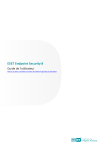
Lien public mis à jour
Le lien public vers votre chat a été mis à jour.
Caractéristiques clés
- Amélioration des performances et de la stabilité
- Gestion du pare-feu
- Gestion des vulnérabilités et des correctifs
- Fonctionnalités basées sur les licences
- Installation des composants
- ESET LiveGuard
Questions fréquemment posées
Dans le terminal, utilisez la commande : sudo installer -pkg /Volumes/ESET\ Endpoint\ Antivirus/.resources/Installer.pkg -target /
Activer les extensions système, ajouter une configuration de proxy, autoriser la protection de l'accès réseau et accorder à ESET Endpoint Security l'accès complet au disque.
Vous pouvez mettre à niveau ESET Endpoint Security en utilisant une tâche d'installation dans ESET PROTECT On-Prem ou ESET PROTECT.
Il s'agit d'une fonctionnalité de protection avancée qui améliore la détection des menaces.